Page 1
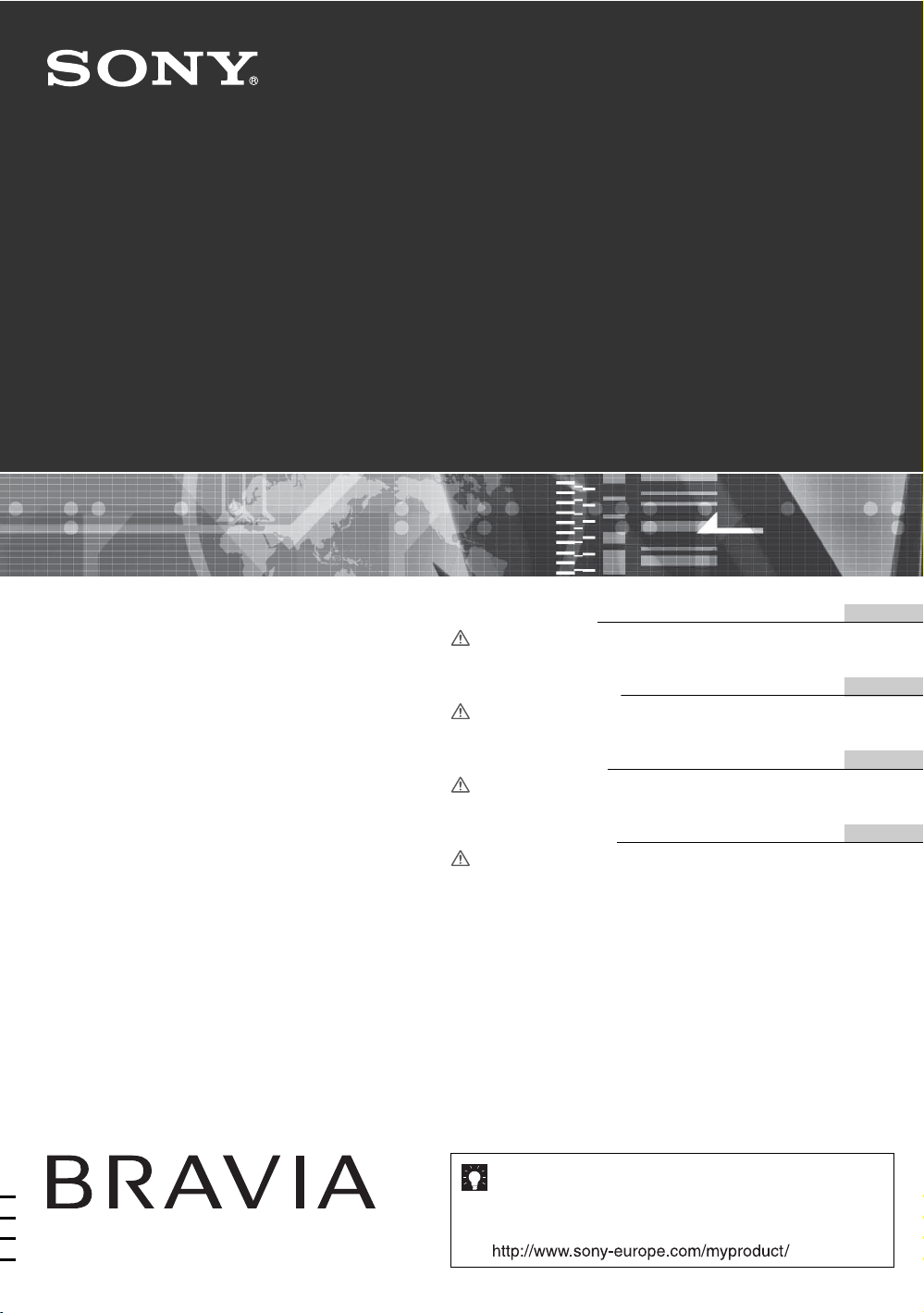
3-272-357-41(2)
LCD Digital Colour TV
KDL-46V3000
KDL-40V3000
Návod k použití
Před zapnutím televizoru si prosím pozorně přečtěte část
„Bezpečnostní údaje“ v tomto návodu.
Návod si uschovejte pro budoucí potřebu.
Návod na obsluhu
Pred zapnutím TV prijímača si prosím pozorne prečítajte časť
„Informácie o bezpečnosti“.
Návod si uchovajte pre ďašie použitie.
Kezelési utasítás
Mielőtt elkezdené használni a televíziót, kérjük, olvassa el a jelen
kézikönyv Biztonsági előírások c. szakaszát.
Őrizze meg a kézikönyvet későbbi használatra.
Kullanım Kılavuzu
Televizyonu çalıştırmadan önce, lütfen bu kullanma kılavuzunun
“Güvenlik bilgileri” kısmını okuyunuz.
Bu kullanma kılavuzunu ileride kullanmak üzere saklayınız.
CZ
SK
HU
TR
© 2007 Sony Corporation
Užitečné informace o výrobcích Sony
Pre viac informácií o produktoch Sony
Sony termékekről hasznos információkat találhat az alábbi
weboldalon
Sony ürünleri için faydali bilgiler
Page 2
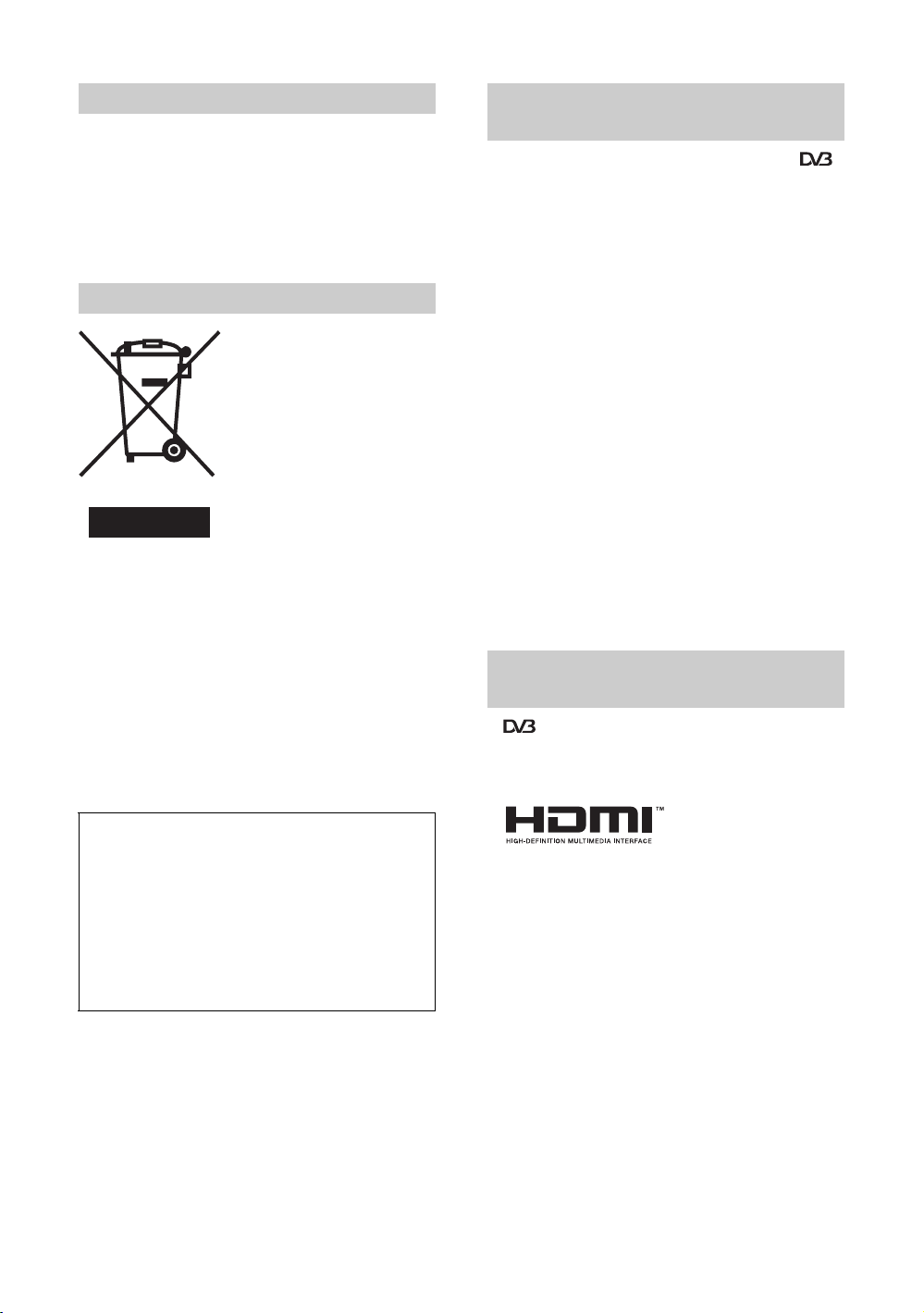
Úvod
Děkujeme vám, že jste si vybrali tento výrobek
Sony.
Před zapnutím televizoru si prosím pozorně
přečtěte tento manuál a uschovejte jej pro
budoucí potřebu.
Nakládání s televizorem
Nakládání s nepotřebným
elektrickým a
elektronickým zařízením
(platné v Evropské unii a
dalších evropských
státech uplatňujících
oddělený systém sběru)
Tento symbol umístěný na
výrobku nebo jeho balení
upozorňuje, že by s výrobkem
po ukončení jeho životnosti
nemělo být nakládáno jako s
běžným odpadem z
domácnosti. Místo toho by měl být odložen do sběrného
místa, určeného k recyklaci elektronických výrobků a
zařízení. Dodržením této instrukce zabráníte
negativním dopadům na životní prostředí a zdraví lidí,
které naopak může být ohroženo nesprávným
nákladním s výrobkem při jeho likvidaci. Recyklováním
materiálů, z nichž je vyroben, pomůžete zachovat
přírodní zdroje. Pro získání dalších informací o recyklaci
tohoto výrobku kontaktujte, prosím, místní orgány
státní správy, místní firmu zabezpečující likvidaci a sběr
odpadů nebo prodejnu, v níž jste výrobek zakoupili.
Poznámka k funkcím digitální
televize
• Všechny funkce související s digitální televizí ( )
budou fungovat pouze v zemích nebo oblastech, ve
kterých jsou šířeny signály digitálního zemského
vysílání DVB-T (MPEG2) nebo kde je přístup ke
kompatibilní kabelové službě DVB-C (MPEG2).
Ověřte si laskavě u svého místního prodejce, zda v
místě, kde žijete, lze přijímat signál DVB-T nebo se
zeptejte svého poskytovatele kabelového vysílá ní, zda
je jeho kabelová služba DVB-C vhodná k použití s
tímto televizorem.
• Poskytovatel kabelového vysílání může za takové
služby vyžadovat dodatečné poplatky a souhlas se
svými smluvními podmínkami.
• Přestože televizor splňuje specifikace DVB-T a
DVB-C, nelze zaručit kompatibilitu s budoucím
pozemním DVB-T a kabelovým DVB-C digitálním
vysíláním.
• Některé funkce digitální televize nemusí být v
některých zemích/oblastech k dispozici a kabelový
režim DVB-C nemusí s některými poskytovateli
fungovat správně.
Seznam poskytovatelů kompatibilního kabelového
vysílání naleznete na webových stránkách technické
podpory:
http://support.sony-europe.com/TV/DVBC/
Informace o obchodních
známkách
• is a registered trademark of the DVB Project
• HDMI, logo HDMI a High-Definition Multimedia
Interface jsou obchodní značky nebo registrované
obchodní značky společnosti HDMI Licensing LLC.
Výrobcem tohoto výrobku je Sony
Corporation, 1-7-1 Konan Minato-ku Tokyo,
108-0075 Japonsko. Zplnomocněným
zástupcem pro požadavky ohledně
elektromagnetické kompability EMC a
bezpečnosti výrobku je Sony Deutschland
GmbH, Hedelfinger Strasse 61,70327 Stuttgart,
SRN. Pro záležitosti servisu a záruky se
obracejte na adresy uváděné v servisních a
záručních dokumentech.
CZ
2
Ilustrace používané v tomto návodu představují
typ KDL-40V3000, pokud není řečeno jinak.
Page 3
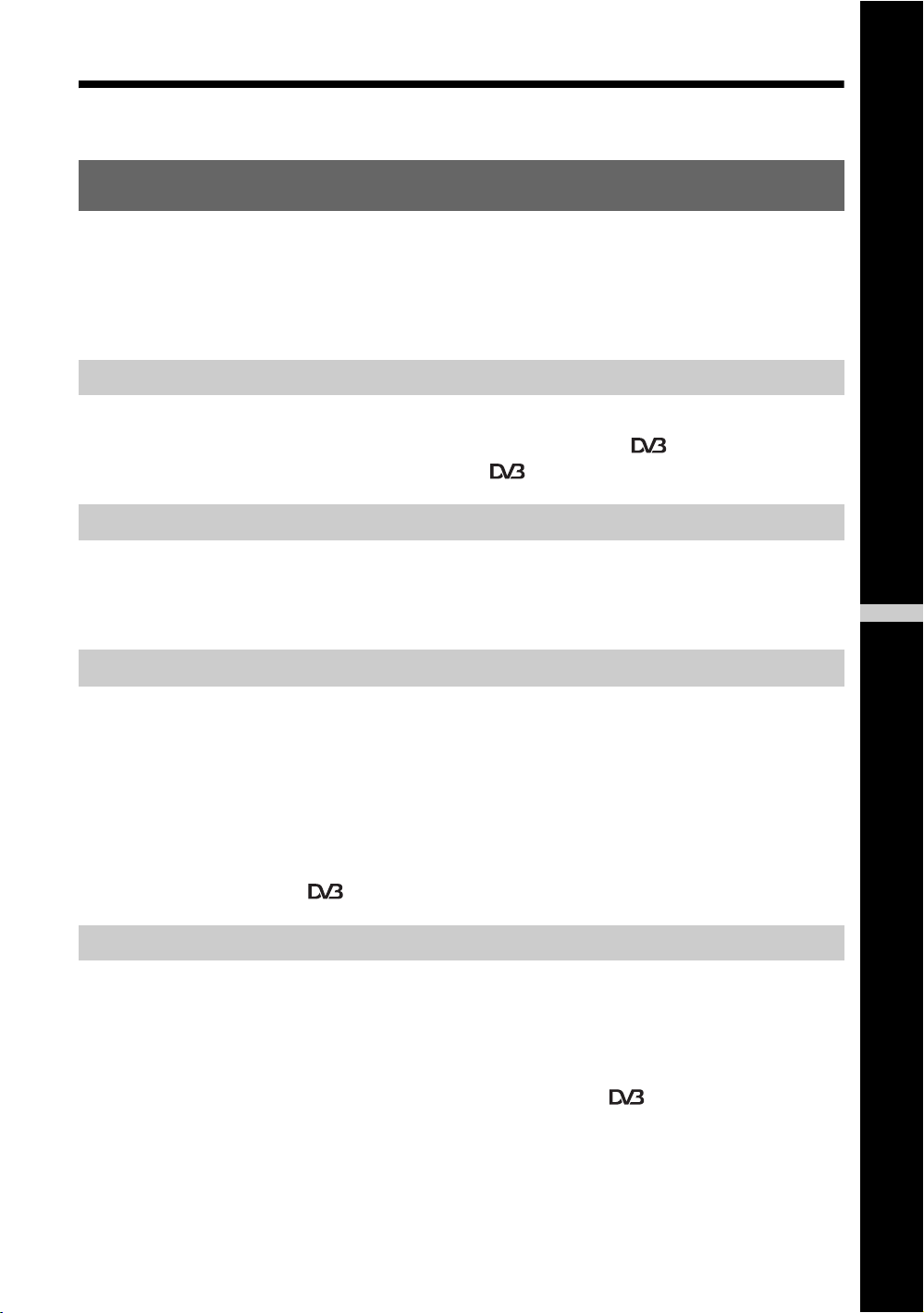
Obsah
Seznámení 4
Bezpečnostní údaje ..................................................................................................................8
Upozornění..............................................................................................................................10
Přehled dálkového ovládání .................................................................................................11
Přehled tlačítek a indikátorů televizoru ..............................................................................12
Sledování televize
Sledování televize ................................................................................................................... 13
Kontrola digitálního elektronického programového průvodce (EPG) ..............................16
Použití seznamu oblíbených digitálních programů .........................................................18
Použití volitelného zařízení
Připojení volitelného zařízení...................................................................................................19
Prohlížení obrazů z připojeného zařízení.................................................................................21
Použití ovládání HDMI............................................................................................................. 22
CZ
Použití funkcí MENU
Navigace v nabídkách.............................................................................................................23
Nabídka Obraz ........................................................................................................................24
Nabídka Zvuk ..........................................................................................................................26
Nabídka Nastavení obrazovky ................................................................................................28
Nabídka Nastavení .................................................................................................................. 29
Nabídka Nastavení PC ............................................................................................................33
Nabídka Nastavení analogové části........................................................................................34
Nabídka Digitální nastavení ............................................................................................37
Doplňkové informace
Specifikace..............................................................................................................................40
Řešení problémů .....................................................................................................................42
: pouze pro digitální kanály
CZ
3
Page 4
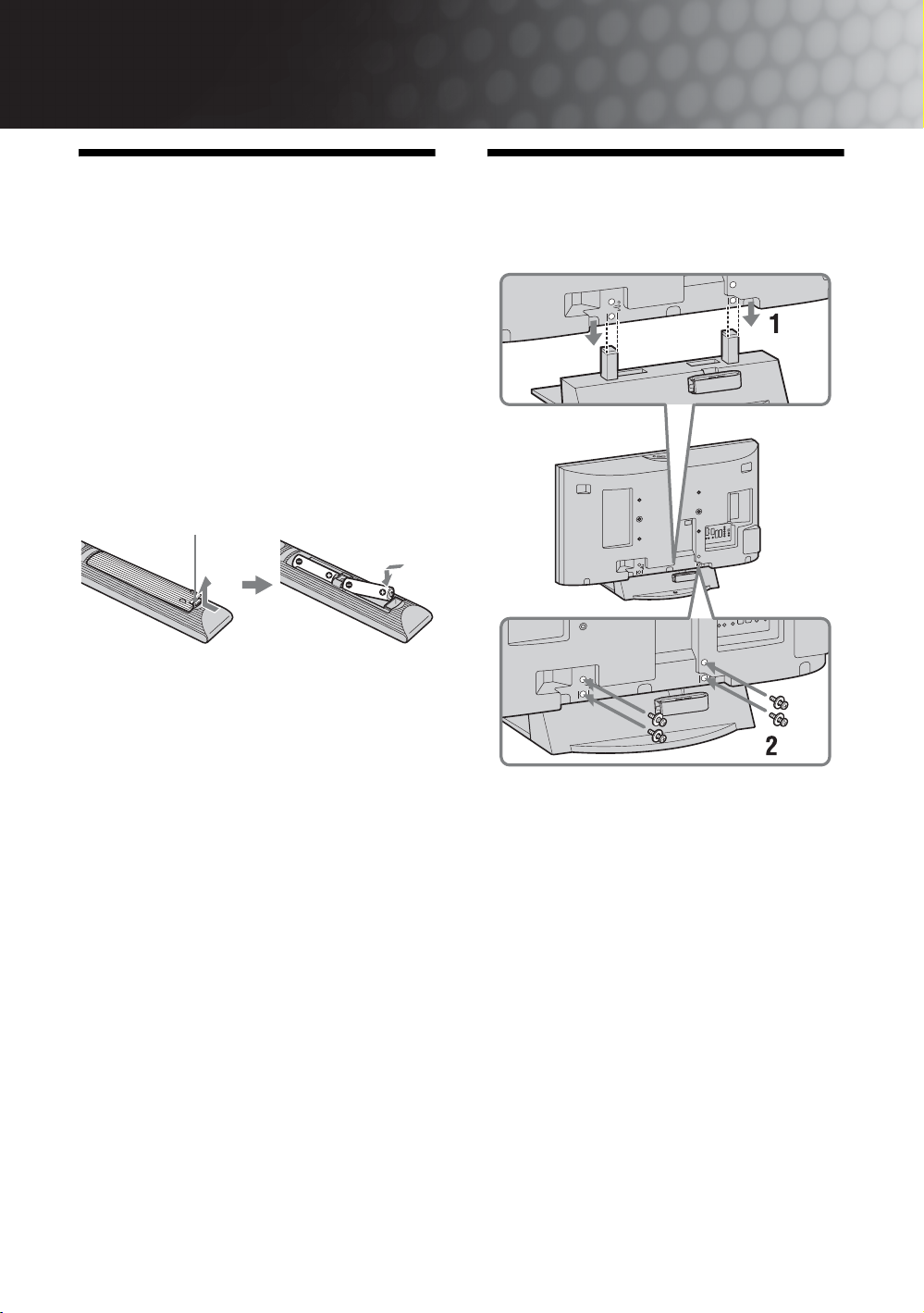
Seznámení
1: Kontrola
příslušenství
Síťový kabel (typ C-6)* (1)
Koaxiální kabel (1)
Vázací pásek (1) a šroubky (2)
Stojan (1) a šrouby (4)
Dálkové ovládání RM-ED009 (1)
Baterie velikosti AA (typ R6) (2)
* Neodstraňujte feritová jádra.
Vložení baterií do dálkového ovládání
Zatlačte a vysuňte kryt pro otevření.
~
• Při vkládání baterií dodržte správnou polaritu.
• Nepoužívejte různé typy baterií, ani nemíchejte
současně staré a nové baterie.
• Baterie likvidujte způsobem, který chrání životní
prostředí. V některých oblastech je nutné likvidovat
baterie podle předpisů. Informujte se prosím u
příslušných úřadů.
• S dálkovým ovladačem zacházejte opatrně.
Nepouštějte ho na zem, nešlapte po něm, ani na něj
nestříkejte žádnou tekutinu.
• Neukládejte dálkový ovladač na místo v blízkosti
tepelných zdrojů nebo na místo vystavené působení
přímého slunečního svitu nebo do vlhké místnosti.
2: Připevnění
stojanu
1 Umístěte televizor na stojan tak, že
srovnáte nastavovací čáry otvorů pro
šrouby proti stojanu. Řiďte se dle obrázku.
2 Upevněte televizor ke stojanu pomocí
dodaných šroubů.
~
• Tento televizor je velmi těžký, a proto by jej na stojan
měli umístit dvě osoby nebo více osob.
• Při použití elektrického šroubováku nastavte
utahovací moment přibližně na 1,5 N·m (15 kgf·cm).
• Při instalaci televizoru na zeď se řiďte 1. krokem,
abyste zabránili převrácení panelu televizoru.
CZ
4
Page 5
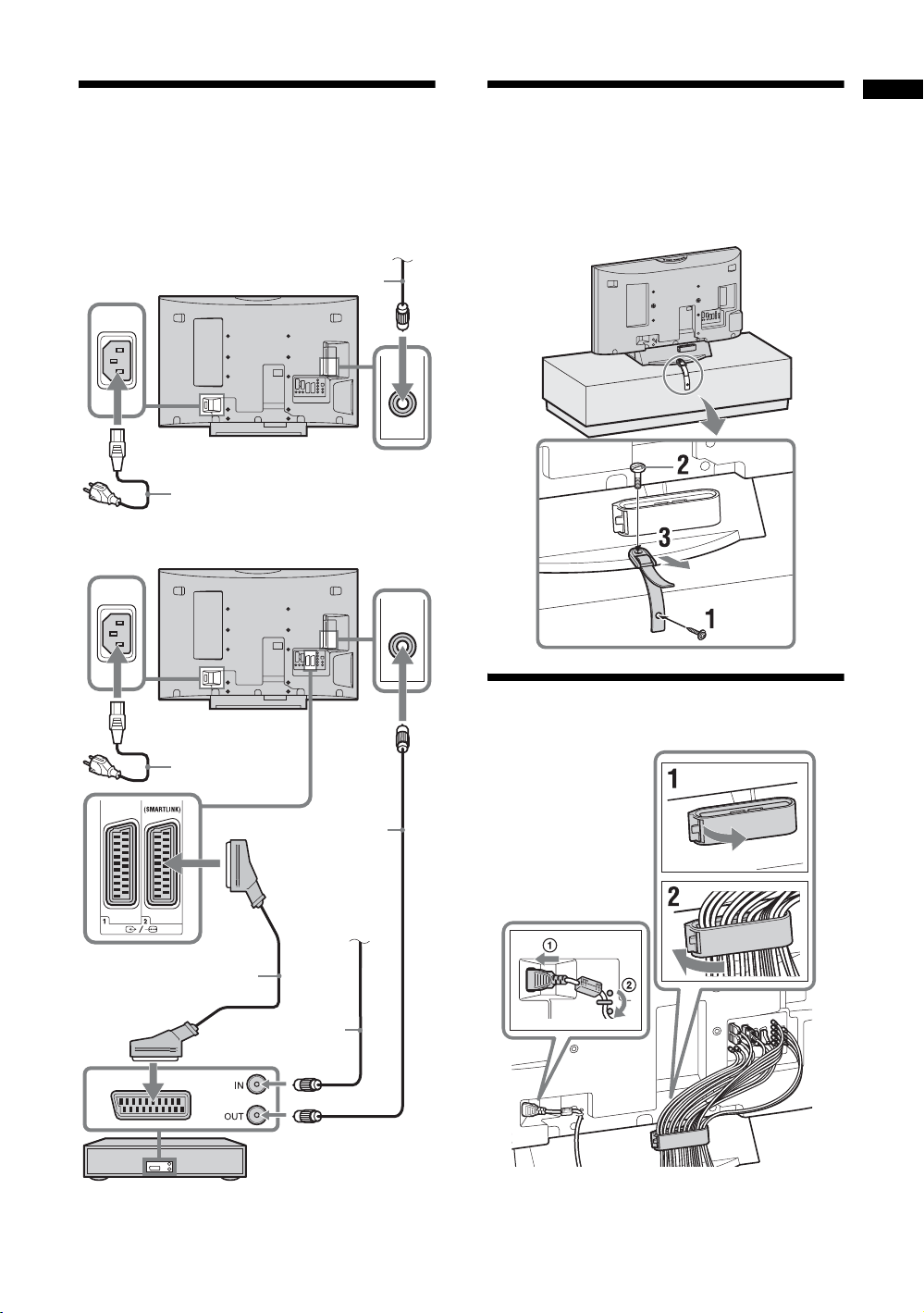
3: Připojení antény/
4: Zabezpečení
Seznámení
kabelu/videa
Připojení antény/kabelu
Pozemní signál nebo kabel
Koaxiální kabel (přiložen)
Síťový kabel (přiložen)
Připojení antény/kabelu a videa
televizoru před
převrácením
Síťový kabel
(přiložen)
Kabel typu scart
(nepřiložen)
Koaxiální kabel
5: Svázání kabelů
Koaxiální kabel
(přiložen)
Pozemní signál
nebo kabel
(nepřiložen)
VIDEO
~
Háček držáku kabelů lze otevřít z obou stran v závislosti
na poloze připevnění.
CZ
5
Page 6
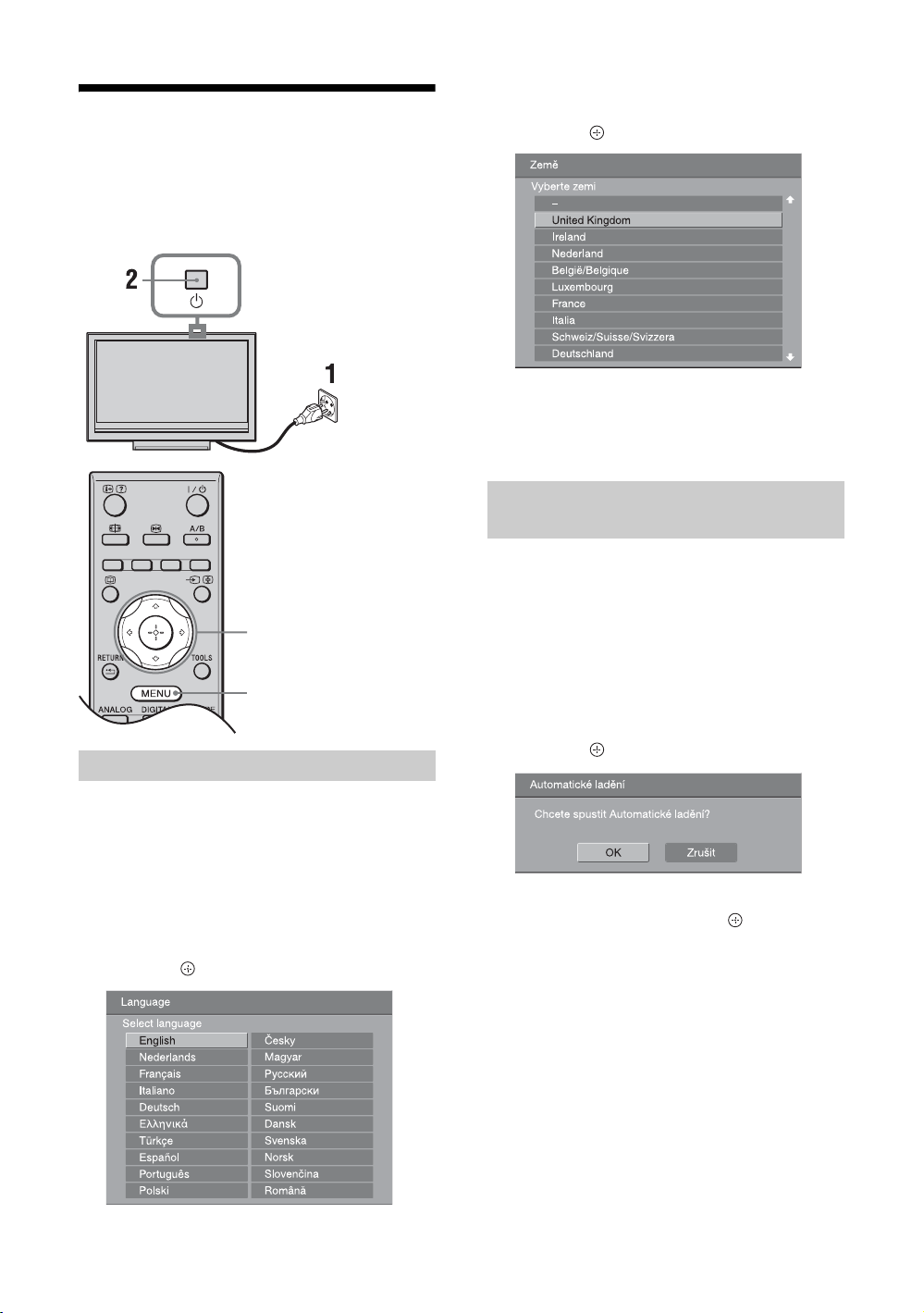
6: Provedení
počátečního
nastavení
3,4,6,7
9
Volba jazyka a země/oblasti
4 Stiskněte F/f k výběru země/oblasti, ve
které budete televizor provozovat, a pak
stiskněte .
Pokud se země/oblast, kde chcete televizor
používat, v seznamu nevyskytuje, vyberte „-“
místo země/oblasti.
Automatické naladění
televizoru
5 Dříve než spustíte automatické ladění
televizoru, vložte nahranou kazetu do
videa připojeného k televizoru (strana 5)
a spusťte přehrávání.
Během automatického ladění bude nalezen
a uložen v televizi kanál videa.
Pokud není k televizoru připojen
videorekordér, tento krok přeskočte.
6 Stiskněte G/g k výběru „OK“, poté
stiskněte .
1 Zapojte televizor do síťové zásuvky
(220-240 V AC, 50 Hz).
2 Stiskněte 1 na horním okraji televizoru.
Při prvním zapnutí televizoru se na obrazovce
objeví nabídka volby jazyka.
3 K výběru jazyka zobrazeného v menu na
obrazovce stiskněte
stiskněte .
CZ
6
F/f/G/g, poté
7 Stiskněte F/f k výběru „Pozemní“ nebo
„Kabelové“, poté stiskněte .
Pokud zvolíte „Kabelové“, objeví se
obrazovka výběru typu prohledávání. Viz
„Naladění televize při digitálním kabelovém
připojení“ na straně 7.
Televizor začne prohledávat všechny
dostupné digitální kanály, po nich pokračuje
všemi dostupnými analogovými kanály. To
může trvat nějakou chvíli. Během této doby
nemačkejte žádná tlačítka na televizoru nebo
na dálkovém ovládání.
Page 7
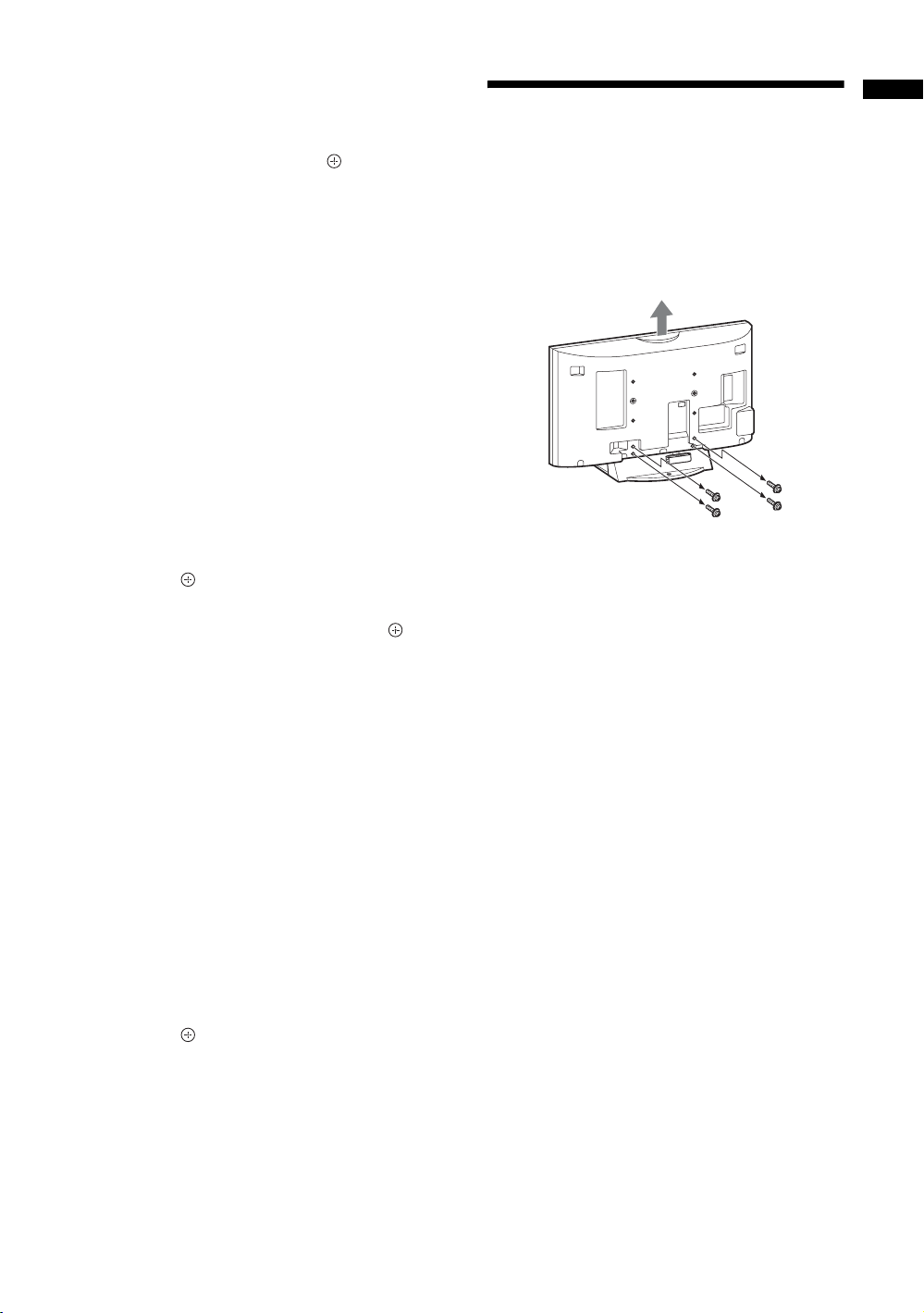
Pokud se objeví zpráva vyžadující
potvrzení připojené antény
Nebyly nalezeny žádné digitální nebo
analogové kanály. Zkontrolujte veškerá
propojení k anténě a stiskněte k novému
spuštění automatického ladění.
8 Když se na obrazovce objeví nabídka
Třídění programů, postupujte podle kroku
v části „Třídění programů“ na straně 34.
V případě, že si nepřejete měnit pořadí, v
jakém jsou analogové kanály uloženy v
televizoru, jděte na další krok.
9 Stiskněte MENU pro ukončení.
Televizor je nyní naladěn na všechny dostupné
kanály.
~
Pokud nelze přijímat digitální vysílací kanál nebo při
výběru oblasti v kroku 4 (strana 6), ve které není digitální
vysílání, se musí po provedení kroku 9 nastavit čas.
Naladění televize při digitálním
kabelovém připojení
1 Stiskněte F/f k výběru „Typ ladění“, poté
stiskněte .
2 Stiskněte F/f k výběru „Rychlé ladění“
nebo „Úplné ladění“, poté stiskněte .
„Rychlé ladění“: Kanály jsou laděny podle
informací poskytovatele kabelového vysílání
předávaných v rámci vysílaného signálu.
Doporučené nastavení pro „Kmitočet“, „ID
sítě“ a „Symbol Rate“ je „Auto“, pokud
poskytovatel kabelového vysílání neposkytl
vlastní hodnoty. Funkce „Rychlé ladění“ se
doporučuje pro rychlé ladění, pokud je
poskytovatelem kabelového vysílání
podporována.
„Úplné ladění“: Všechny dostupné kanály
jsou naladěny a uloženy. Tento proces může
nějakou chvíli trvat. Tato volba se doporučuje,
jestliže poskytovatel kabelového vysílání
nepodporuje funkci „Rychlé ladění“.
Další informace o podporovaných
poskytovatelích kabelových služeb najdete na
webových stránkách technické podpory:
http://support.sony-europe.com/TV/DVBC/
3 Stiskněte G/g/f k výběru „Start“, poté
stiskněte .
Televizor začne vyhledávat kanály.
Nemačkejte žádná tlačítka na televizoru nebo
dálkovém ovládání.
~
Někteří poskytovatelé kabelových služeb nepodporují
funkci „Rychlé ladění“. Pokud nebyly pomocí funkce
„Rychlé ladění“ detekovány žádné kanály, použijte
funkci „Úplné ladění“.
Odmontování
stojanu z televizoru
~
Stojan z žádného důvodu neodstraňujte, ledaže byste
chtěli televizor připevnit na zeď nebo přimontovat
volitelný stojan televizoru.
Seznámení
CZ
7
Page 8
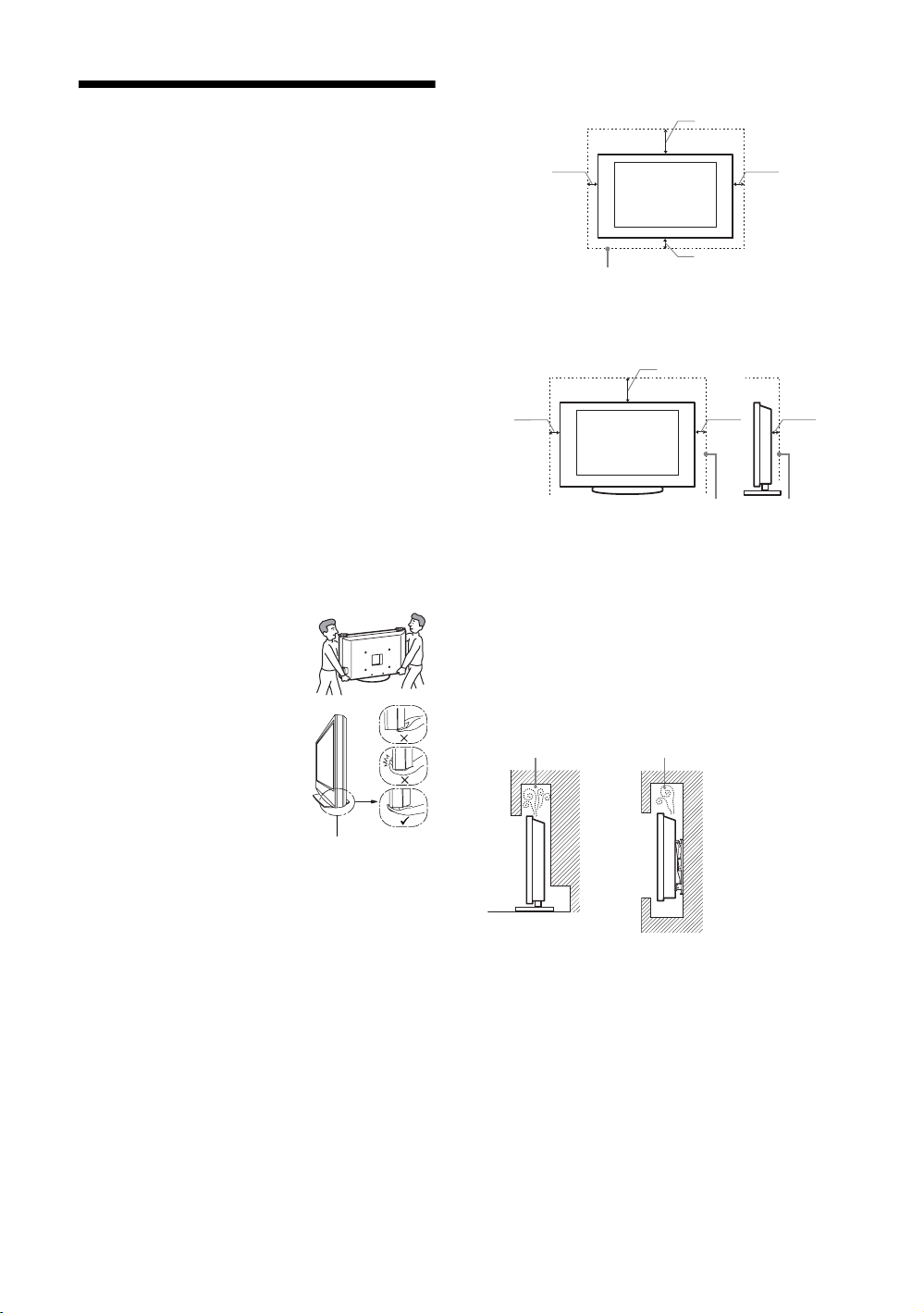
Bezpečnostní údaje
Instalace/Nastavení
Televizor instalujte a používejte podle dále
uvedených pokynů, zabráníte tak nebezpečí
požáru, úrazu elektrickým proudem nebo
poškození anebo zranění.
Instalace
• Televizor musí být instalován v blízkosti snadno
přístupné zásuvky.
• Televizor umístěte na stabilní rovný povrch.
• Instalaci na stěnu smí provést jen kvalifikovaný
servisní technik.
• Z bezpečnostních důvodů důrazně
doporučujeme používání příslušenství Sony
včetně:
KDL-46V3000/40V3000:
– nástěnného montážního rámu SU-WL500
KDL-46V3000/40V3000:
– podlahového stojanu SU-FL62
KDL-46V3000/40V3000:
– stojanu televizoru SU-FL300M
Přeprava
• Před přemístěním televizoru
odpojte všechny kabely.
• K přenosu velkého televizoru
jsou nutné dvě nebo tři osoby.
• Přenášíte-li televizor v rukou,
držte ho jako na obrázku vpravo.
Netlačte na LCD panel.
• Při zvedání nebo přenášení
televizoru jej pevně držte za
spodní část.
• Při přenášení televizoru dbejte
na to, aby do ničeho nenarazil,
nebo nadměrné nevibroval.
• Jestliže vezete televizor do
opravy, nebo jej stěhujete, vždy
jej zabalte do originální krabice a
obalového materiálu.
Větrání
• Nikdy nezakrývejte větrací otvory, ani nic
nezasunujte do skříně televizoru.
• Okolo televizoru ponechte volný prostor jako na níže
uvedeném obrázku.
• Důrazně doporučujeme použití nástěnného
montážního rámu Sony, který zajišťuje dostatečnou
cirkulaci vzduchu.
Ujistěte se, že
držíte spodní
část panelu, ne
přední.
Instalace na stěně
30 cm
10 cm 10 cm
10 cm
Okolo televizoru ponechte nejméně
takto veliký volný prostor.
Instalace se stojanem
30 cm
10 cm
Okolo televizoru ponechte nejméně takto veliký
volný prostor.
• K zajištění správného větrání a zabránění usazování
nečistot a prachu:
– Nepokládejte televizor na plocho, neinstalujte ho
obráceně, zadní částí dopředu nebo z boku.
– Neumísťujte televizor na polici, kobereček, postel
nebo do skříně.
– Nezakrývejte televizor látkami jako záclonami, ani
různými předměty, např. novinami.
– Neinstalujte televizor tak, jak je uvedeno na
obrázku.
Cirkulace vzduchu je zablokovaná.
Stěna Stěna
10 cm 6 cm
CZ
8
Page 9
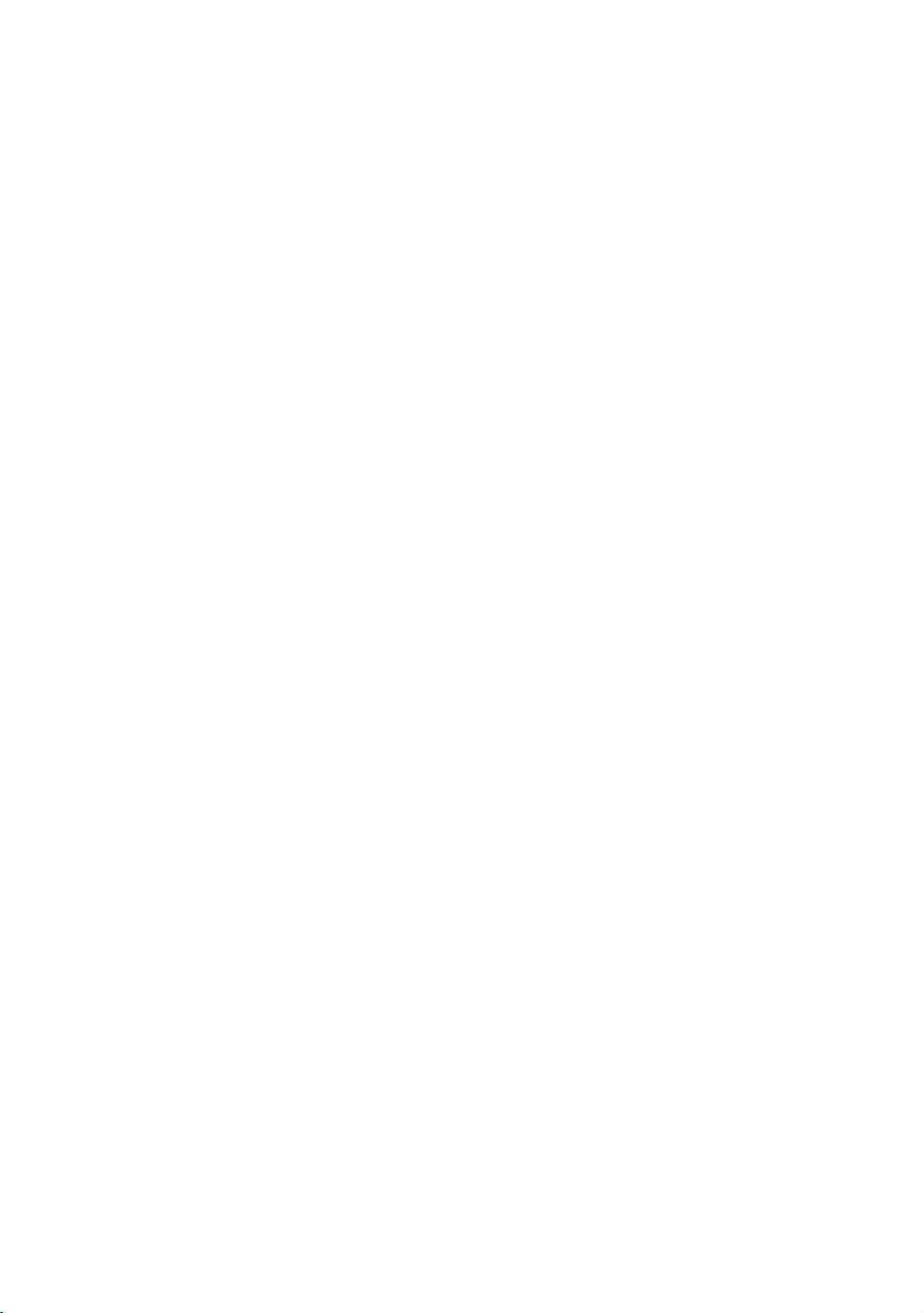
Síťový kabel
Se síťovým kabelem a zásuvkou zacházejte podle
následujících pokynů, aby nedošlo k požáru,
úrazu elektrickým proudem, poškození anebo
zranění.
– Zapojte televizor pomocí třívodičové uzemňovací
zástrčky do síťové zásuvky s ochranným
uzemňovacím připojením.
– Používejte pouze síťové kabely Sony, nikoli kabely
jiných značek.
– Zasuňte zástrčku úplně do síťové zásuvky.
– Televizor používejte pouze v elektrické síti
220-240 V stř.
– Při pokládání kabelů nezapomeňte vytáhnout z
bezpečnostních důvodů síťový kabel ze zásuvky a
zkontrolujte, zda jste o kabely nezachytili nohama.
– Před prací na televizoru nebo před jeho
stěhováním vytáhněte síťový kabel ze zásuvky.
– Síťový kabel musí být instalovaný v dostatečné
vzdálenosti od tepelných zdrojů.
– Síťový kabel pravidelně vytáhněte ze zástrčky a
vyčistěte ho. Pokud je zástrčka zaprášená a
hromadí se na ní vlhkost, může se zhoršit její
izolace a způsobit požár.
Poznámky
• Dodávaný síťový kabel nepoužívejte pro žádné jiné
zařízení.
• Síťový kabel nesmí být nadměrně stlačený, ohnutý
nebo zkroucený. Mohlo by dojít k poškození izolace
nebo vodičů.
• Síťový kabel žádným způsobem neupravujte.
• Na síťový kabel nestavte nic těžkého.
• Při odpojování síťového kabelu ze zásuvky netahejte
za síťový kabel.
• K jedné přívodní zásuvce nepřipojujte příliš mnoho
spotřebičů.
• Nepoužívejte uvolněné elektrické zásuvky.
Zakázané použití
Neinstalujte, ani nepoužívejte televizor v dále
uvedených místech, prostředích, nebo situacích,
protože televizor by mohl špatně fungovat, nebo
by mohl způsobit požár, úraz elektrickým
proudem nebo poškození majetku anebo zranění.
Poškozené díly:
• Na televizor nic neházejte. Sklo obrazovky může
nárazem prasknout a způsobit vážné poranění.
• Jestliže povrch televizoru praskne, nedotýkejte se jej
a nejprve vytáhněte kabel ze zásuvky. Jinak by mohlo
dojít k úrazu elektrickým proudem.
Když televizor nepoužíváte
• Jestliže televizor nebudete několik dní používat,
odpojte ho z bezpečnostních důvodů a kvůli ochraně
životního prostředí od sítě.
• Pokud televizor jen vypnete, není odpojený od
napájecí sítě; k úplnému odpojení od sítě vytáhněte
proto zástrčku ze zásuvky.
• Některé televizory jsou však vybaveny funkcemi,
které ke správnému fungování vyžadují ponechání v
klidovém stavu.
Pro děti
• Nedovolte dětem, aby na televizor lezly.
• Příslušenství malých rozměrů uschovejte mimo dosah
dětí, aby ho nemohly omylem spolknout.
Pokud dojde k následujícímu
problému ...
Pokud dojde k následujícímu problému, vypněte
televizor a okamžitě vytáhněte přívodní kabel ze
zásuvky.
Požádejte svého prodejce nebo servisní středisko
Sony o prohlídku televizoru kvalifikovaným
servisním technikem.
Když:
– Přívodní kabel je poškozený.
– Síťová zásuvka je uvolněná.
– Televizor je poškozený pádem na zem, nárazem
nebo tím, že na něj něco spadlo.
– Otvory skříně propadl nějaký předmět, nebo se do
něj vylila nějaká tekutina.
Umístění:
Venkovní prostor (na přímém slunečním svitu), na
mořském břehu, lodi nebo jiném plavidle, v autě, v
lékařských zařízeních, nestabilní umístění, v blízkosti
vody, na dešti, ve vlhku nebo kouři.
Prostředí:
Horká, vlhká nebo nadměrně prašná místa; místa, na
která se může dostat hmyz; tam, kde by mohl být
televizor vystaven mechanickým vibracím, v blízkosti
hořlavých předmětů (svíček apod.). Na televizor nesmí
nic kapat nebo stříkat, ani na něm nesmí stát předměty
naplněné tekutinami, jako např. vázy.
Situace:
Televizor nepoužívejte, máte-li vlhké ruce, je-li
odstraněna skříň televizoru, nebo s příslušenstvím, které
výrobce nedoporučil. Během bouřky s blesky odpojte
TV od síťové zásuvky a antény.
CZ
9
Page 10
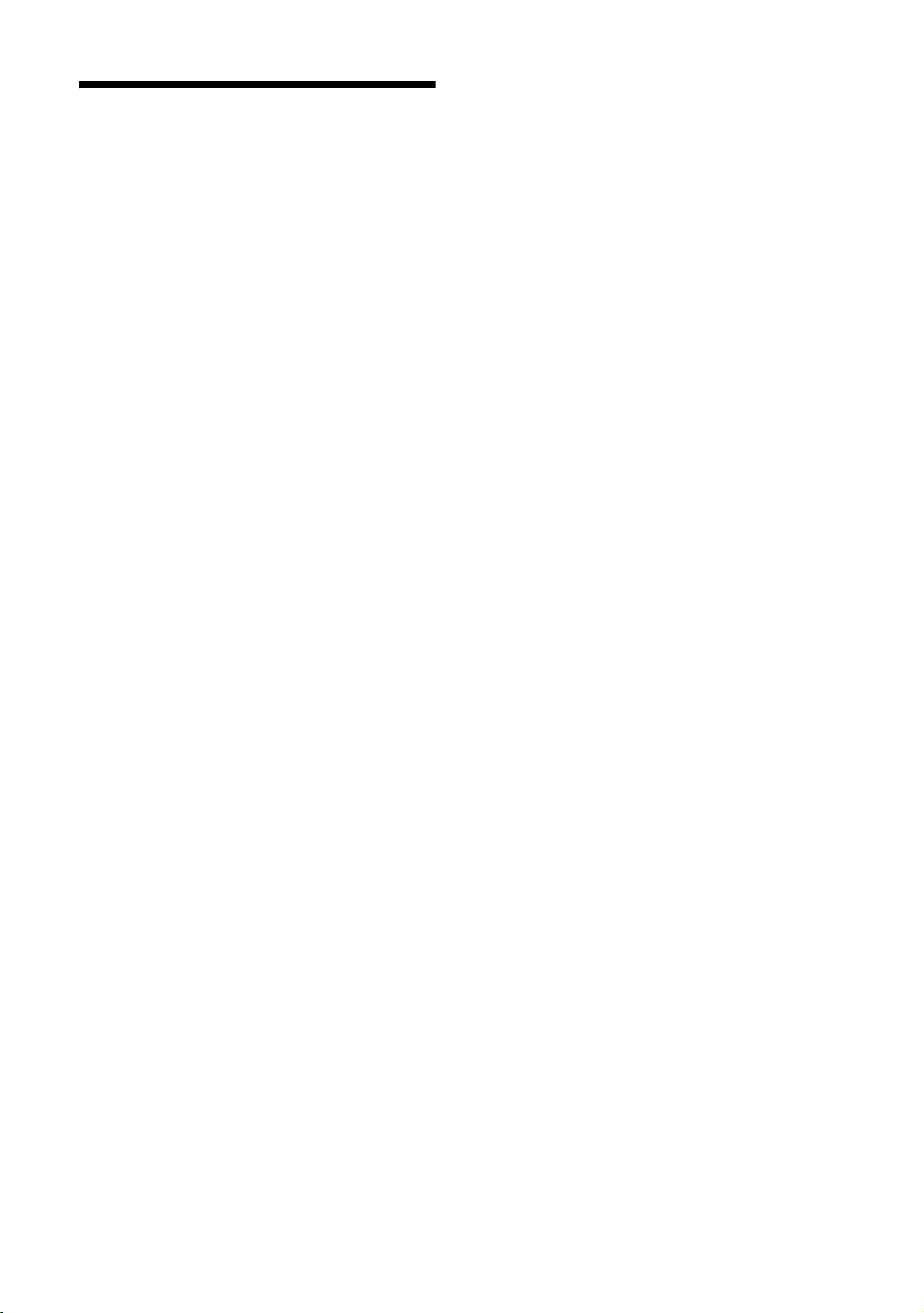
Upozornění
Sledování televizoru
• Televizor sledujte za mírného osvětlení, protože
sledování televizoru při slabém světle nebo po
dlouhou dobu namáhá oči.
• Používáte-li sluchátka, nastavte hlasitost tak, aby
zvuk nebyl příliš silný, protože byste si mohli poškodit
sluch.
LCD obrazovka
• I když je LCD obrazovka vyrobena vysoce přesnou
technologií a 99,99 % nebo více pixelů funguje
správně, mohou se trvale objevovat černé nebo jasné
světelné body (červené, modré nebo zelené). Je to
způsobeno strukturálními vlastnostmi LCD
obrazovky a nejedná se o závadu.
• Netlačte na přední filtr, ani po něm neškrábejte, a na
horní plochu televizoru nepokládejte žádné
předměty. Obraz by pak mohl být nerovnoměrný
nebo by se LCD obrazovka mohla poškodit.
• Budete-li televizor používat na chladném místě, může
se v obraze zobrazit skvrna, nebo obraz ztmavne.
Nejde o poruchu televizoru. Tento jev po zvýšení
okolní teploty zmizí.
• Při nepřetržitém zobrazení statických obrazů může
dojít ke vzniku „duchů“. Po chvíli by se měl tento stav
zlepšit.
• Během provozu televizoru se obrazovka i skříň
přístroje zahřívají. Neznamená to ale funkční poruchu
televizoru.
• LCD obrazovka obsahuje malé množství tekutých
krystalů a rtuti. Zářivková trubice použitá v
televizoru obsahuje rovněž rtuť. Při její likvidaci se
řiďte místními nařízeními a předpisy.
Zacházení s povrchem obrazovky/skříňky
televizoru a jeho čištění
Před čištěním se ujistěte, že jste televizor odpojili
vytažením kabelu ze zásuvky.
Abyste předešli zhoršení stavu materiálu nebo svrchní
vrstvy obrazovky, dodržujte následující opatření.
• Prach z povrchu obrazovky/skříňky opatrně stírejte
měkkým hadříkem. Nepodaří-li se prach takto
odstranit, setřete jej jemným hadříkem mírně
navlhčeným slabým roztokem rozředěného čisticího
prostředku.
• Nikdy nepoužívejte jakýkoli typ drsné houbičky,
zásadité/kyselé čisticí prostředky, brusné prášky ani
těkavá rozpouštědla jako alkohol, benzen nebo
insekticidy. Při použití těchto materiálů nebo při
delším kontaktu s pryžovými nebo vinylovými
materiály může dojít k poškození povrchu obrazovky
a materiálu skříňky.
• Je-li třeba seřídit úhel televizoru, pohybujte
televizorem pomalu tak, aby nespadl nebo nesklouzl
ze stojanu.
Volitelné zařízení
Volitelná zařízení nebo jiná zařízení vysílající
elektromagnetické záření neinstalujte příliš blízko
televizoru. Jinak by mohlo dojít ke zkreslení obrazu
anebo šumu.
CZ
10
Page 11
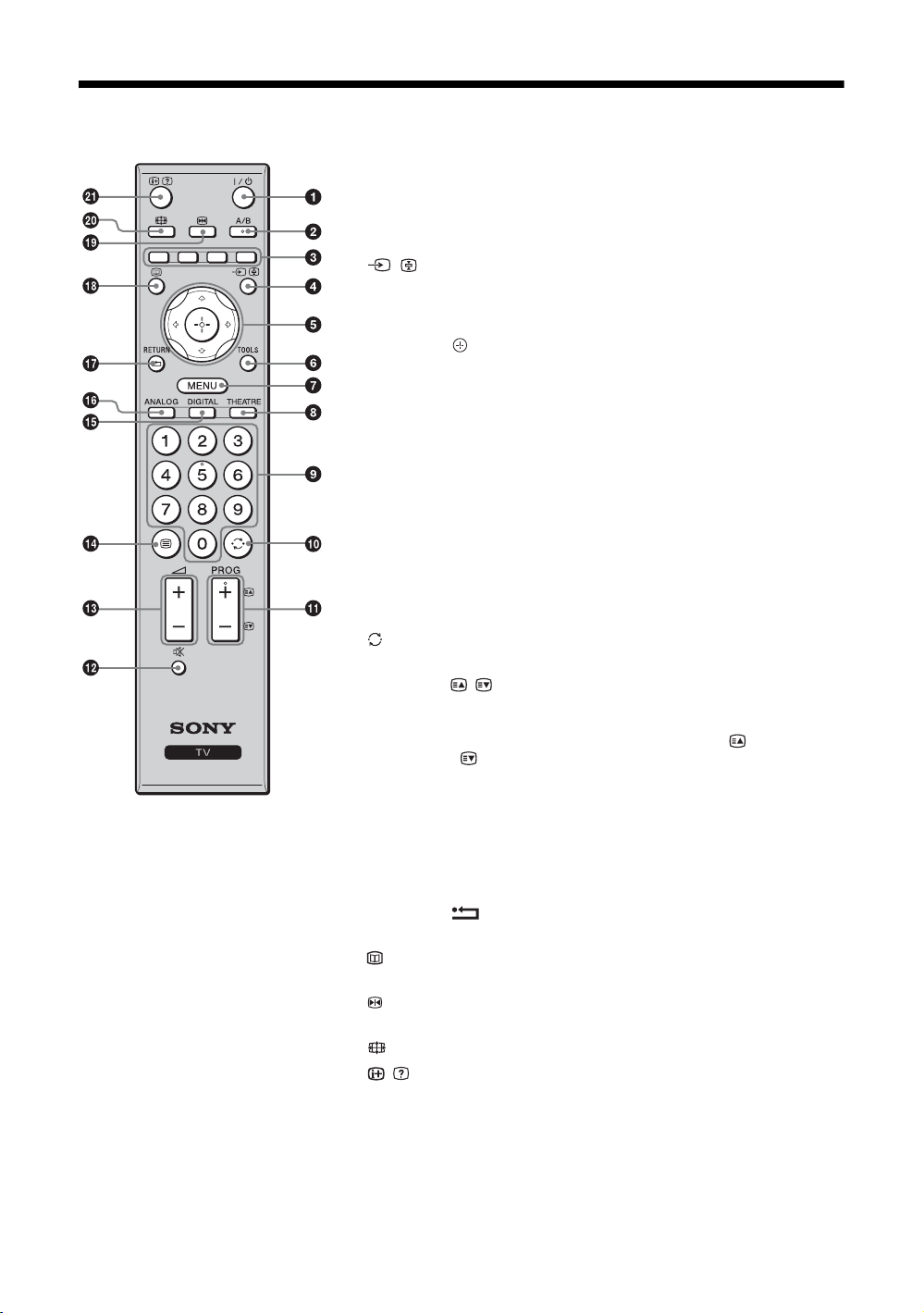
Přehled dálkového ovládání
1 "/1 – Pohotovostní režim televizoru
Zapne a vypne televizor z pohotovostního režimu.
2 A/B – Duální zvuk (strana 27)
3 Barevná tlačítka (strana 14, 16, 18)
4 / – Výběr vstupu / Podržení textu
• V televizním režimu (strana 21): Vybere vstupní zdroj ze zařízení
připojených do zásuvek televizoru.
• V textovém režimu (strana 14): Podržení aktuální stránky.
5 F/f/G/g/ (strana13, 23)
6 TOOLS (strana 14, 21)
Umožňuje přístup k různým volbám zobrazení a změnu/tvorbu
nastavení v závislosti na zdroji a formátu obrazu.
7 MENU (strana 23)
8 THEATRE
Režim Theatre můžete zapnout nebo vypnout. Když je režim Theatre
zapnut, nastaví se automaticky optimální zvukový výstup (pokud je
televizor propojen se zvukovým systémem pomocí kabelu HDMI) a
kvalita obrazu pro filmový obsah.
9 Číselná tlačítka
• V televizním režimu: Výběr kanálů. Pro čísla kanálů 10 a vyšší
zadejte druhou a třetí číslici rychle.
• V textovém režimu: K výběru stránky zadejte třímístné číslo stránky.
0 – Předchozí kanál
Návrat k předchozímu sledovanému kanálu (déle než pět sekund).
qa PROG +/-/ /
• V televizním režimu (strana 13): Výběr následujícího (+) nebo
předchozího (-) kanálu.
• V textovém režimu (strana 14): Výběr následující ( ) nebo
předchozí ( ) stránky.
qs % – Vypnutí zvuku (strana 13, 21)
qd 2 +/- – Hlasitost (strana 21)
qf / – Text (strana 14)
z
• Tlačítka číslo 5, PROG + a A/B mají
na povrchu hmatatelnou tečku. Při
obsluze televizoru použijte hmatové
tečky jako výchozí místa.
• Jestliže televizor vypnete, vypne se i
režim Theatre.
qg DIGITAL – Digitální režim (strana 13)
qh ANALOG – Analogový režim (strana 13)
qj RETURN /
Návrat na předchozí obrazovku libovolné zobrazené nabídky.
qk – EPG (digitální elektronický programový průvodce)
(strana 16)
ql – Zmrazení obrazu (strana 13)
Zmrazí televizní obraz.
w; – Režim obrazovky (strana 14)
wa / – Info / Odkrytí textu
• V digitálním režimu: Zobrazí stručné podrobnosti o momentálně
sledovaném programu.
• V analogovém režimu: Zobrazí informace, jako je číslo aktuálního
kanálu a formát obrazovky.
• V textovém režimu (strana 14): Odhaluje skryté informace (např.
odpovědi testu).
11
CZ
Page 12
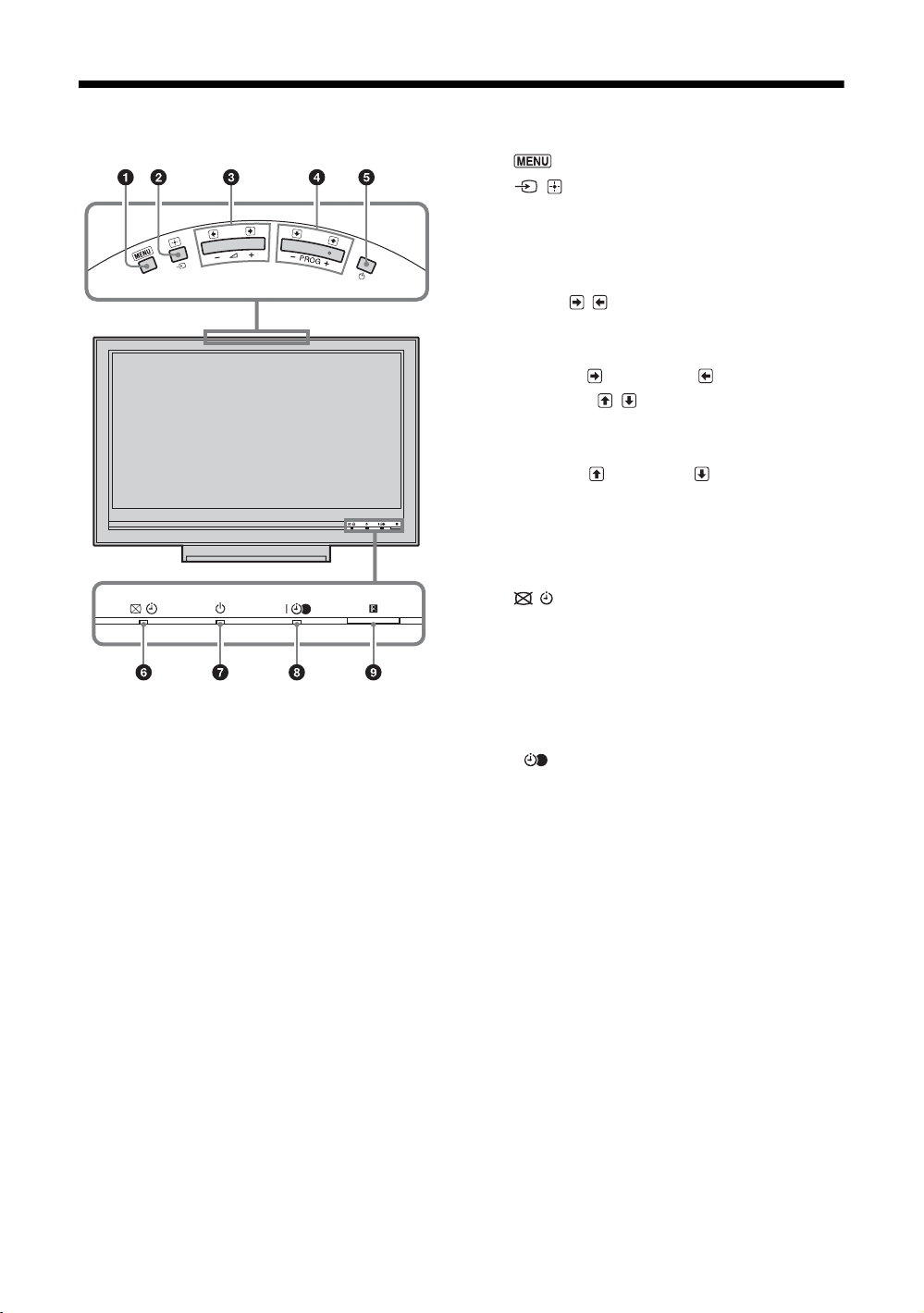
Přehled tlačítek a indikátorů televizoru
1 (strana 23)
2 / – Výběr vstupu / OK
• V televizním režimu (strana 21): Vybere
vstupní zdroj ze zařízení připojených do
zásuvek televizoru.
• V nabídce televizoru: Vybírá nabídku nebo
volbu a potvrzuje nastavení.
3 2 +/-/ /
• V televizním režimu: Zvyšuje (+) nebo snižuje
(-) hlasitost.
• V nabídce televizoru: Pohybuje mezi volbami
vpravo ( ) nebo vlevo ( ).
4 PROG +/-/ /
• V televizním režimu: Výběr následujícího (+)
nebo předchozího (-) kanálu.
• V nabídce televizoru: Pohybuje mezi volbami
nahoru ( ) nebo dolů ( ).
5 1 – Napájení
Zapíná nebo vypíná televizor.
~
Pro úplné odpojení televizoru vytáhněte přívod ze
sítě.
6 – Indikátor Vypnutí obrazu /
Časovače
• Svítí zeleně při vypnutém obrazu (strana 32).
• Svítí oranžově při nastaveném časovači
(strana 31).
7 1 – Indikátor pohotovostního režimu
Svítí červeně, když je televizor v pohotovostním
režimu.
8 " – Indikátor Napájení / Časovač
nahrávání programu
• Svítí zeleně při zapnutém televizoru.
• Svítí oranžově při nastaveném časovači
nahrávání (strana 16).
• Svítí červeně během načasovaného nahrávání.
9 Senzor dálkového ovládání / Světelný
senzor (strana 32)
• Přijímá infračervené signály z dálkového
ovládání.
• Nezakrývejte ničím senzor, protože tím může
být ovlivněna jeho funkce.
~
Před vytažením síťového kabelu se ujistěte, že televizor
je zcela vypnutý. Vytažení síťového kabelu při zapnutém
televizoru může způsobit, že indikátory zůstanou svítit
nebo dojde k chybné funkci televizoru.
12
CZ
Page 13
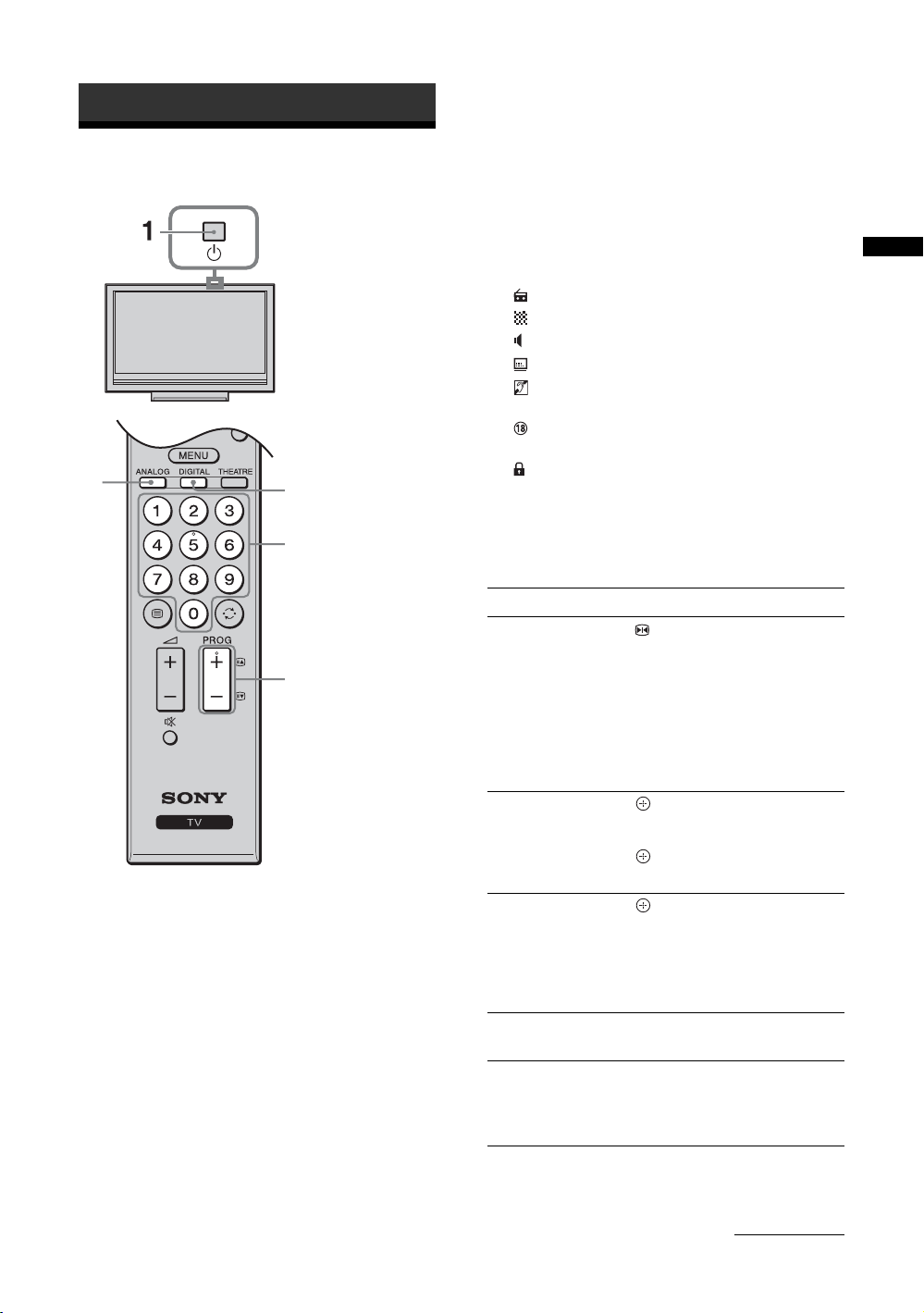
Sledování televize
Sledování televize
2
1 Zapněte televizor stisknutím 1 na horním
okraji televizoru.
Pro zapnutí televizoru v pohotovostním
režimu (indikátor 1 (pohotovostní režim) na
čelním panelu televizoru je červený) stiskněte
na dálkovém ovládání "/1.
2 Stiskněte DIGITAL pro přepnutí do
digitálního režimu nebo stiskněte ANALOG
pro přepnutí do analogového režimu.
Dostupné kanály se liší v závislosti na režimu.
3 K výběru televizního kanálu stiskněte
číselná tlačítka nebo PROG +/-.
K výběru čísel kanálů 10 a vyšších pomocí
číselných tlačítek zadejte druhou a třetí číslici
rychle.
2
3
3
K výběru digitálního kanálu za použití
digitálního elektronického programového
průvodce (EPG), viz strana 16.
V digitálním režimu
Krátce se zobrazí informační pruh. V pruhu se
mohou ukázat následující ikony.
: Radiová služba
: Zakódovaná/Předplacená služba
: K dispozici je zvuk v několika jazycích
: K dispozici jsou titulky
: K dispozici jsou titulky pro sluchově
znevýhodněné
: Doporučený minimální věk pro aktuální
program (od 4 do 18 let)
: Rodičovský zámek
c (červeně):
Aktuální program se nahrává
Doplňkové činnosti
Pro Stisknout
Zmrazení obrazu
(Zmrazení obrazu).Stisknout jednou k odstranění
Přístup k tabulce
odkazů na
programy (pouze v
analogovém
režimu)
Přístup k
oblíbeným
digitálním
programům (pouze
v digitálním
režimu)
Vypnutí zvuku %.
Zapnutí televizoru
s vypnutým zvukem
z pohotovostního
režimu
malé obrazovky, poté stisknout
ještě jednou k návratu do
normálního televizního
režimu.
~
Tato funkce není k dispozici, je-li
jako vstupní zdroj zvoleno PC.
.
K výběru analogového kanálu
stiskněte
Podrobnosti viz 18.
Znovu stiskněte pro obnovení.
%.
F/f, poté stiskněte
.
.
pokračování
Sledování televize
13
CZ
Page 14
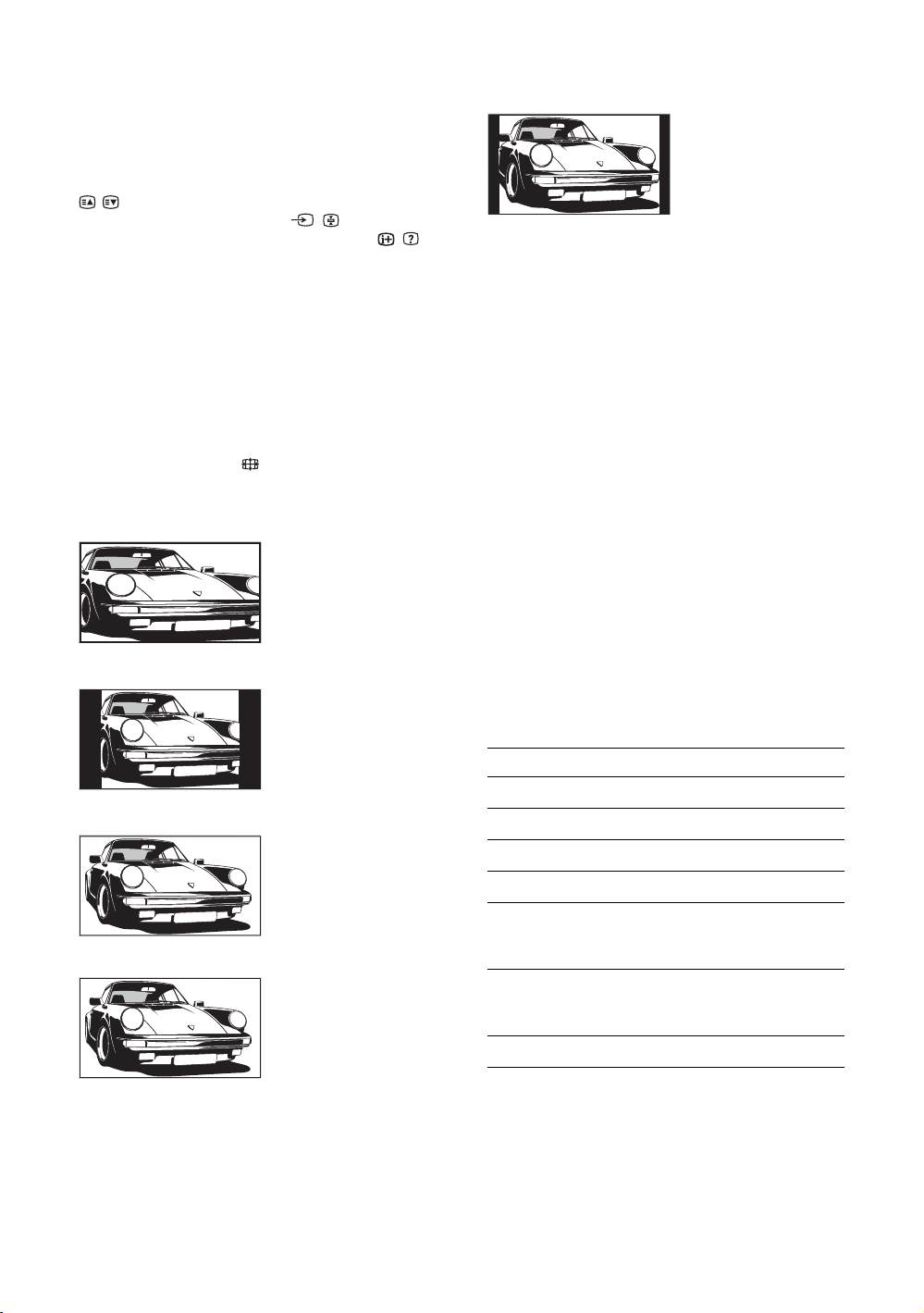
Přístup k textu
Stiskněte /. Při každém stisknutí / se obraz
cyklicky mění následujícím způsobem:
Text t Text přes televizní obraz (režim mix) t
Žádný text (opuštění textové služby)
K výběru stránky stiskněte číselná tlačítka nebo
/.
K podržení stránky stiskněte / .
K zobrazení skrytých informací stiskněte / .
14:9*
Zobrazení vysílání
14:9 ve správném
poměru stran. Ve
výsledném obraze
jsou viditelné černé
okrajové oblasti.
* Horní a spodní část obrazu může být oříznuta.
z
Když se ve spodní části textové stránky objeví čtyři
barevné položky, je k dispozici funkce rychlého textu.
Funkce rychlého textu umožňuje snadný a rychlý přístup
ke stránkám. Pro přístup na stránku stiskněte
odpovídající barevné tlačítko.
Ruční změna obrazového formátu
tak, aby odpovídal vysílání
Opakovaným stiskem zvolte požadovaný
obrazový formát.
Smart*
Zobrazení klasi ckého
vysílání 4:3 s imitací
efektu širokoúhlé
obrazovky. Obraz 4:3
je roztažen tak, aby
vyplnil obrazovku.
4:3
Zobrazení klasi ckého
vysílání 4:3 (např.
televizní obraz, který
není širokoúhlý) ve
správném poměru
stran.
Širokoúhlý
Zobrazení
širokoúhlého
obrazového vysílání
(16:9) ve správném
poměru stran.
Zoom*
Zobrazení
panoramatického
(formát letter box)
vysílání ve správném
poměru stran.
~
• Pro obrazy ze zdroje signálu HD nelze zvolit formát
„4:3“ ani „14:9“.
• Tuto funkci nelze použít při současném zobrazení
digitálního pruhu.
• Některé znaky a/nebo písmena v horní a spodní části
obrazu nemusí být ve formátu „Smart“ viditelné.
V takovém případě lze vybrat „Šířka obrazu“ v
nabídce „Nastavení obrazovky“ a upravit vertikální
velikost tak, aby byly znaky viditelné.
z
• Když je „Auto formát“ nastaven na „Zap“, televizor
automaticky vybere nejlepší režim odpovídající
vysílání (strana 28).
• Umístění obrazu můžete upravit po výběru „Smart“
(50 Hz), „Zoom“ nebo „14:9“. Stiskněte
pohyb nahoru nebo dolů (např. při čtení titulků) (s
výjimkou 720p a 1080i).
• Vyberte „Smart“ nebo „Zoom“ pro úpravu
zdrojových obrázků 720p nebo 1080i, které mají
okrajové části oříznuty.
F/f pro
Použití nabídky nástrojů
Stiskněte TOOLS k zobrazení následujících
možností během sledování televizního programu.
Volby Popis
Zavřít Uzavírá nabídku nástrojů.
Režim obrazu Viz strana 24.
Režim zvuku Viz strana 26.
Reproduktor Viz strana 30.
Jazyk zvuk.
doprovodu (pouze
v digitálním režimu)
Nastavení titulků
(pouze v digitálním
režimu)
i Hlasitost Upravuje hlasitost sluchátek.
Viz strana 38.
Viz strana 38.
14
CZ
Page 15
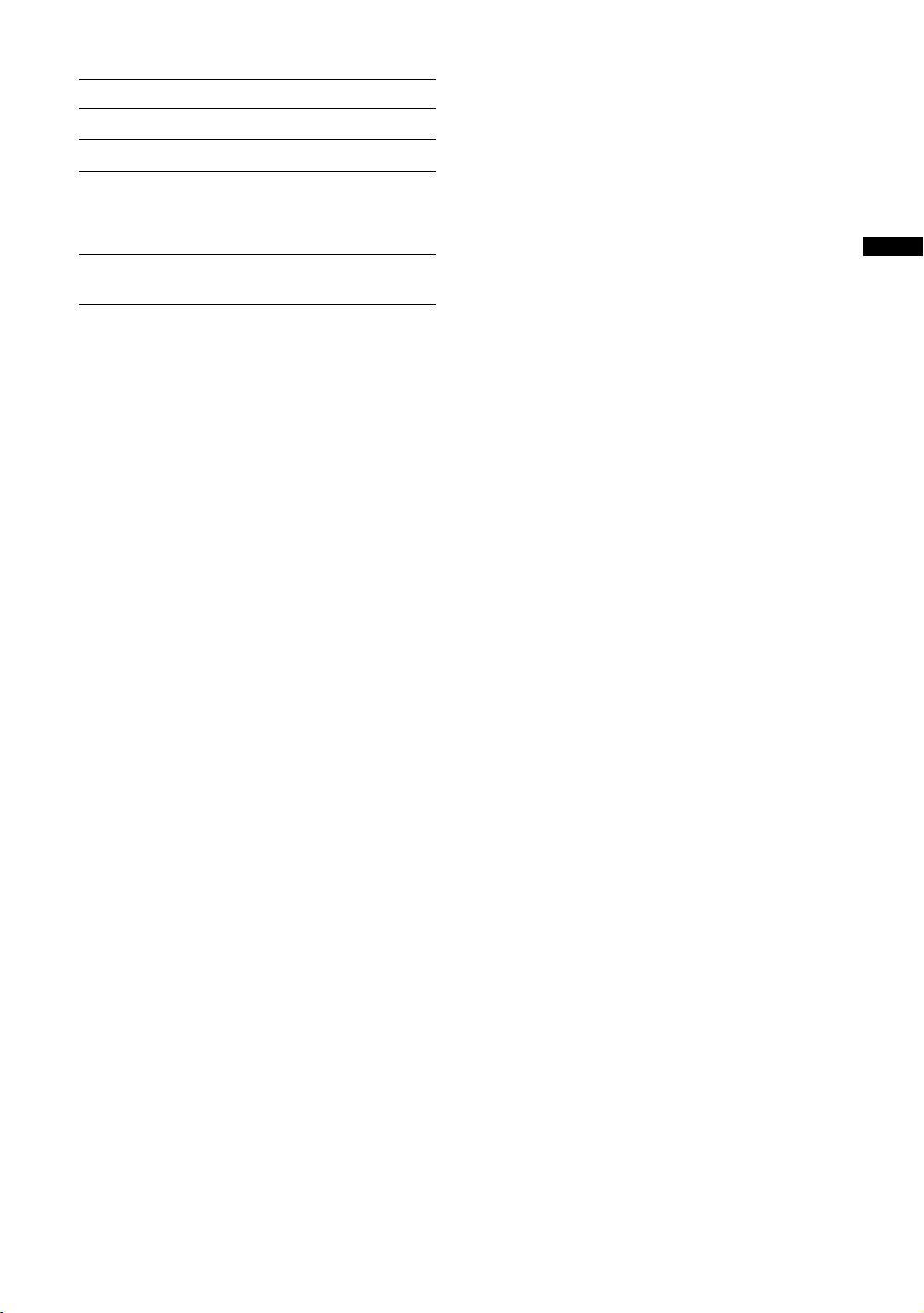
Volby Popis
Časovač vypnutí Viz strana 31.
Spořič energie Viz strana 32.
Automatické nast.
hodin (pouze
v analogovém
režimu)
O systému (pouze
v digitálním režimu)
Umožňuje přepnutí do
digitálního režimu a získání
časové informace.
Zobrazuje obrazovku se
systémovými informacemi.
Sledování televize
15
CZ
Page 16
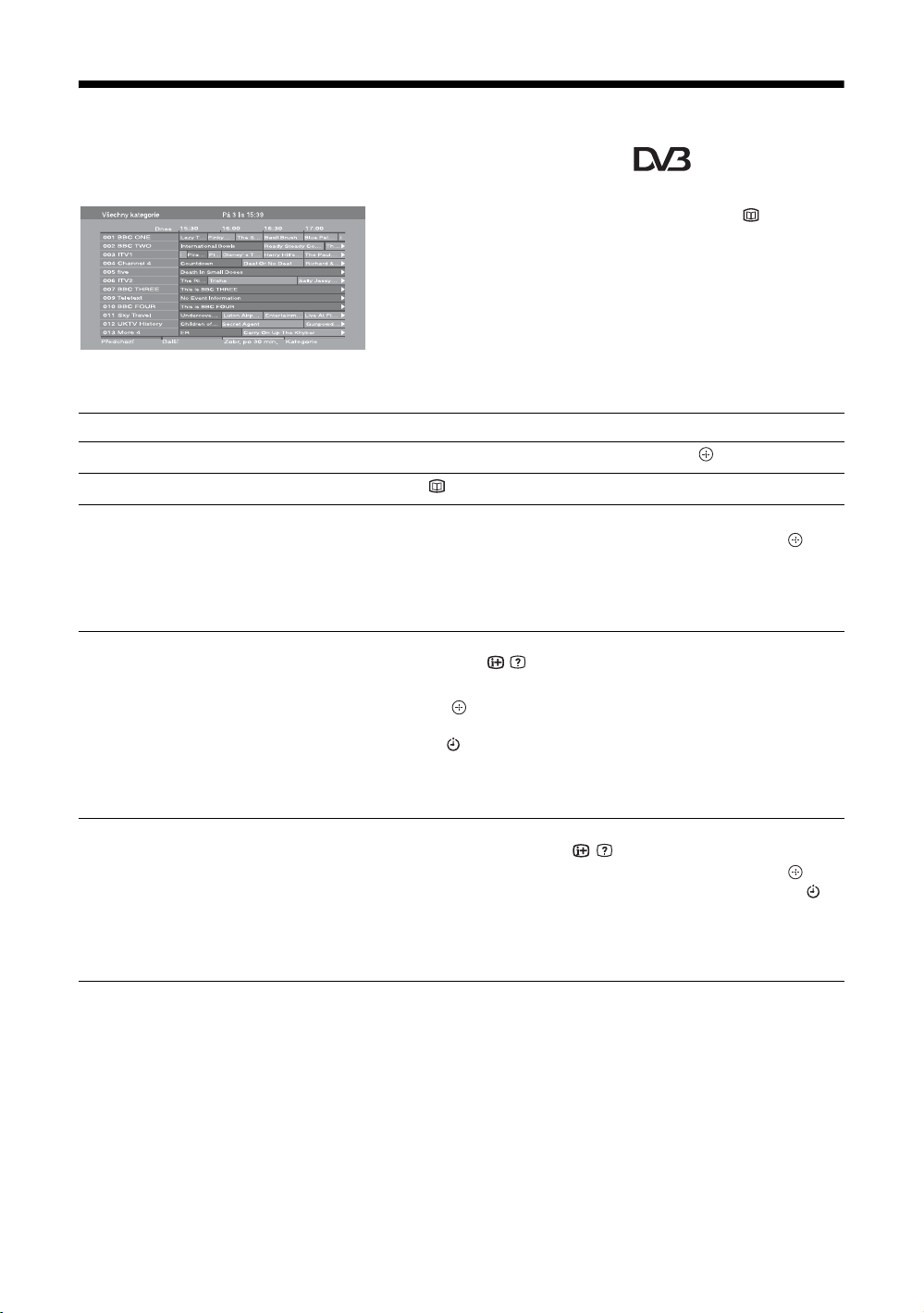
Kontrola digitálního elektronického
programového průvodce (EPG) *
1 V digitálním režimu stiskněte .
2 Proveďte požadovanou operaci, jak je
ukázáno v následující tabulce nebo
zobrazeno na obrazovce.
Digitální elektronický programový průvodce (EPG)
* Tato funkce nemusí být k dispozici v některých zemích/oblastech.
Pro Proveďte toto
Sledování programu K výběru programu stiskněte F/f, poté stiskněte .
Vypnutí EPG Stiskněte .
Třídění informací o programech
podle kategorie
– Seznam kategorií
Nastavení nahrávaného programu
– Časovač záznamu
Nastavení programu, který bude po
zahájení automaticky zobrazen na
obrazovce.
– Připomenout
1 Stiskněte modré tlačítko.
2 K výběru kategorie stiskněte
Kategorie, které jsou k dispozici, zahrnují:
„Všechny kategorie“: Obsahuje všechny dostupné kanály.
Název kategorie (např. „Zprávy“): Obsahuje všechny kanály
odpovídající zvolené kategorii.
1 Pro výběr programu, který chcete nahrát, stiskněte F/f/G/g,
poté stiskněte
2 Stiskněte
3 Stiskněte pro nastavení časovačů televizoru a videa.
U informací k tomuto programu se objeví červený symbol c.
Indikátor na čelním panelu televizoru se rozsvítí oranžově.
z
Výše uvedený postup lze použít i tehdy, když program, který se má nahrávat,
již začal.
1 K výběru budoucího programu, který chcete zobrazit, stiskněte
/ .
F/f k výběru „Časovač záznamu“.
F/f/G/g, poté stiskněte .
F/f/G/g, poté stiskněte / .
2 Stiskněte
U informací k tomuto programu se objeví symbol c. Indikátor na
čelním panelu televizoru se rozsvítí oranžově.
~
Pokud přepnete televizor do pohotovostního režimu, automaticky se zapne
ve chvíli, kdy má program začít.
F/f k výběru „Připomenout“, poté stiskněte .
16
CZ
Page 17
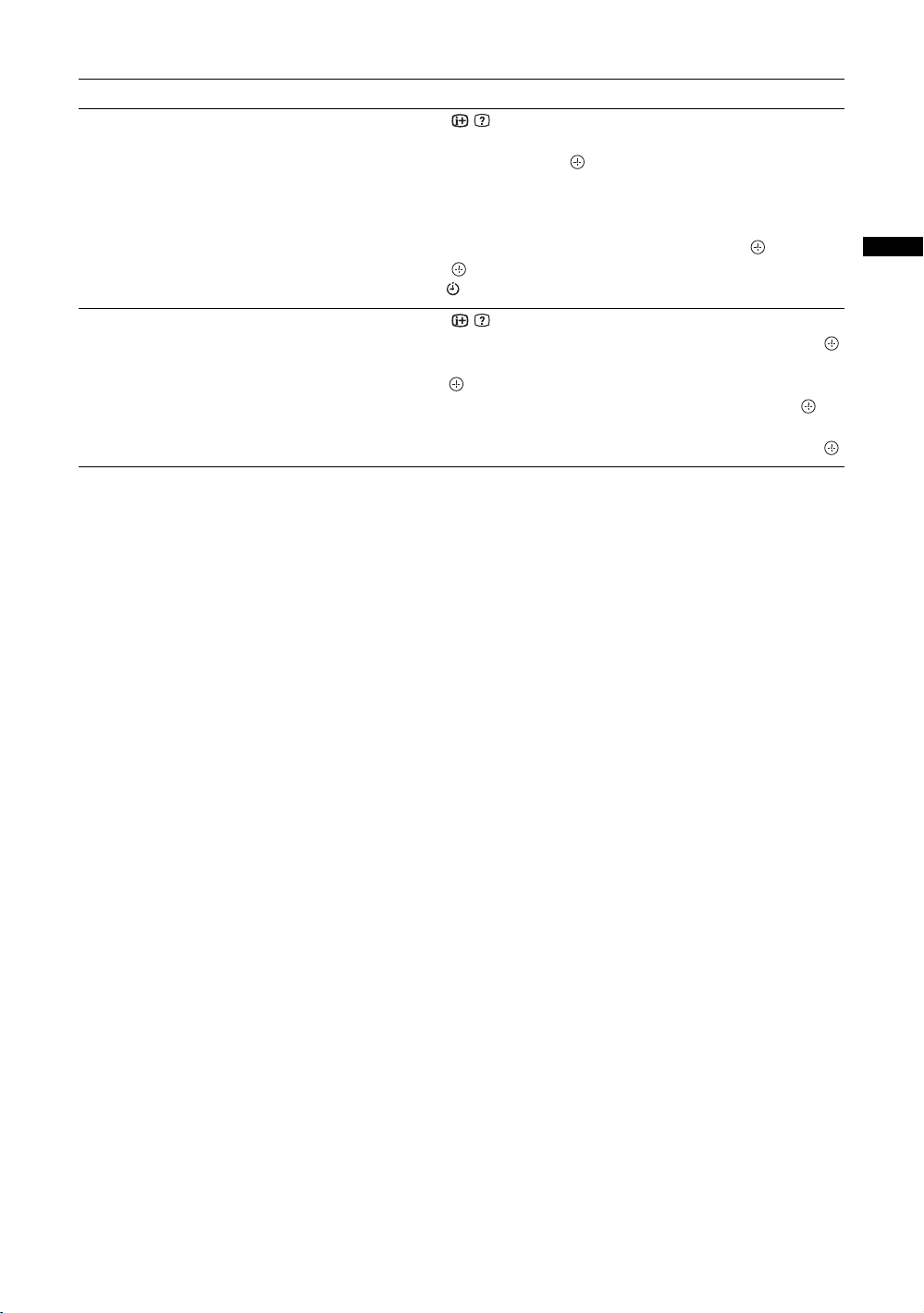
Pro Proveďte toto
Nastavení času a data programu,
který chcete nahrát
– Manuální nastavení časovače
záznamu
Zrušení nahrávání/připomínky
– Seznam časovače
~
• Nastavení časovače nahrávání u videa z televizoru můžete jen pro videopřehrávače kompatibilní se systémem
SmartLink. Jestliže videopřehrávač není kompatibilní se systémem SmartLink, zobrazí se zpráva upozorňující na
nutnost nastavení časovače videa.
• Jakmile nahrávání začalo, lze televizor přepnout do pohotovostního režimu. Nevypínejte však televizor úplně, protože
by došlo k přerušení nahrávání.
• Pokud bylo pro program zvoleno věkové omezení, objeví se na obrazovce zpráva vyžadující zadání kódu PIN.
Podrobnosti viz „Rodičovský zámek“ na straně 38.
1 Stiskněte / .
2 Stiskněte
záznamu“, poté stiskněte .
3 Stiskněte
4 Stejným způsobem jako v kroku 3 nastavte čas spuštění
a ukončení.
5 Stiskněte
6 Stiskněte k nastavení časovačů televizoru a videa.
Indikátor na čelním panelu televizoru se rozsvítí oranžově.
1 Stiskněte / .
2 Stiskněte
3 Stiskněte
stiskněte .
4 Stiskněte F/f k výběru „Zrušit časovač“, poté stiskněte .
Objeví se obrazovka ověřující, že chcete program zrušit.
5 Stiskněte G/g k výběru „Ano“, poté pro potvrzení stiskněte .
F/f k výběru „Manuální nastavení časovače
F/f k výběru data, poté stiskněte g.
F/f k výběru programu, poté stiskněte .
F/f k výběru „Seznam časovače“, poté stiskněte .
F/f k výběru programu, který chcete zrušit, poté
Sledování televize
17
CZ
Page 18
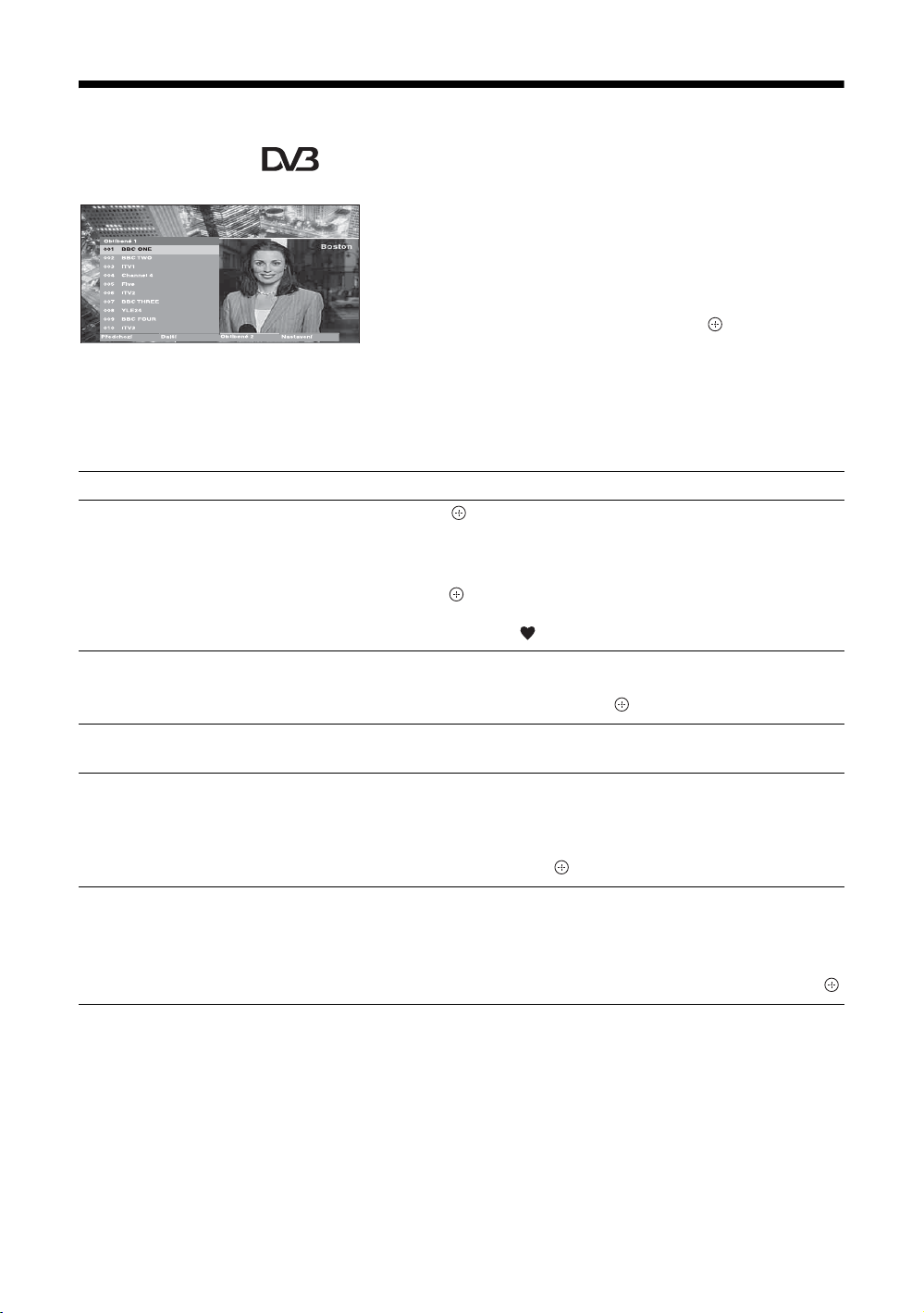
Použití seznamu oblíbených digitálních
programů *
Vlastnost oblíbené programy umožňuje
specifikovat až čtyři seznamy oblíbených
programů.
1 Stiskněte MENU.
2 Stiskněte F/f k výběru „Oblíbené
digitální“, poté stiskněte .
Seznam oblíbených digitálních programů
* Tato funkce nemusí být k dispozici v některých
zemích/oblastech.
Pro Proveďte toto
Vytvoření prvního seznamu
oblíbených programů
1 Stiskněte k výběru „Ano“.
2 Stiskněte žluté tlačítko k výběru seznamu oblíbených
programů.
3 Stiskněte
stiskněte .
Kanály, které jsou uloženy v seznamu oblíbených programů, jsou
označeny symbolem .
3 Proveďte požadovanou operaci, jak je
ukázáno v následující tabulce nebo
zobrazeno na obrazovce.
z
V seznamu oblíbených programů lze uložit až 999
kanálů.
F/f k výběru kanálu, který chcete přidat, poté
Sledování kanálu
Vypnutí seznamu oblíbených
programů
Přidání nebo odebrání kanálů z
aktuálně upravovaného seznamu
oblíbených programů
Odebrání všech kanálů z aktuálního
seznamu oblíbených programů
1 Stiskněte žluté tlačítko pro pohyb v seznamech oblíbených
programů.
2 Během výběru kanálu stiskněte .
Stiskněte RETURN.
1 Stiskněte modré tlačítko.
2 Stiskněte žluté tlačítko k výběru seznamu oblíbených
programů, který chcete upravit.
3 Stiskněte
odebrat, poté stiskněte .
1 Stiskněte modré tlačítko.
2 Stiskněte žluté tlačítko k výběru seznamu oblíbených
programů, který chcete upravit.
3 Stiskněte modré tlačítko.
4 Stiskněte
F/f k výběru kanálu, který chcete přidat nebo
G/g k výběru „Ano“, poté pro potvrzení stiskněte .
18
CZ
Page 19
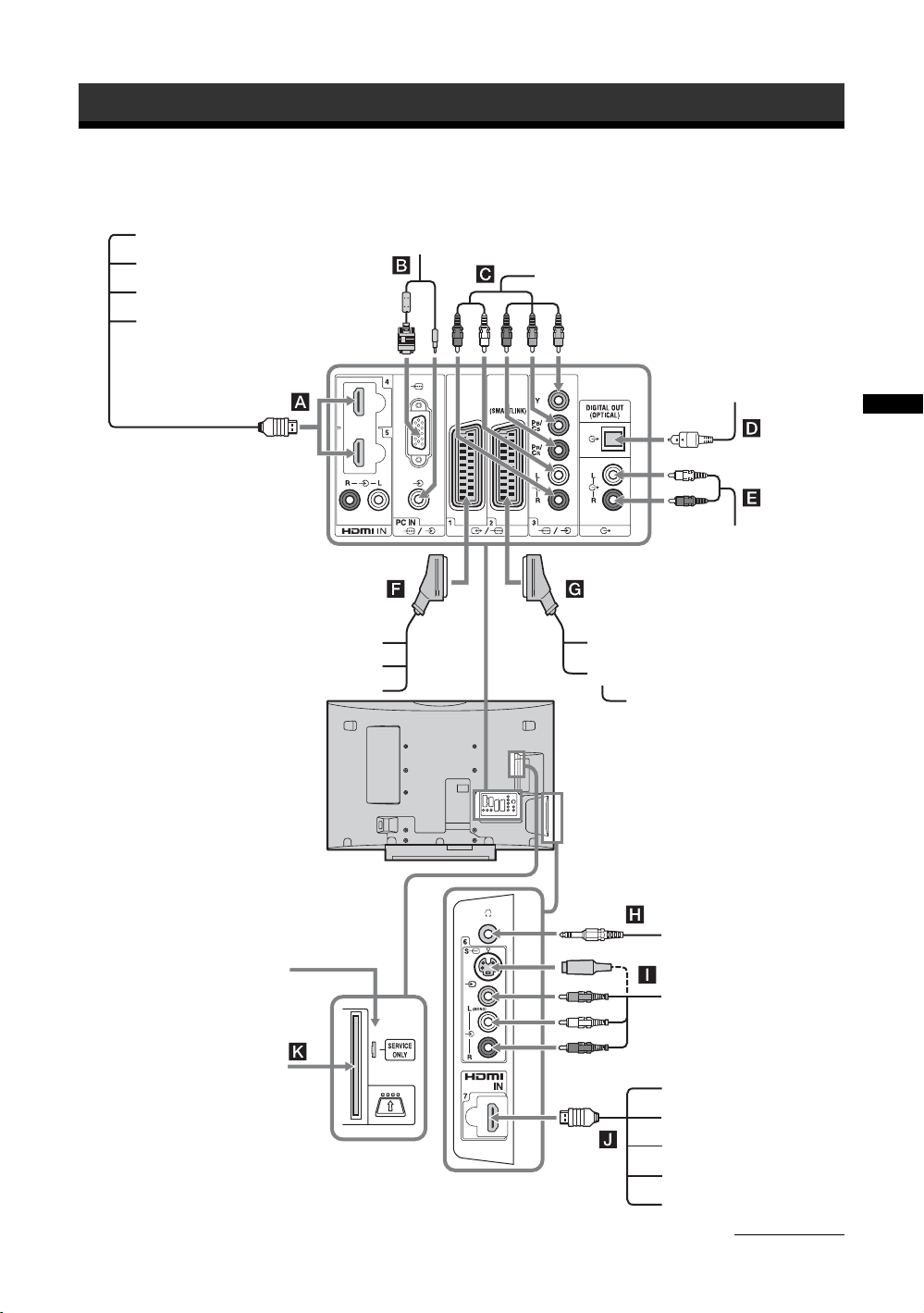
Použití volitelného zařízení
Připojení volitelného zařízení
K televizoru lze připojit širokou škálu volitelných zařízení.
Zvukový systém
Přehrávač DVD
PC (výstup HDMI)
Přehrávač disků Blu-ray
PC
Přehrávač DVD s komponentním výstupem
Digitální zvuková
komponenta (PCM)
Použití volitelného zařízení
Zvukové zařízení
Hi-Fi
Zařízení na videohry
Přehrávač DVD
Jen k servisním
účelům
Karta CAM
Dekodér
DVD rekordér
VIDEO
Dekodér
Sluchátka
Videokamera
PC (výstup HDMI)
Přehrávač disků Blu-ray
Videokamera
Zvukový systém
Přehrávač DVD
pokračování
19
CZ
Page 20
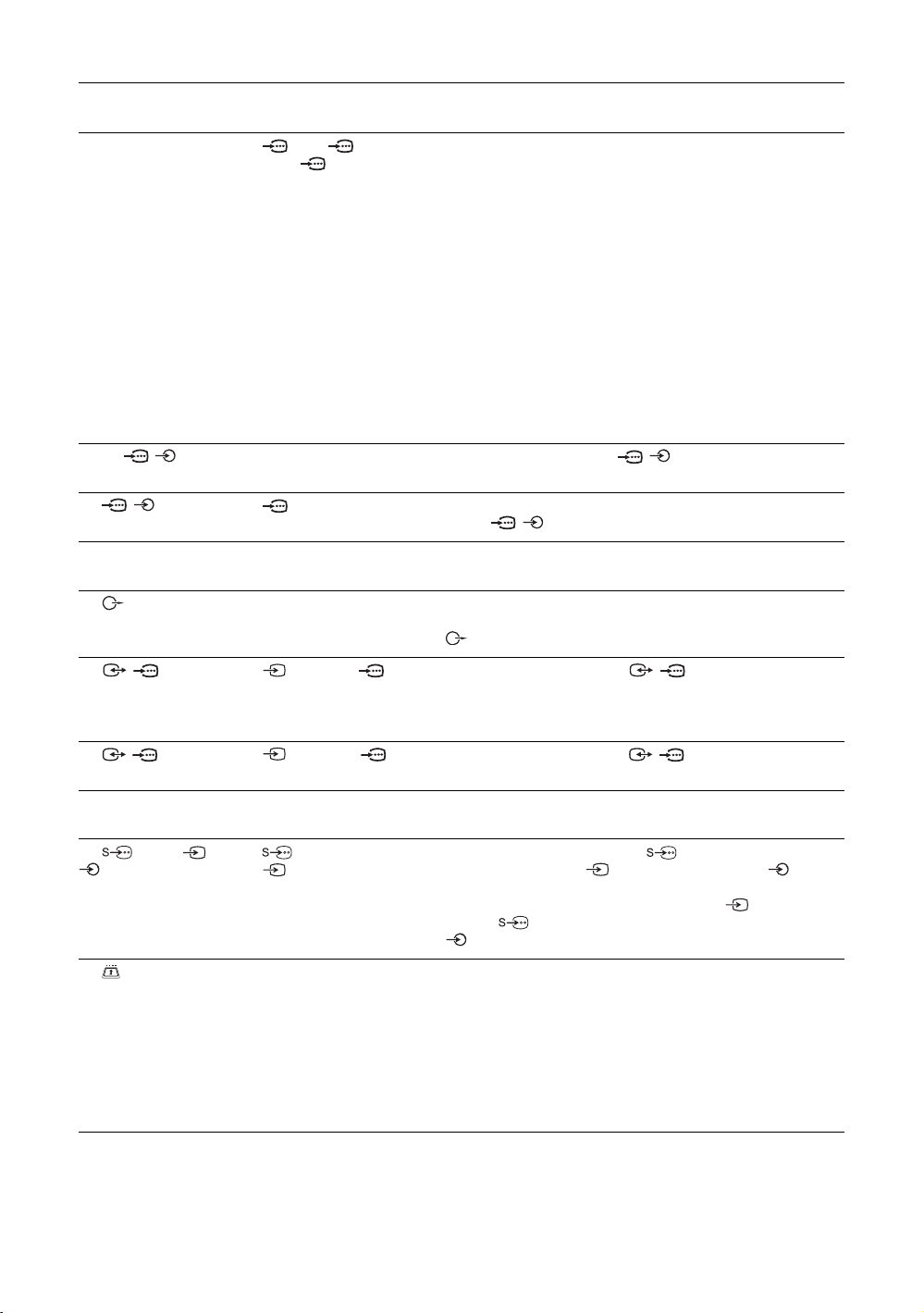
Zásuvky Symbol vstupu na
Popis
obrazovce
A HDMI IN 4 nebo 5
J HDMI IN 7
AV4 , AV 5
nebo AV7
Připojení do zásuvky HDMI IN 4, 5 nebo 7, pokud má
zařízení zásuvku HDMI. Signály digitálního videa a zvuku
představují vstup ze zařízení. Navíc, když je připojeno
zařízení kompatibilní s ovládáním HDMI, je podporována
komunikace s připojeným zařízením. O nastavení této
komunikace se dozvíte na straně 31. Pokud má zařízení
zásuvku DVI, propojte zásuvku DVI se zásuvkou HDMI
IN 5 pomocí adaptéru DVI - HDMI (nepřiložen)
a propojte zásuvky zvukového výstupu zařízení se zvukem
v zásuvkách HDMI IN 5.
~
• Zásuvky HDMI podporují jen následující vstupy video: 480i,
480p, 576i, 576p, 720p, 1080i, 1080p a 1080/24p.
• Ujistěte se, že používáte pouze kabel HDMI, který na sobě
nese logo HDMI.
• Když připojujete zvukový systém přes zásuvku HDMI,
ujistěte se, že propojíte i zásuvku DIGITAL OUT.
B PC / PC Připojení do zásuvky PC / . Doporučuje se používat
kabel PC s ferity.
C / 3 AV3 Připojení do zásuvek komponentního videa a zásuvek
zvuku / 3.
D DIGITAL OUT
(OPTICAL)
Připojení do zásuvky DIGITAL OUT za použití optického
zvukového kabelu.
E Pokud chcete poslouchat zvuk z televizoru na zvukovém
Hi-Fi zařízení, připojte je k zásuvkám zvukového výstupu
.
F / 1 AV1 nebo AV1 Připojení do zásuvky scart / 1. Když připojujete
dekodér, přivádí se zakódovaný signál z televizního tuneru
do dekodéru. Poté se z dekodéru odebírá dekódovaný
signál.
G / 2 AV2 nebo AV2 Připojení do zásuvky scart / 2. SmartLink je přímé
propojení mezi televizorem a videem/DVD rekordérem.
H Sluchátka Pokud chcete poslouchat zvuk z televizoru ve sluchátkách,
připojte je do zásuvky i.
I 6 nebo 6 a
6
AV6 nebo
AV 6
Připojení do zásuvky S video 6 nebo do zásuvky
kompozitního videa 6 a zvukových zásuvek 6.
Chcete-li se vyhnout šumu v obraze, nepřipojujte
videokameru současně do zásuvky videa 6 a zásuvky
S videa 6. Monofonní zařízení připojujte do zásuvky
6 L.
K CAM (modul
podmíněného
přístupu)
K použití placených televizních služeb. Podrobnosti
naleznete v příručce dodávané s modulem CAM.
K použití modulu CAM odstraňte „slepou“ kartu ze
štěrbiny. Při vkládání modulu CAM do štěrbiny vypněte
televizor. Když modul CAM nepoužíváte, měli byste do
štěrbiny zasunout „slepou“ kartu a ponechat ji v ní.
~
Modul CAM není v některých zemích/oblastech podporován.
Ověřte u autorizovaného prodejce.
20
CZ
Page 21
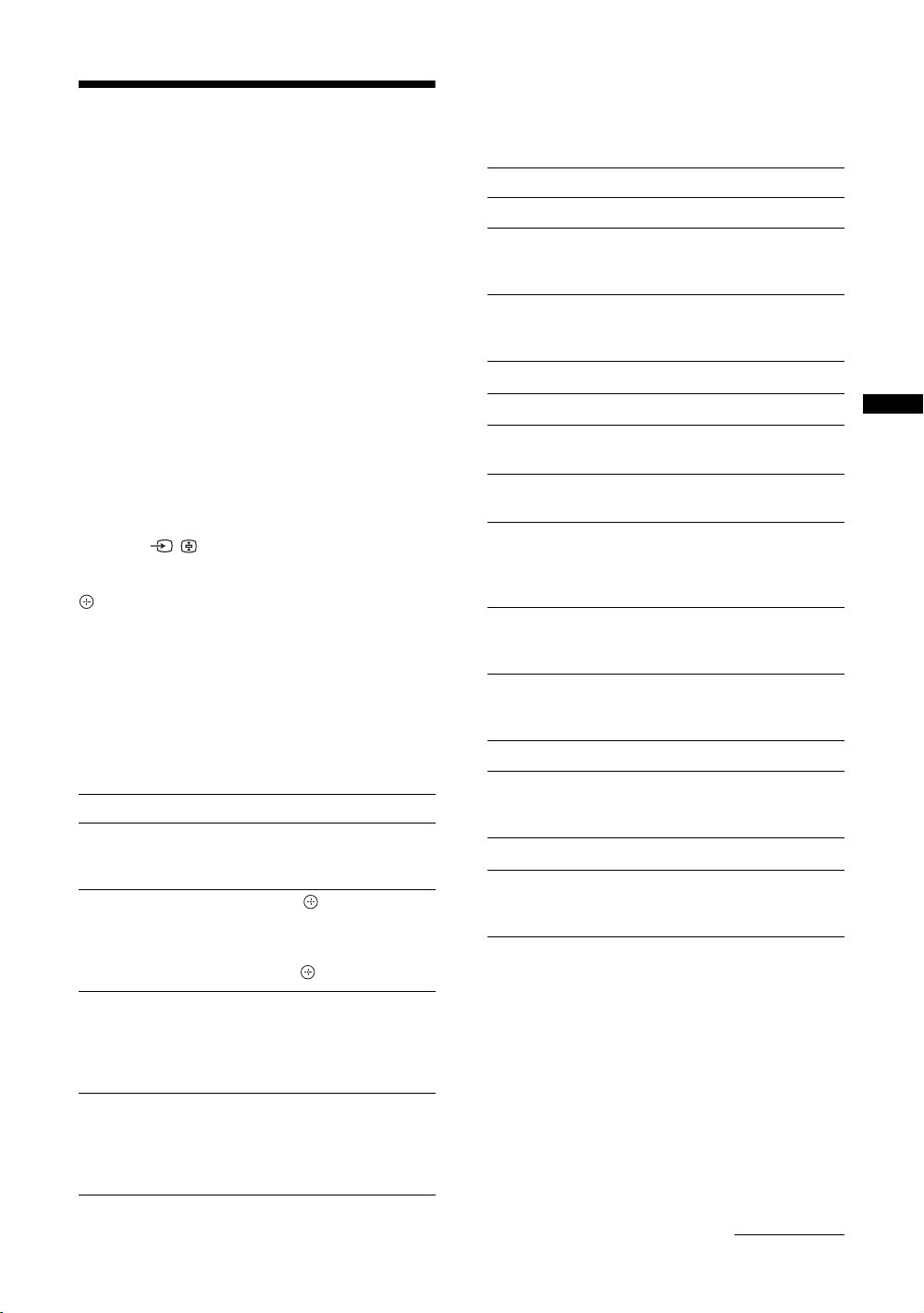
Prohlížení obrazů
z připojeného
zařízení
Zapněte připojené zařízení a poté proveďte
následující činnost.
Pro zařízení připojené do zásuvek scart
pomocí kompletního 21pinového kabelu scart
(strana 19)
Spusťte přehrávání na připojeném zařízení.
Obraz z připojeného zařízení se objeví na
obrazovce.
Pro automaticky laděné video (strana 6)
V analogovém režimu stiskněte PROG +/- nebo
číselná tlačítka k výběru video kanálu.
Pro jiné připojené zařízení (strana 19)
Stiskněte / pro zobrazení seznamu
připojených zařízení. Stiskněte
požadovaného vstupního zdroje, poté stiskněte
. (Zvýrazněná položka je vybrána, pokud
během dvou sekund od stisknutí
žádná činnost.)
Když je v nabídce „AV předvolby“ pod nabídkou
„Nastavení AV“ (strana 30) nastaven vstupní
zdroj na „Přeskočit“, neobjeví se tento vstup
vseznamu.
F/f k výběru
F/f neproběhne
Použití nabídky nástrojů
Stiskněte TOOLS k zobrazení následujících
možností během sledování obrazu z připojeného
zařízení.
Volby Popis
Zavřít Uzavírá nabídku nástrojů.
Režim obrazu
(s výjimkou režimu
vstupu z PC)
Režim zobrazení
(pouze v režimu
vstupu z PC)
Režim zvuku Viz strana 26.
Reproduktor Viz strana 30.
PAP (s výjimkou
režimu vstupu z PC)
PIP (pouze v režimu
vstupu z PC)
Automatické
nastavení (pouze
v režimu vstupu
zPC)
Posun vodorovně
(pouze v režimu
vstupu z PC)
Posun svisle (pouze
v režimu vstupu
zPC)
Viz strana 24.
Viz strana 24.
Viz strana 21.
Viz strana 22.
Viz strana 33.
Viz strana 33.
Viz strana 33.
Použití volitelného zařízení
Doplňkové činnosti
Pro Proveďte toto
Návrat do
normálního
televizního režimu
Přístup k tabulce
odkazů na vstupní
signály (s výjimkou
televizního režimu)
Změna hlasitosti
připojeného
zvukového systému
kompatibilního
s ovládáním HDMI
Vypnutí zvuku
připojeného
zvukového systému
kompatibilního
s ovládáním HDMI
Stiskněte DIGITAL nebo
ANALOG.
Stiskněte pro přístup k
tabulce odkazů na vstupní
signály. k výběru vstupního
zdroje stiskněte
stiskněte .
Stiskněte
Stiskněte
Znovu stiskněte pro
obnovení.
2 +/-.
%.
F/f, poté
i Hlasitost Upravuje hlasitost sluchátek.
Časovač vypnutí
(s výjimkou režimu
vstupu z PC)
Spořič energie Viz strana 32.
Automatické nast.
hodin
Viz strana 31.
Umožňuje přepnutí do
digitálního režimu a získání
časové informace.
Pro současné sledování dvou obrazů
– PAP (obraz a obraz - PAP)
Na obrazovce můžete sledovat současně dva
obrazy (externí vstup a televizní program).
Připojte volitelné zařízení (strana 19) a ujistěte se,
že obraz ze zařízení se objevil na obrazovce
(strana 21).
pokračování
21
CZ
Page 22
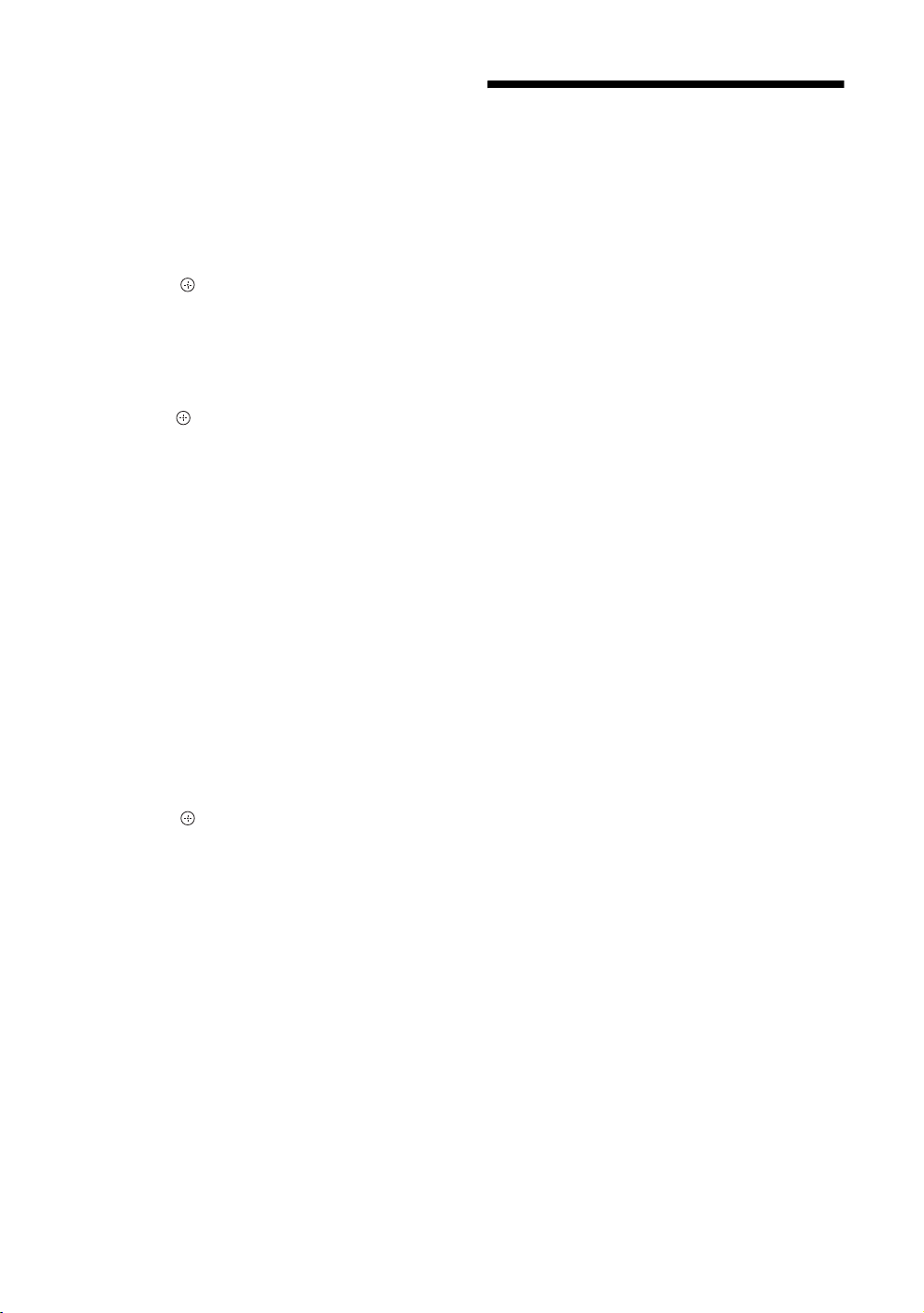
~
• Tato funkce není k dispozici, je-li jako vstupní zdroj
zvoleno PC.
• Nelze měnit velikost obrazů.
• Při zobrazení videa AV1, AV2 nebo AV6 v obraze
externího vstupu nelze v obraze telev izního programu
zobrazit video analogové televize.
1 Stiskněte TOOLS k zobrazení nabídky
nástrojů.
2 Stiskněte F/f k výběru „PAP“, poté
stiskněte .
Obraz z připojeného zařízení je zobrazen
vlevo a televizní program je zobrazen vpravo.
3 K výběru televizního kanálu stiskněte
číselná tlačítka nebo PROG +/-.
Pro návrat do režimu jednoho obrazu
Stiskněte nebo RETURN.
z
Obraz orámovaný zeleně má slyšitelný zvuk. Slyšitelný
obraz můžete přepnout stisknutím
G/g.
Pro současné sledování dvou obrazů
– PIP (obraz v obraze - PIP)
Na obrazovce můžete sledovat současně dva
obrazy (vstup PC a televizní program).
Připojte PC (strana 19) a ujistěte se, že obraz z PC
se objevil na obrazovce.
~
• Nelze zobrazit rozlišení vyšší než WXGA (1280 ×
768 pixelů).
• „Řízení napájení“ není v režimu PIP k dispozici
(strana 33).
1 Stiskněte TOOLS k zobrazení nabídky
nástrojů.
2 Stiskněte F/f k výběru „PIP“, poté
stiskněte .
Obraz z připojeného PC je zobrazen v plné
velikosti a televizní program je zobrazen
v pravém rohu.
K přesunu obrazu televizního programu lze
F/f/G/g.
použít
3 K výběru televizního kanálu stiskněte
číselná tlačítka nebo PROG +/-.
Pro návrat do režimu jednoho obrazu
Stiskněte RETURN.
z
Slyšitelný obraz lze přepnout výběrem „Prohodit zvuk“
z nabídky nástrojů.
Použití ovládání
HDMI
Funkce ovládání HDMI umožňují zařízením
vzájemné ovládání za použití signálů HDMI CEC
(řízení spotřební elektroniky) specifikovaných
rozhraním HDMI.
Vzájemně jištěné řídicí operace mezi zařízeními
Sony kompatibilními s ovládáním HDMI, jako
např. televizorem, DVD rekordérem s pevným
diskem a zvukovým systémem, lze provádět po
propojení zařízení kabely HDMI.
Pro použití funkcí ovládání HDMI správně
propojte a nastavte kompatibilní zařízení.
Pro připojení zařízení kompatibilního
s ovládáním HDMI
Propojte kompatibilní zařízení s televizorem
pomocí kabelu HDMI. Když připojujete zvukový
systém, ujistěte se, že jste kromě kabelu HDMI
propojili pomocí vhodného kabelu i zásuvku
DIGITAL OUT (Optical) nebo zásuvky audio
výstupu televizoru a zvukového systému.
Podrobnosti viz strana 19.
Nastavení ovládání HDMI
Ovládání HDMI musí být nastaveno jak na straně
televizoru, tak na straně připojeného zařízení. Viz
„Nastavení HDMI“ na stránce 31 pro nastavení
na straně televizoru. Podrobnosti k nastavení
naleznete v návodu k obsluze připojeného
zařízení.
Funkce ovládání HDMI
• Vypnutí připojeného zařízení vzájemně
propojeného s televizorem.
• Zapnutí televizoru vzájemně propojeného
s připojeným zařízením a automatické přepnutí
vstupu na zařízení v okamžiku, kdy zařízení
začne hrát.
• Jestliže zapnete připojený zvukový systém ve
chvíli, kdy je televizor zapnutý, vstup se přepne
na zvuk ze zvukového systému.
• Nastavení hlasitosti a vypnutí zvuku
připojeného zvukového systému.
22
CZ
Page 23
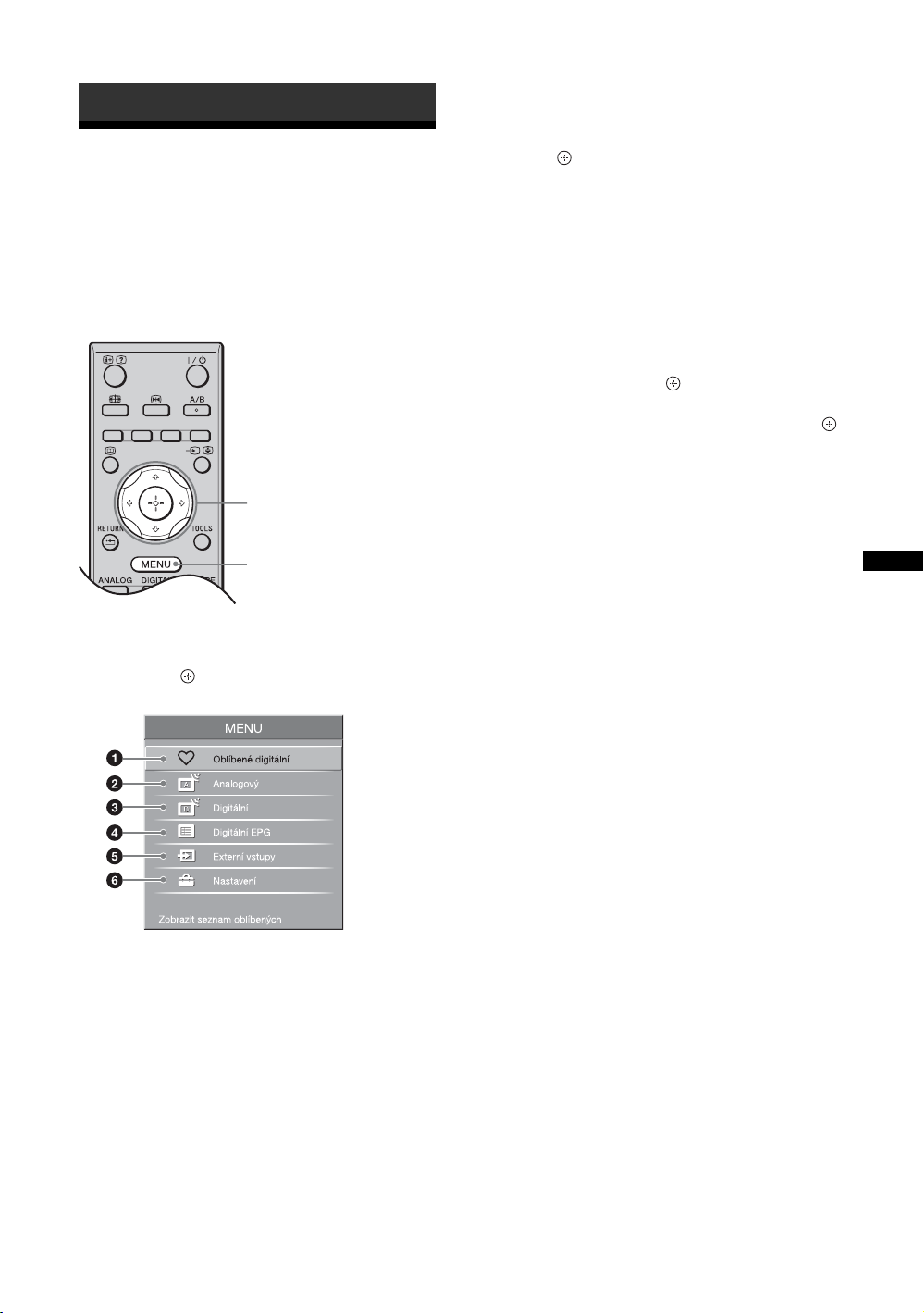
Použití funkcí MENU
Navigace v
nabídkách
„MENU“ dovoluje využívat různých pohodlných
vlastností televizoru. Můžete jednoduše vybírat
kanály nebo zdroje vstupu a měnit nastavení
televizoru.
2
1
5 Externí vstupy
Výběr zařízení připojeného k televizoru.
• Ke sledování požadovaného externího
vstupu zvolte vstupní zdroj, poté stiskněte
.
• Pro přiřazení názvu externímu vstupu
zvolte „Změnit označení AV“, poté viz
strana 30.
• K prohlédnutí seznamu připojených
zařízení kompatibilních s ovládáním
HDMI zvolte „Výběr HDMI zařízení“.
6 Nastavení
Zobrazení nabídky „Nastavení“, odkud lze
provádět většinu pokročilých nastavení
aúprav.
1 Stiskněte F/f k výběru ikony nabídky,
poté stiskněte .
2 K výběru volby nebo úpravy nastavení
stiskněte F/f/G/g, poté stiskněte .
Pro podrobnosti o nastavení viz strana 24
až 39.
~
Volby, které můžete nastavit, se liší v závislosti
na situaci. Nedostupné volby jsou šedivé nebo
nejsou vůbec zobrazeny.
* Tato funkce nemusí být k dispozici v některých
zemích/oblastech.
Použití funkcí MENU
1 Stiskněte MENU.
2 Stiskněte F/f k výběru volby, poté
stiskněte .
Pro ukončení nabídky stiskněte MENU.
1 Oblíbené digitální*
Zobrazení seznamu oblíbených programů
(strana 18).
2 Analogový
Návrat k naposledy sledovanému
analogovému kanálu.
3 Digitální*
Návrat k naposledy sledovanému
digitálnímu kanálu.
4 Digitální EPG*
Zobrazení digitálního elektronického
programového průvodce (EPG) (strana 16).
23
CZ
Page 24
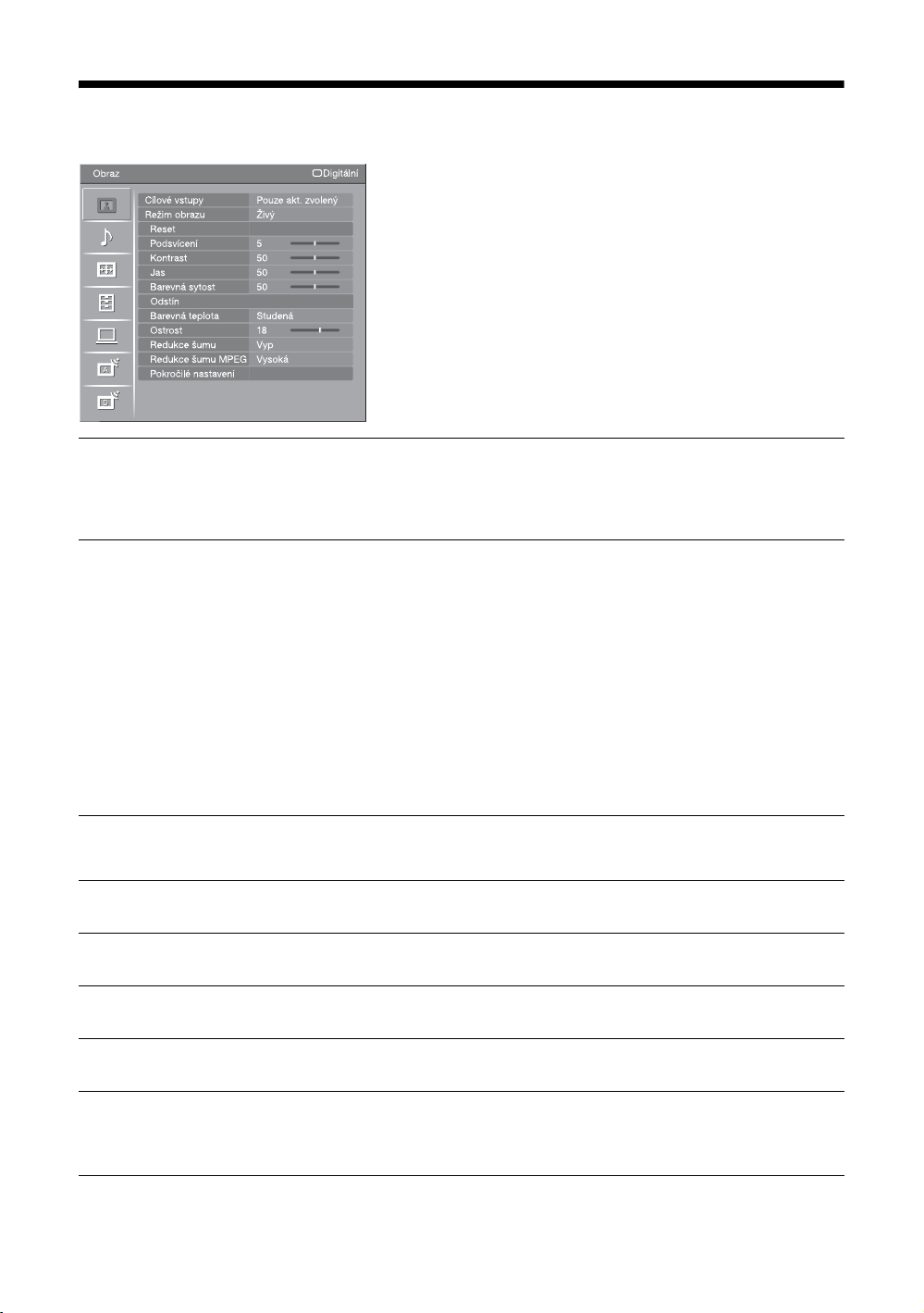
Nabídka Obraz
Volby uvedené níže můžete vybírat v nabídce
„Obraz“. K výběru voleb v „Nastavení“, viz
„Navigace v nabídkách“ (strana 23).
Cílové vstupy
Režim obrazu
Režim zobrazení
Reset
Podsvícení
Kontrast
Určuje, zda aplikovat nastavení provedená v nabídce „Obraz“ na všechny
vstupy nebo jen na právě sledovaný vstup.
„Všechny“: Aplikuje nastavení na všechny vstupy.
„Pouze akt. zvolený“: Aplikuje nastavení pouze na aktuální vstup.
Vybírá režim obrazu s výjimkou, kdy je jako vstupní zdroj zvoleno PC. Volby
pro „Režim obrazu“ se mohou lišit v závislosti na nastavení „Video/
Fotografie“ (strana 29).
„Živý“: Pro rozšířený kontrast a ostrost obrazu.
„Standardní“: Pro standardní obraz. Doporučeno pro domácí provoz.
„Kino“: Ke sledování filmů. Nejvhodnější pro sledování filmů v prostředí
podobném kinu. Nastavení obrazu bylo vyvinuto ve spolupráci se společností
Sony Pictures Entertainment za účelem věrné reprodukce filmů tak, jak
zamýšleli jejich tvůrci.
„Fotografie“: Nastavuje optimální kvalitu obrazu pro fotografie.
Vybírá režim obrazu pro vstupní zdroj PC.
„Video“: Pro obraz videa.
„Text“: Pro text, grafy nebo tabulky.
Resetuje veškerá nastavení „Obraz“ s výjimkou „Cílové vstupy“, „Režim
obrazu“ a „Režim zobrazení“ na tovární hodnoty.
Upravuje jas podsvícení.
Zvyšuje nebo snižuje kontrast obrazu.
Jas
Barevná sytost
Odstín
CZ
24
Zjasňuje nebo ztmavuje obraz.
Zvyšuje nebo snižuje intenzitu barev.
Zvyšuje nebo snižuje zelené a červené tóny.
~
„Odstín“ lze upravit pouze pro barevný signál normy NTSC (např. videokazety z USA).
Page 25
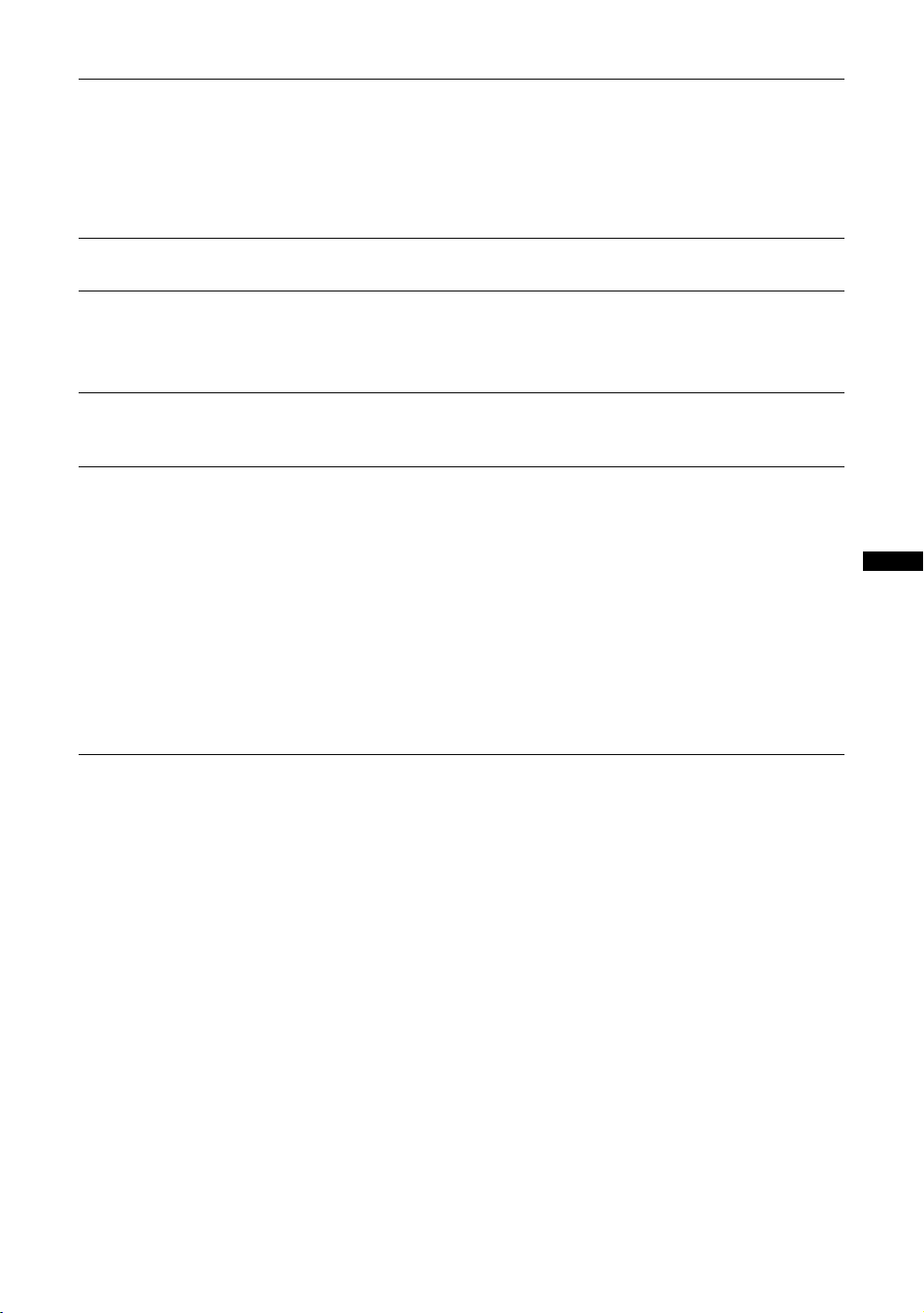
Barevná teplota
Upravuje bělost obrazu.
„Studená“: Dává bílým barvám modrý nádech.
„Neutrální“: Dává bílým barvám neutrální odstín.
„Teplá 1“/„Teplá 2“: Dává bílým barvám červený nádech. „Teplá 2“ dává
červenější odstín než „Teplá 1“.
z
„Teplá 1“ a „Teplá 2“ nejsou k dispozici, pokud je „Režim obrazu“ nastaven na „Živý“.
Ostrost
Redukce šumu
Redukce šumu
MPEG
Pokročilé nastavení
Zostřuje nebo změkčuje obraz.
Redukuje šum obrazu (zasněžený obraz) při slabém vysílacím signálu.
„Auto“: Automaticky redukuje šum obrazu (jen v analogovém režimu).
„Vysoká“/„Střední“/„Nízká“: Modifikuje efekt redukce šumu.
„Vyp“: Vypíná vlastnost „Redukce šumu“.
Redukuje šum obrazu ve videu s kompresí MPEG.
Podrobněji přizpůsobuje funkce obrazu. Tato nastavení můžete nastavit/
změnit, pokud nastavíte „Režim obrazu“ na „Kino“, „Fotografie“ nebo
„Standardní“.
„Reset“: Resetuje veškerá pokročilá nastavení na tovární hodnoty.
„Korekce černé“: Zvýrazňuje černé oblasti obrazu pro silnější kontrast.
„Pokr. zvýraz. kontrastu“: Automaticky upravuje „Podsvícení“ a „Kontrast“
na nejvhodnější hodnoty, přičemž pro posouzení slouží jas obrazovky. Toto
nastavení je účinné zejména pro tmavé obrazové scény. Zvýší kontrastní
rozlišení tmavých obrazových scén.
„Gamma“: Upraví rovnováhu mezi jasnými a tmavými oblastmi obrazu.
„Zjasnění bílé“: Zdůrazňuje bílé barvy.
„Živé barvy“: Dělá barvy živější.
„Barevný prostor“: Mění škálu reprodukovaných barev. „Rozšířený“
reprodukuje živější barvy a „Standardní“ reprodukuje standardní barvy.
Použití funkcí MENU
25
CZ
Page 26
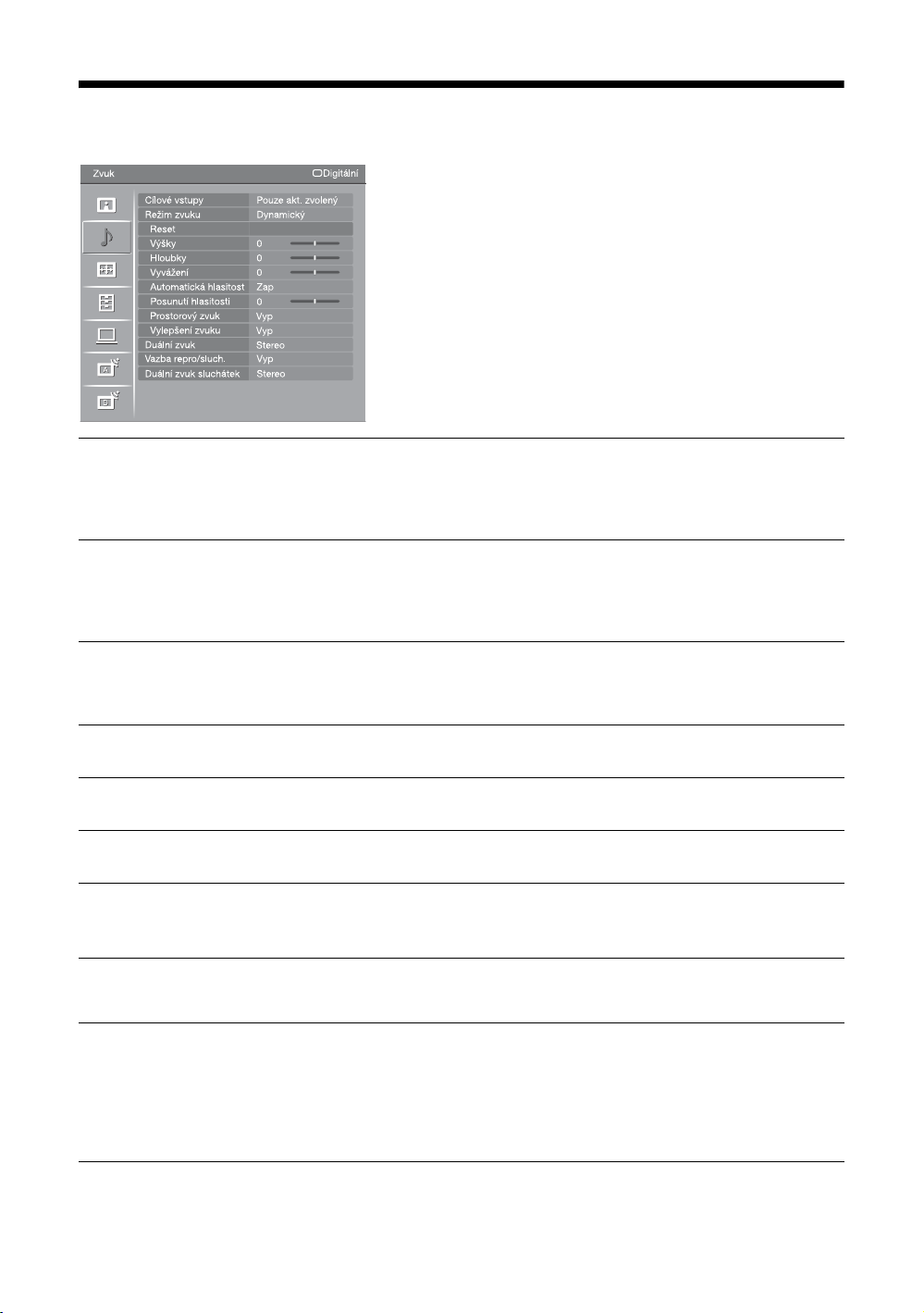
Nabídka Zvuk
Volby uvedené níže můžete vybírat v nabídce
„Zvuk“. K výběru voleb v „Nastavení“, viz
„Navigace v nabídkách“ (strana 23).
Cílové vstupy
Režim zvuku
Reset
Výšky
Hloubky
Vyvážení
Automatická
hlasitost
Posunutí hlasitosti
Určuje, zda aplikovat nastavení provedená v nabídce „Zvuk“ na všechny
vstupy nebo jen na právě sledovaný vstup.
„Všechny“: Aplikuje nastavení na všechny vstupy.
„Pouze akt. zvolený“: Aplikuje nastavení pouze na aktuální vstup.
„Dynamický“: Zvýrazňuje výšky a basy.
„Standardní“: Pro standardní zvuk. Doporučeno pro domácí provoz.
„Personální“: Plochá charakteristika. Také dovoluje uložit vaše preferované
nastavení.
Resetuje veškerá nastavení „Zvuk“ s výjimkou „Cílové vstupy“, „Režim
zvuku“, „Duální zvuk“, „Vazba repro/sluch.“ a „Duální zvuk sluchátek“ na
tovární hodnoty.
Upravuje zvuky s vyššími tóny.
Upravuje zvuky s nižšími tóny.
Zdůrazňuje vyvážení levého nebo pravého reproduktoru.
Zachovává konstantní úroveň hlasitosti i v případě, kdy dochází k rozdílům
v hlasitosti (např. reklamy bývají hlasitější než programy).
Když je „Cílové vstupy“ nastaven na „Pouze akt. zvolený“, upravuje úroveň
hlasitosti aktuálního vstupu relativně k ostatním vstupům.
Prostorový zvuk
CZ
26
„S-FORCE Front Surround“: K dispozici pro normální stereofonní vysílání
a digitální vysílání s 5.1 kanálovým prostorovým zvukem a zvukový vstup z
připojeného zařízení.
„Vyp“: Převádí a reprodukuje 5.1 kanálový a další digitálně vysílané
prostorové zvuky jako normální stereofonní (dvoukanálový) zvuk. Originální
zvuk jiných vysílání reprodukuje tak, jak je.
Page 27
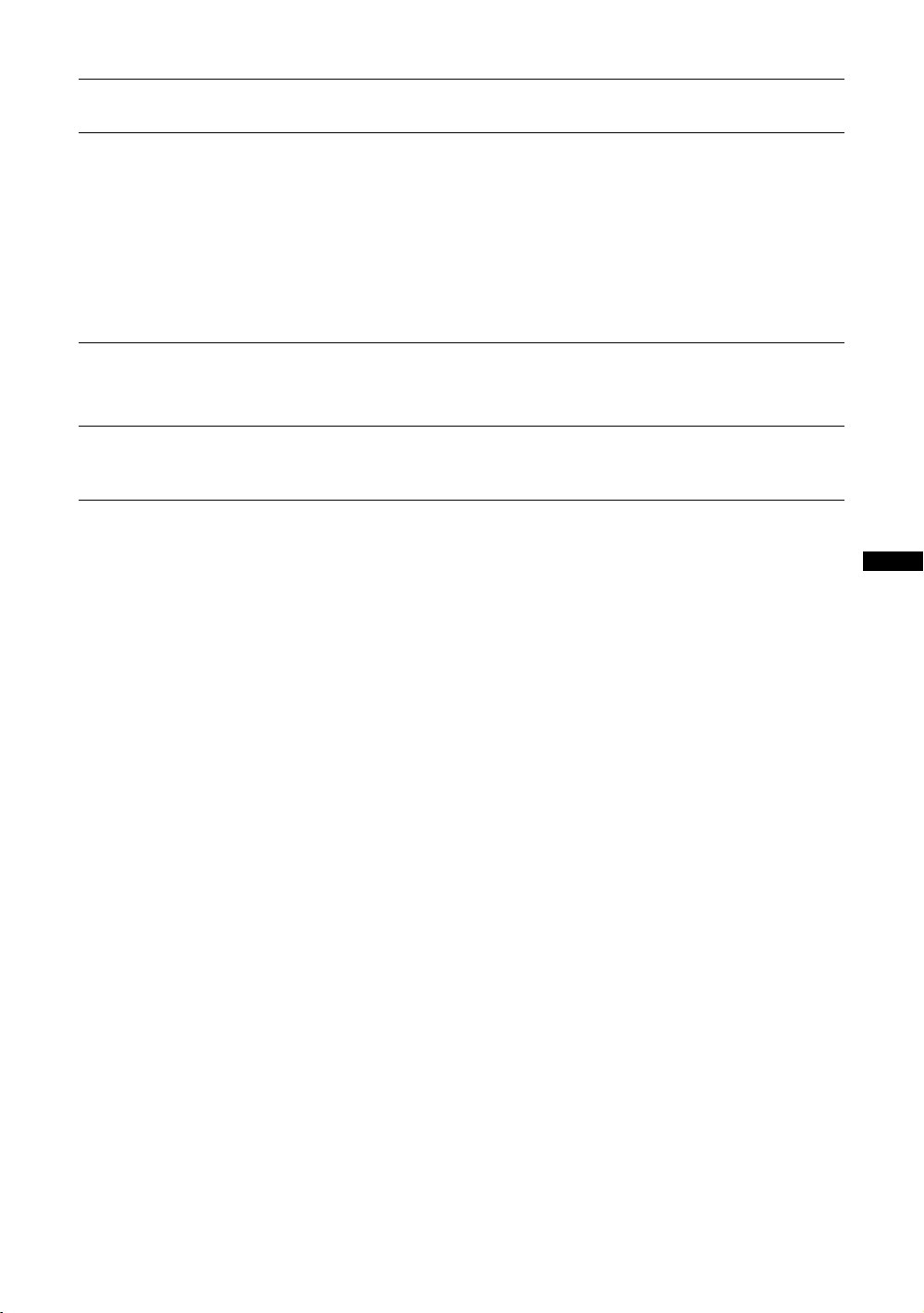
Vylepšení zvuku
Zvyšuje dynamiku zvuku tím, že kompenzuje fázový efekt reproduktorů.
Duální zvuk
Vazba repro/sluch.
Duální zvuk
sluchátek
Vybírá zvuk, který půjde z reproduktorů, pro stereofonní nebo dvojjazyčné
vysílání.
„Stereo“/„Mono“: Pro stereofonní vysílání.
„A“/„B“/„Mono“: Pro dvojjazyčné vysílání zvolte „A“ pro zvukový kanál 1,
„B“ pro zvukový kanál 2 nebo „Mono“ pro monofonní kanál, jestliže je
k dispozici.
~
Pokud zvolíte jiné zařízení připojené k televizoru, nastavte „Duální zvuk“ na „Stereo“,
„A“ nebo „B“. Pokud je však vybráno externí zařízení připojené do zásuvky HDMI, je
tato volba na „Stereo“.
Při připojených sluchátkách zapíná/vypíná interní reproduktory televizoru.
„Zap“: Zvuk vychází pouze ze sluchátek.
„Vyp“: Zvuk vychází z televizoru i ze sluchátek.
Vybírá zvuk vycházející ze sluchátek pro stereofonní nebo dvojjazyčné
vysílání. Nastavení závisí na výběru „Duální zvuk“.
Použití funkcí MENU
27
CZ
Page 28
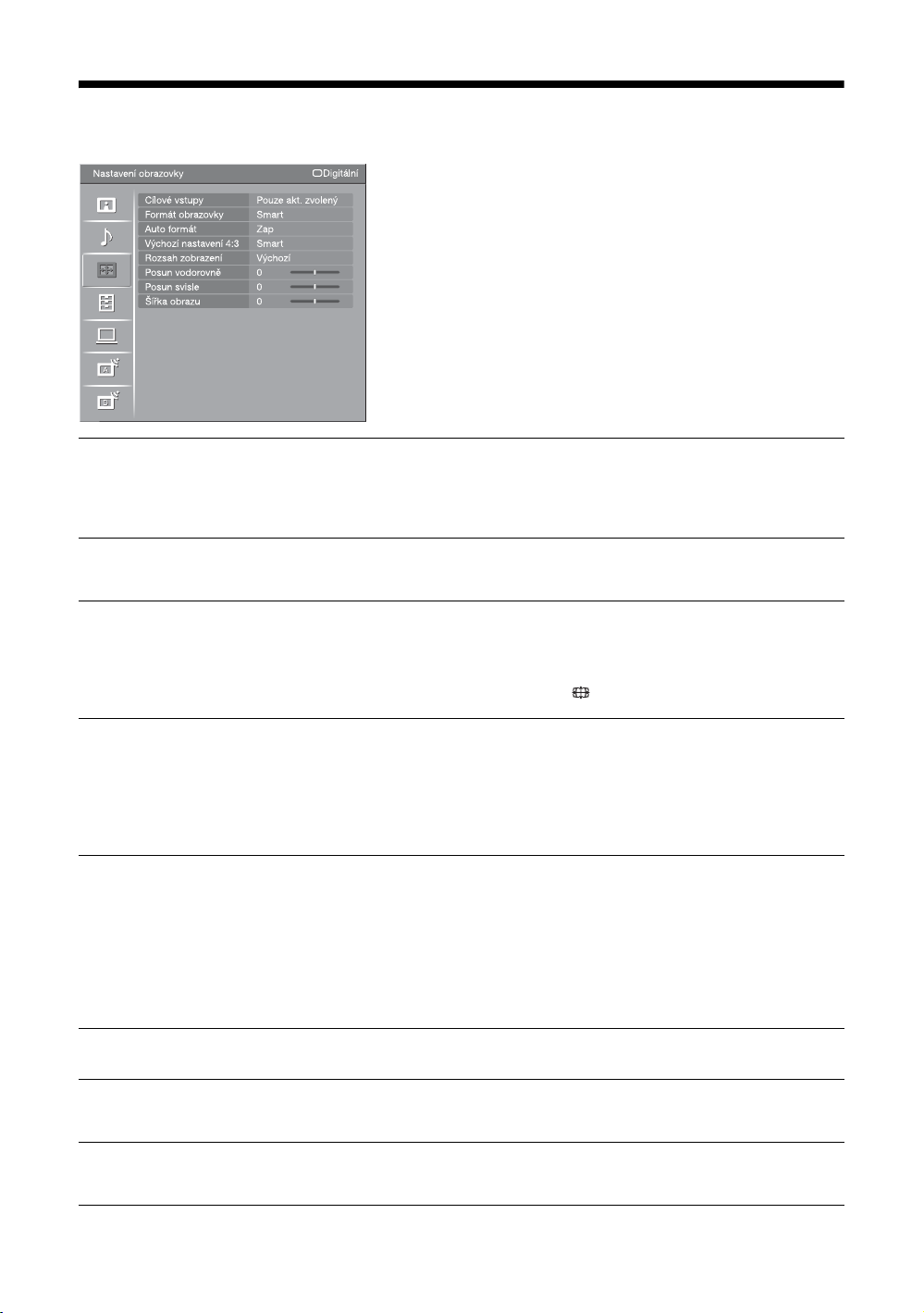
Nabídka Nastavení obrazovky
Volby uvedené níže můžete vybírat v nabídce
„Nastavení obrazovky“. K výběru voleb
v „Nastavení“, viz „Navigace v nabídkách“
(strana 23).
Cílové vstupy
Formát obrazovky
Auto formát
Výchozí nastavení
4:3
Rozsah zobrazení
Určuje, zda aplikovat nastavení provedená v nabídce „Nastavení obrazovky“
na všechny vstupy nebo jen na právě sledovaný vstup.
„Všechny“: Aplikuje nastavení na všechny vstupy.
„Pouze akt. zvolený“: Aplikuje nastavení pouze na aktuální vstup.
Pro podrobnosti o formátu obrazu viz „Ruční změna obrazového formátu tak,
aby odpovídal vysílání“ na straně 14.
Automaticky mění formát obrazu podle vysílaného signálu. Pro zachování
vašeho nastavení vyberte „Vyp“.
z
I když je „Auto formát“ nastaven na „Zap“ nebo „Vyp“, můžete stále modifikovat
formát obrazovky opakovaným stisknutím „ “.
Vybírá standardní formát obrazovky k použití s vysíláním 4:3.
„Smart“: Zobrazení klasického vysílání 4:3 s imitací efektu širokoúhlé
obrazovky.
„4:3“: Zobrazení klasického vysílání 4:3 ve správném poměru stran.
„Vyp“: Zachovává aktuální nastavení „Formát obrazovky“, když dojde ke
změně kanálu nebo vstupu.
Upravuje oblast obrazovky k zobrazení obrazu.
„Full Pixel“: Zobrazuje obraz pro zdroje 1080i nebo 1080p (s výjimkou
komponentního vstupu) v původní velikosti, jestliže jsou části obrazu ořezány.
„Výchozí“: Zobrazuje doporučenou oblast obrazu.
„-1“/„-2“: Zvětšuje obraz, aby došlo ke skrytí okrajů obrazu.
~
„Full Pixel“ je k dispozici pouze tehdy, je-li „Formát obrazovky“ nastaven na
„Širokoúhlý“.
Posun vodorovně
Posun svisle
Šířka obrazu
CZ
28
Upravuje horizontální umístění obrazu.
Upravuje vertikální umístění obrazu, když je „Formát obrazovky“ nastaven
na „Smart“ (50 Hz), „Zoom“ nebo „14:9“.
Upravuje vertikální velikost obrazu, když je „Formát obrazovky“ nastaven na
„Smart“, „Zoom“ nebo „14:9“.
Page 29
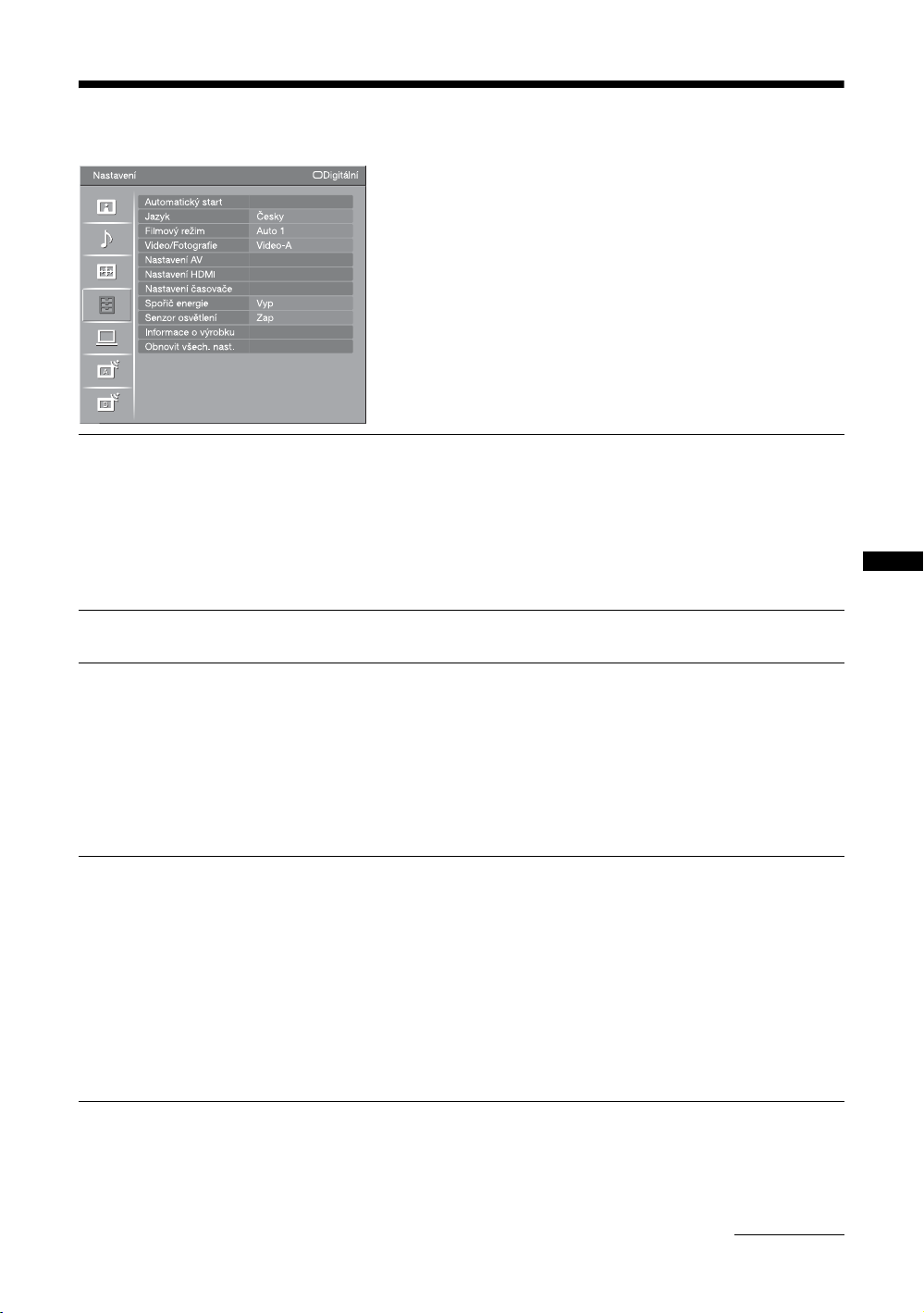
Nabídka Nastavení
Volby uvedené níže můžete vybírat v nabídce
„Nastavení“. K výběru voleb v „Nastavení“, viz
„Navigace v nabídkách“ (strana 23).
Automatický start
Jazyk
Filmový režim
Video/Fotografie
Spouští počáteční nastavení k výběru jazyka a země/oblasti a ladění všech
dostupných digitálních a analogových kanálů.
Tuto operaci obvykle nemusíte provádět, protože jazyk a země/oblast byly
vybrány a kanály naladěny ve chvíli, kdy byl televizor poprvé instalován
(strana 6).
Nicméně tato volba umožňuje opakování procesu (např. k novému naladění
televize po přestěhování nebo k vyhledání nových kanálů, které byly spuštěny
na vysílači).
Výběr jazyka, ve kterém se zobrazují nabídky.
Poskytuje hladší pohyb obrazu při přehrávání DVD nebo videa s filmem.
Snižuje rozmazání a zrnitost obrazu.
„Auto 1“: Poskytuje hladší pohyb obrazu než původní filmový obsah. Použijte
toto nastavení při standardním užívání.
„Auto 2“: Poskytuje původní filmový obsah beze změny.
„Vyp“: Vypíná vlastnost „Filmový režim“.
~
Jestliže obraz obsahuje nepravidelné signály nebo příliš mnoho šumu, „Filmový režim“
bude automaticky vypnut, i když je vybráno „Auto 1“ nebo „Auto 2“.
Poskytuje vhodnou kvalitu obrazu výběrem volby v závislosti na vstupním
zdroji (video nebo fotografická data).
„Video-A“: Nastavuje vhodnou kvalitu obrazu v závislosti na vstupním zdroji,
video datech nebo fotografických datech, jestliže je přímo připojeno zařízení
Sony s výstupem HDMI, které podporuje režim „Video-A“.
„Video“: Produkuje vhodnou obrazovou kvalitu pro pohyblivé obrazy.
„Fotografie“: Produkuje vhodnou obrazovou kvalitu pro statické obrazy.
~
• Jestliže připojené zařízení nepodporuje režim Video-A, bude mít nastavení hodnotu
„Video“, i když vyberete „Video-A“.
• „Video/Fotografie“ je k dispozici pouze pro vstupní zdroj HDMI a komponentní
(1080p a 1080i).
Použití funkcí MENU
pokračování
29
CZ
Page 30
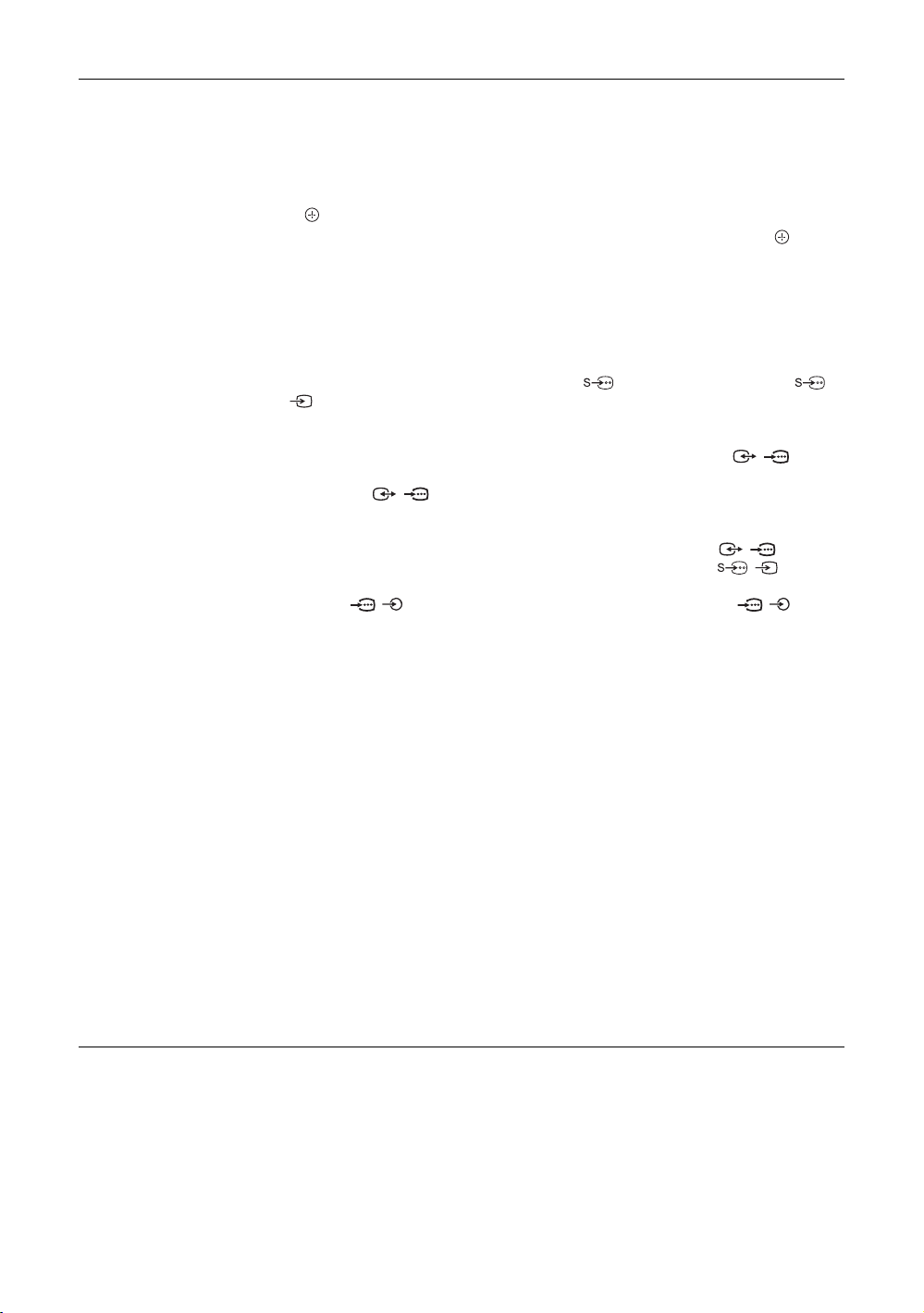
Nastavení AV
AV předvolby
Přiřazuje název jakémukoliv zařízení připojenému k bočním a zadním
zásuvkám. Název se na krátkou dobu zobrazí na obrazovce, když je zařízení
vybráno. Můžete přeskočit vstupní signály z připojených zařízení, která
nechcete zobrazovat na obrazovce.
1 Stiskněte F/f k výběru požadovaného vstupního zdroje, poté stiskněte
.
2 Stiskněte
Označení zařízení: Přidělí jedno z přednastavených označení jako název
připojeného zařízení.
„Změnit“: Vytváří vaše vlastní označení. Řiďte se kroky 2 až 4 z „Označení
programů“ (strana 34).
„Přeskočit“: Přeskakuje nepotřebné vstupní zdroje.
Auto S-Video
Vybírá vstupní signál ze zásuvek S video 6, když jsou obě zásuvky /
6 připojeny.
AV2 výstup
Nastavuje přivedení výstupního signálu do zásuvky označené / 2 na
zadní straně televizoru. Pokud připojíte video nebo jiné záznamové zařízení
do zásuvky / 2, můžete poté nahrávat ze zařízení připojeného do jiných
zásuvek v televizoru.
„TV“: Výstup vysílání.
„AV1“: Výstup signálů ze zařízení připojeného do zásuvky / 1.
„AV6“: Výstup signálů ze zařízení připojeného do zásuvky
„Auto“: Výstup čehokoliv, co se sleduje na obrazovce (s výjimkou signálů ze
zásuvek / 3, HDMI IN 4, HDMI IN 5, HDMI IN 7 a PC / ).
F/f k výběru požadované volby níže, poté stiskněte .
/ 6 .
Reproduktor
Zapnutí/vypnutí interních reproduktorů televizoru.
„TV reproduktory“: Reproduktory televizoru jsou zapnuty pro poslech zvuku
televize přes reproduktory televizoru.
„Zvukový systém“: Reproduktory televizoru jsou vypnuty pro poslech zvuku
televize pouze přes externí zvukové zařízení připojené k zásuvkám zvukového
výstupu.
Pokud je připojeno zařízení kompatibilní s ovládáním HDMI, můžete zapínat
připojené zařízení, které je vzájemně propojeno s televizorem. Toto nastavení
se musí provádět po připojení zařízení.
Audio výstup
„Proměnlivý“: Zvukový výstup ze zvukového systému lze řídit dálkovým
ovládáním televizoru.
„Pevný“: Zvukový výstup televizoru je fixován. Použijte ovládání hlasitosti na
zvukovém přijímači k úpravě hlasitosti (a dalších nastavení zvuku) přes
zvukový systém.
Systém barev
Zvolte systém barev („Auto“, „PAL“, „SECAM“, „NTSC3.58“, „NTSC4.43“
nebo „PAL60“) podle vstupního signálu ze vstupního zdroje.
30
CZ
Page 31

Nastavení HDMI
Používá se k nastavení zařízení kompatibilních s ovládáním HDMI
připojených do zásuvek HDMI. Nezapomeňte, že nastavení vzájemného
propojení se musí provést také na straně připojeného zařízení kompatibilního
s ovládáním HDMI.
Ovládání HDMI
Nastaví vzájemné propojení zařízení kompatibilních s ovládáním HDMI a
televizoru. Když je nastaveno na „Zap“, lze provádět následující položky
nabídky.
Automat. vyp. zařízení
Když je nastaveno na „Zap“, vypne se zařízení kompatibilní s ovládáním
HDMI, které je vzájemně propojeno, spolu s televizorem.
Automat. zap. TV
Když je nastaveno na „Zap“, zapne se televizor spolu se zařízením
kompatibilním s ovládáním HDMI, které je vzájemně propojeno.
Aktualizace seznamu zař.
Vytvoření nebo aktualizace „Seznam HDMI zařízení“. Lze připojit až 11
zařízení kompatibilních s ovládáním HDMI. Do jediné zásuvky lze připojit až
5 zařízení. Po změně nastavení nebo připojení zařízení kompatibilních
s ovládáním HDMI aktualizujte „Seznam HDMI zařízení“.
Seznam HDMI zařízení
Zobrazuje připojená zařízení kompatibilní s ovládání HDMI.
~
Nemůžete použít „Nastavení HDMI“, jestliže je s televizorem vzájemně propojen
zvukový systém kompatibilní s ovládáním HDMI.
Použití funkcí MENU
Nastavení časovače
Nastavuje časovač zapnutí/vypnutí televizoru.
Časovač vypnutí
Nastavuje časový interval, po jehož uplynutí se televizor automaticky přepne
do pohotovostního režimu.
Když je aktivován „Časovač vypnutí“, indikátor (časovač) na čelním panelu
televizoru se rozsvítí oranžově.
z
• Pokud televizor vypnete a znovu jej zapnete, resetuje se „Časovač vypnutí“ na „Vyp“.
• Jednu minutu před tím, než se televizor přepne do pohotovostního režimu, objeví se
na obrazovce zpráva s upozorněním.
Časovač zapnutí
Nastavuje časovač zapnutí televizoru z pohotovostního režimu.
„Den“: Vybírá den, kdy chcete aktivovat „Časovač zapnutí“.
„Čas“: Nastavuje čas zapnutí televizoru.
„Doba trvání“: Vybírá časový interval, po jehož uplynutí se televizor
automaticky přepne opět do pohotovostního režimu.
„Nastavení hlasitosti“: Nastavuje hlasitost televizoru po jeho zapnutí
časovačem.
Nastavení hodin
Dovoluje ruční nastavení hodin. Když televizor přijímá digitální kanály,
hodiny nejdou nastavit ručně, protože se nastavují podle časového kódu
vysílaného signálu.
pokračování
31
CZ
Page 32

Spořič energie
Vybírá režim úspory energie pro snížení spotřeby energie televizorem.
Když je vybrán „Vypnutý obraz“, obraz je vypnut a indikátor (vypnutí
obrazu) na čelním panelu televizoru se rozsvítí zeleně. Zvuk se nemění.
Senzor osvětlení
Informace o výrobku
Obnovit všech. nast.
„Zap“: Automaticky optimalizuje nastavení obrazu vzhledem k okolnímu
světlu v místnosti.
„Vyp“: Vypíná vlastnost „Senzor osvětlení“.
~
Zkontrolujte, že senzor ničím nezakrýváte, protože tím může být ovlivněna jeho funkce.
Viz strana 12 pro další informace o senzoru.
Zobrazuje informace o televizoru.
Resetuje veškerá nastavení na tovární hodnoty a poté zobrazuje obrazovku
„Automatický start“.
~
• Během této doby (trvá přibližně 30 sekund) televizor nevypínejte ani nemačkejte
žádná tlačítka.
• Všechna nastavení, včetně seznamu oblíbených digitálních programů, země/oblasti,
jazyka, automaticky naladěných kanálů atd. budou resetována.
32
CZ
Page 33

Nabídka Nastavení PC
Volby uvedené níže můžete vybírat v nabídce
„Nastavení PC“. K výběru voleb v „Nastavení“,
viz „Navigace v nabídkách“ (strana 23).
Formát obrazovky
Reset
Automatické
nastavení
Fáze
Rozteč bodů
Posun vodorovně
Posun svisle
Řízení napájení
Vybírá formát obrazovky pro zobrazení vstupu z PC.
„Výchozí“: Zobrazuje obraz v jeho původní velikosti.
„Plný 1“: Zvětšuje obraz tak, aby vyplnil obrazovou plochu, přičemž
zachovává jeho původní poměr mezi horizontální a vertikální stranou.
„Plný 2“: Zvětšuje obraz tak, aby vyplnil obrazovou plochu.
Resetuje nastavení PC s výjimkou „Formát obrazovky“ a „Řízení napájení“
na tovární hodnoty.
Automaticky nastavuje umístění a fázi obrazu, když televizor přijímá vstupní
signál z připojeného PC.
z
„Automatické nastavení“ nemusí dobře fungovat s určitými vstupními signály.
V takových případech ručně nastavte „Fáze“, „Posun vodorovně“ a „Posun svisle“.
Upravuje fázi, pokud obrazovka bliká.
Upravuje rozteč bodů, pokud má obraz nežádoucí vertikální pruhy.
Upravuje horizontální umístění obrazu.
Upravuje vertikální umístění obrazu.
Přepíná televizor do pohotovostního režimu, pokud nepřijímá žádný signál po
dobu 30 sekund.
Použití funkcí MENU
33
CZ
Page 34

Nabídka Nastavení analogové části
Volby uvedené níže můžete vybírat v nabídce
„Nastavení analogové části“. K výběru voleb
v „Nastavení“, viz „Navigace v nabídkách“
(strana 23).
Jedním tlačítkem
Automatické ladění
Třídění programů
Označení programů
Pokud je „Jedním tlačítkem“ nastaveno na „Zap“ můžete zvolit analogový
kanál pomocí jednoho přednastaveného číselného tlačítka (0 - 9) na dálkovém
ovládání.
~
Pokud je „Jedním tlačítkem“ nastaveno na „Zap“, nemůžete zvolit číslo kanálu 10 a
vyšší zadáním dvou číslic na dálkovém ovládání.
Naladí všechny dostupné analogové kanály.
Tato volba umožňuje nové naladění televizoru po přestěhování nebo
vyhledání nových kanálů, které byly spuštěny na vysílači.
Mění pořadí, ve kterém jsou analogové kanály uloženy v televizoru.
1 Stiskněte
a poté stiskněte .
2 Stiskněte
Přiřazuje vámi zvolený název kanálu o délce do pěti písmen nebo číslic. Název
se na krátkou dobu zobrazí na obrazovce, když je kanál vybrán. (Názvy kanálů
se obvykle získávají automaticky z textu (pokud je k dispozici).)
1 Stiskněte F/f k výběru kanálu, který chcete pojmenovat, poté stiskněte
.
2 Stiskněte F/f k výběru požadovaného písmene nebo číslice („_“ pro
mezeru), poté stiskněte g.
Pokud zadáte špatný znak
Stiskněte G/g k výběru špatného znaku. Poté stiskněte F/f k výběru správného
znaku.
Pro vymazání všech znaků
Vyberte „Reset“, poté stiskněte .
3 Opakujte činnost z kroku 2, dokud není název kompletní.
4 Vyberte „OK“, poté stiskněte .
F/f k výběru kanálu, který chcete přesunout na novou pozici
F/f k výběru nové pozice pro kanál, poté stiskněte .
34
CZ
Page 35

Ruční ladění
Před výběrem „Název“/„AFT“/„LNA“/„Audio filtr“/„Přeskočit“/„Dekodér“
stiskněte PROG +/- k výběru čísla programu ke kanálu. Nemůžete vybrat číslo
programu, které je nastaveno na „Přeskočit“ (strana 36).
Program/Systém/Kanál
Ruční ladění programových kanálů.
1 Stiskněte
2 Stiskněte
ladíte video, zvolte kanál 00), poté stiskněte RETURN.
3 Stiskněte F/f k výběru „Systém“, poté stiskněte .
4 Stiskněte
systémů, poté stiskněte RETURN.
B/G: Pro západoevropské země/oblasti
I: Pro Velkou Británii
D/K: Pro východoevropské země/oblasti
L: Pro Francii
5 Stiskněte F/f k výběru „Kanál“, poté stiskněte .
6 Stiskněte
kanály), poté stiskněte
7 Laďte kanály následovně:
Pokud neznáte číslo kanálu (kmitočet)
Stiskněte F/f pro vyhledání následujícího dostupného kanálu. Po nalezení
kanálu se hledání zastaví. Pro pokračování hledání stiskněte
Pokud znáte číslo kanálu (kmitočet)
Stiskněte číselná tlačítka pro zadání požadovaného čísla kanálu vysílání nebo
číslo kanálu vašeho videa.
8 Stiskněte pro skok na „Potvrdit“, poté stiskněte .
9 Stiskněte
Opakujte výše uvedený postup pro ruční naladění ostatních kanálů.
F/f k výběru „Program“, poté stiskněte .
F/f k výběru čísla programu, který chcete ručně ladit (pokud
F/f k výběru jednoho z následujících televizních vysílacích
F/f k výběru „S“ (pro kabelové kanály) nebo „C“ (pro pozemní
g.
F/f.
f k výběru „OK“, poté stiskněte .
Použití funkcí MENU
Název
Přiřazuje vámi zvolený název o délce do pěti písmen nebo číslic vybranému
kanálu. Tento název se na krátkou dobu zobrazí na obrazovce, když je kanál
vybrán.
Pro zadání znaků se řiďte kroky 2 až 4 v „Označení programů“ (strana 34).
AFT
Dovoluje jemné ruční ladění vybraného programu, pokud máte pocit, že
jemné ladění zlepší kvalitu obrazu.
Jemné ladění můžete nastavit v rozsahu od -15 do +15. Když je zvoleno „Zap“,
provede se jemné ladění automaticky.
LNA
Zvyšuje kvalitu obrazu pro individuální kanály v případě velmi slabých
vysílacích signálů (zašuměný obraz).
V případě, že nevidíte žádné zlepšení kvality obrazu, ani když nastavíte „Zap“,
nastavte tuto volbu na „Vyp“ (tovární nastavení).
Audio filtr
Zlepšuje zvuk pro individuální kanály v případě zkreslení v monofonním
vysílání. Někdy může způsobit nestandardní vysílací signál při sledování
monofonních programů zkreslení zvuku nebo občasné ztlumení zvuku.
Pokud nezaznamenáte žádné zkreslení zvuku, doporučujeme ponechat
nastavení této volby na tovární hodnotě „Vyp“.
~
Nemůžete přijímat stereofonní nebo duální zvuk, pokud je vybráno „Nízký“ nebo
„Vysoký“.
pokračování
35
CZ
Page 36

Přeskočit
Přeskakuje nepoužité analogové kanály, jestliže k výběru kanálů stisknete
PROG +/-. (Vynechaný kanál můžete stále zvolit za použití číselných tlačítek.)
Dekodér
Zobrazuje a zaznamenává vybraný kódovaný kanál při použití dekodéru
připojeného přímo do konektoru scart / 1, nebo do konektoru scart
/ 2 přes video.
~
V závislosti na zemi/oblasti vybrané pro „Země“ (strana 6) nemusí být tato volba
k dispozici.
Potvrdit
Ukládá změny provedené v nastaveních „Ruční ladění“.
36
CZ
Page 37

Nabídka Digitální nastavení
Volby uvedené níže můžete vybírat v nabídce
„Digitální nastavení“. K výběru voleb
v „Nastavení“, viz „Navigace v nabídkách“
(strana 23).
~
Některé funkce nemusí být k dispozici v některých
zemích/oblastech.
Digitální ladění
Automatické digitální ladění
Naladí dostupné digitální kanály.
Tato volba umožňuje nové naladění televizoru po přestěhování nebo
vyhledání nových kanálů, které byly spuštěny na vysílači. Podrobnosti viz
„Automatické naladění televizoru“ na straně 6.
Editace seznamu programů
Odstraňuje všechny nepožadované digitální kanály uložené v televizoru
a mění pořadí digitálních kanálů uložených v televizoru.
1 Stiskněte
na novou pozici.
Stisknutím císelných tlačítek zadejte známe třímístné číslo programu
požadovaného vysílání.
2 Odstraňte nebo změňte pořadí digitálních kanálů následovně:
Odstranění digitálního kanálu
Stiskněte . Po zobrazení ověřovací zprávy stiskněte G k výběru „Ano“, poté
stiskněte .
Změna pořadí digitálních kanálů
Stiskněte g, poté stiskněte F/f k výběru nové pozice pro kanál a stiskněte G.
3 Stiskněte RETURN.
Manuální digitální ladění
Ladí digitální kanály ručně. Tato vlastnost je k dispozici, když je
„Automatické digitální ladění“ nastaven na „Pozemní“.
1 Stiskněte číselné tlačítko k výběru kanálu, který chcete ručně ladit. Poté
stiskněte
2 Když jsou nalezeny dostupné kanály, stiskněte
který chcete uložit. Poté stiskněte .
3 Stiskněte F/f k výběru čísla programu, kam chcete uložit nový kanál,
poté stiskněte .
Opakujte výše uvedený postup pro ruční naladění ostatních kanálů.
F/f k výběru kanálu, který chcete odstranit nebo přesunout
F/f pro naladění kanálu.
F/f k výběru kanálu,
Použití funkcí MENU
pokračování
37
CZ
Page 38

Digitální nastavení
Nastavení titulků
„Nastavení titulků“: Když je zvoleno „Pro neslyšící“, mohou se s titulky také
zobrazit i některé vizuální pomůcky (pokud televizní kanál takovou informaci
vysílá).
„Jazyk titulků“: Vybírá, které jazykové titulky se zobrazují.
Nastavení zvuk. doprovodu
„Typ zvuk. doprovodu“: Když je zvoleno „Pro neslyšící“ přepne na vysílání
pro sluchově znevýhodněné.
„Jazyk zvuk. doprovodu“: Vybírá jazyk použitý pro program. Některé
digitální kanály mohou pro program vysílat zvuk v několika jazycích.
„Zvukový popis“: Poskytuje zvukový popis (vyprávění) vizuálních informací
v případě, že televizní kanály takové informace vysílají.
„Úroveň mixu“: Nastavuje výstupní úroveň hlavního zvuku televizoru
a zvukového popisu.
Informace o programu
„Základní“: Zobrazuje informace o programu v digitálním pruhu.
„Úplné“: Zobrazuje informace o programu v digitálním pruhu a podrobné
informace o programu pod tímto pruhem.
Rozhlas-spořič obrazovky
Při poslouchání rádiového vysílání se zobrazuje na obrazovce tapeta. Barvu
tapety na obrazovce můžete vybrat nebo zvolit zobrazení náhodné barvy. Pro
dočasné zrušení zobrazení tapety na obrazovce stiskněte libovolné tlačítko.
Rodičovský zámek
Nastavuje věkové omezení programů. Jakýkoliv program, který překračuje
věkové omezení, lze sledovat jen po správném zadání kódu PIN.
1 Stiskněte číselná tlačítka pro zadání existujícího kódu PIN.
Pokud jste dříve PIN nezadali, objeví se obrazovka pro zadání kódu PIN. Řiďte
se instrukcemi „Kód PIN“ uvedenými níže.
2 Stiskněte F/f k výběru věkového omezení nebo „Žádný“ (pro
neomezené sledování), poté stiskněte .
3 Stiskněte RETURN.
38
Kód PIN
Pro první nastavení kódu PIN
1 Stiskněte číselná tlačítka pro zadání nového kódu PIN.
2 Stiskněte RETURN.
Pro změnu kódu PIN
1 Stiskněte číselná tlačítka pro zadání existujícího kódu PIN.
2 Stiskněte číselná tlačítka pro zadání nového kódu PIN.
3 Stiskněte RETURN.
z
Kód PIN s hodnotou 9999 je vždy akceptován.
Technické nastavení
„Auto aktual. vysílačů“: Dovoluje televizoru detekovat a ukládat nové
digitální služby, tak jak se stávají dostupnými.
„Stažení softwaru“: Dovoluje televizoru automaticky přijímat volné
softwarové aktualizace přes existující anténu/kabel (když jsou zveřejněny).
Doporučuje se nechat po celou dobu tuto volbu nastavenu na „Zap“. Pokud
nechcete, aby byl váš software aktualizován, nastavte volbu na „Vyp“.
„O systému“: Zobrazuje aktuální verzi softwaru a úroveň signálu.
„Časové pásmo“: Umožňuje ruční volbu časového pásma, ve kterém se
nacházíte, pokud není stejné jako standardní nastavení časového pásma pro
vaši zemi/oblast.
CZ
Page 39

„Aut. nastav. letního času“: Nastavuje, zda automaticky přepínat či
nepřepínat mezi letním a zimním časem.
• „Vyp“: Čas se zobrazuje podle časového rozdílu nastaveného v „Časové pásmo“.
• „Zap“: Automaticky přepíná mezi letním a zimním časem podle kalendáře.
Nastavení modulu CA
Dovoluje přístup k placeným televizním službám, jakmile získáte modul
podmíněného přístupu (CAM) a dekódovací kartu. Umístění zásuvky
(PCMCIA) viz strana 19.
Použití funkcí MENU
39
CZ
Page 40

g
Doplňkové informace
Specifikace
Název modelu KDL-40V3000 KDL-46V3000
Systém
Systém panelu
Televizní systém
Systém barev/videosystém
Rozsah kanálů
Zvukový výstup
Vstupní/výstupní konektory
Anténa/kabel
/1
/ 2 (SmartLink)
3
3
HDMI IN 4, 5, 7
6
6
6
PC
i
Napájení a ostatní
Požadavky napájení
Velikost obrazovky
Rozlišení obrazu
Spotřeba energie
Spotřeba energie v
pohotovostním režimu*
Rozměry
(š × v × h)
(s podstavcem)
(bez podstavce)
Hmotnost (s podstavcem)
(bez podstavce)
Dodávané příslušenství
Volitelné příslušenství
* Specifikované spotřeby v pohotovostním režimu je dosaženo poté, co televizor dokončí nutné interní procesy.
Panel LCD (displej s kapalnými krystaly)
Analogový: V závislosti na výběru země/oblasti: B/G/H, D/K, L, I
Digitální: DVB-T/DVB-C
Analogový: PAL, SECAM, NTSC 3.58, 4.43 (pouze vstupní video)
Digitální: MPEG-2 MP@ML
Analogový: VHF: E2–E12/UHF: E21–E69/CATV: S1–S20/HYPER: S21–S41
Digitální: VHF/UHF
10 W + 10 W
75 ohmová externí zásuvka pro VHF/UHF
21 pinový konektor typu scart (standard CENELEC) včetně audio/video vstupu, vstupu RGB
a televizního audio/video výstupu.
21 pinový konektor typu scart (standard CENELEC) včetně audio/video vstupu, vstupu RGB,
volitelného audio/video výstupu a rozhraní SmartLink.
Podporované formáty: 1080p, 1080i, 720p, 576p, 576i, 480p, 480i
Y: 1 Vp-p, 75 ohmů, 0,3 V negativní synch./P
R/CR: 0,7 Vp-p, 75 ohmů
P
Audio vstup (konektory phono jack): 500 mVrms, Impedance: 47 kiloohmů
Video: 1080/24p, 1080p, 1080i, 720p, 576p, 576i, 480p, 480i
Audio: Dvoukanálový lineární s modulací PCM
32, 44,1 a 48 kHz, 16, 20 a 24 bitů
Analogový audio vstup (konektory phono jack): 500 mVrms, Impedance: 47 kiloohmů (pouze
HDMI IN 5)
Vstup S video (4 pinový konektor mini DIN)
Video vstup (konektor phono jack)
Audio vstup (konektory phono jack)
Digitální výstup (optick ý) (konektor digitální optický jack)/Audio výstup (konektory phono jack)
Vstup PC (15 pinový konektor D-sub) (viz strana 41)
G: 0,7 Vp-p, 75 ohmů, nesynch. pro zelenou/B: 0,7 Vp-p, 75 ohmů/
R: 0,7 Vp-p, 75 ohmů/HD: 1-5 Vp-p/VD: 1-5 Vp-p
Konektor sluchátek
Štěrbina na modul CAM (modul podmíněného přístupu)
220-240 V AC, 50 Hz
40 palců (cca 101,6 cm měřeno diagonálně) 46 palců (cca 116,8 cm měřeno diagonálně)
1 920 bodů (horizontálně) × 1 080 řádků (vertikálně)
193 W 238 W
0,3 W
cca 992 × 688 × 265 mm cca 1 135 × 779 × 306 mm
cca 992 × 643 × 122 mm cca 1 135 × 734 × 122 mm
cca 24,0 kg cca 30,5 kg
cca 20,5 kg cca 26,5 kg
Viz „1: Kontrola příslušenství“ na straně 4.
Konzola pro montáž na zeď SU-WL500
Podlahový stojan SU-FL62
Stojan televizoru SU-FL300M
D/K: R1–R12, R21–R69/L: F2–F10, B–Q, F21–F69/I: UHF B21–B69
B/CB: 0,7 Vp-p, 75 ohmů/
Audio vstup PC (konektor jack mini)
Úpravy designu a technických vlastností bez předchozího upozornění.
CZ
40
Page 41

Referenční tabulka vstupních signálů PC
Signály
VGA 640 480 31,5 60 VGA
SVGA 800 600 37,9 60 pokyny VESA
XGA 1024 768 48,4 60 pokyny VESA
WXGA 1280 768 47,4 60 VESA
• Vstup PC u tohoto televizoru nepodporuje synchronizaci pro zelenou nebo kompozitní synchronizaci.
• Vstup PC u tohoto televizoru nepodporuje prokládané signály.
• Pro nejlepší kvalitu obrazu z osobního počítače se doporučuje použít signály (tučně vytištěné) ve výše uvedené tabulce
s vertikální frekvencí o velikosti 60 Hz. V režimu plug and play budou signály s 60 Hz vertikální frekvencí zvoleny
automaticky.
Horizontálně
(pixely)
640 480 37,5 75 VESA
720 400 31,5 70 VGA-T
800 600 46,9 75 VESA
1024 768 56,5 70 VESA
1024 768 60 75 VESA
1280 768 47,8 60 VESA
1360 768 47,7 60 VESA
Vertikálně
(řádky)
Horizontální
frekvence (kHz)
Vertikální
frekvence (Hz)
Standard
41
Doplňkové informace
CZ
Page 42

Řešení problémů
Zkontrolujte, zda indikátor 1 (pohotovostní
režim) bliká červeně.
Když bliká
Autodiagnostické funkce jsou aktivovány.
1 Spočítejte, kolikrát indikátor 1
(pohotovostní režim) zabliká mezi každým
dvousekundovým přerušením.
Například, indikátor třikrát zabliká, potom
nastane dvousekundová pauza, za kterou
následují další tři bliknutí atd.
2 Stiskněte 1 na horním okraji televizoru a
vypněte jej, odpojte síťový kabel a informujte
svého prodejce nebo servisní centrum Sony
o tom, jak indikátor bliká (počet bliknutí).
Obraz nebo zvuk při sledování televizního kanálu
šumí
• Nastavte „AFT“ (automatické jemné ladění) pro
získání lepšího přijímaného obrazu (strana 35).
Na obrazovce se objevují malé černé a/nebo světlé
body.
• Obraz obrazové jednotky se skládá z pixelů. Malé
černé a/nebo světlé body (pixely) na obrazovce
neznamenají špatnou funkci.
Obrysy obrazu jsou narušené
• Zvolte „Auto 1“ nebo „Auto 2“ v „Filmový režim“
(strana 29).
Programy nemají barvu
• Vyberte „Reset“ (strana 24).
Při sledování signálu ze zásuvek 3 není
zobrazena barva nebo jsou barvy nerovnoměrné
• Zkontrolujte zapojení zásuvek 3 a prověřte, zda
jsou všechny konektory pevně zastrčeny ve svých
zásuvkách.
Když nebliká
1 Zkontrolujte položky v níže uvedené tabulce.
2 Pokud problém stále přetrvává, nechte
televizor opravit kvalifikovaným opravářem.
Obraz
Žádný obraz (obrazovka je tmavá) a žádný zvuk
• Zkontrolujte připojení antény/kabelu.
• Připojte televizor do sítě a stiskněte 1 na horním
okraji televizoru.
• Pokud se indikátor 1 (pohotovostní režim) rozsvítí
červeně, stiskněte "/1.
Žádný obraz nebo žádná informační nabídka ze
zařízení připojeného ke konektoru scart
• Stiskněte / pro zobrazení seznamu připojených
zařízení, poté vyberte požadovaný vstup.
• Zkontrolujte propojení mezi volitelným zařízením
a televizorem.
Zdvojení obrazů nebo vícenásobné zobrazení
• Zkontrolujte připojení antény/kabelu.
• Zkontrolujte umístění a směr antény.
Na obrazovce je pouze šumění
• Zkontrolujte, zda anténa není zlomená nebo ohnutá.
• Zkontrolujte, zda anténa není na konci své životnosti
(od tří do pěti let při normálním použití, jeden až dva
roky na pobřeží).
Zkreslený obraz (tečkované čáry nebo pruhy)
• Udržujte televizor z dosahu zdrojů elektrického
šumu, jako například automobilů, motocyklů,
vysoušečů vlasů nebo optických zařízení.
• Při instalaci volitelných zařízení ponechte určitý
prostor mezi volitelným zařízením a televizorem.
• Ujistěte se, že anténa/kabel je připojena pomocí
přiloženého koaxiálního kabelu.
• Uchovávejte televizní kabel antény/kabelu mimo
ostatní propojovací kabely.
Zvuk
Žádný zvuk, ale dobrý obraz
• Stiskněte 2 +/– nebo % (Vypnutí zvuku).
• Zkontrolujte, zda je „Reproduktor“ nastaven na „TV
reproduktory“ (strana 30).
• Při použití vstupu HDMI s diskem Super Audio CD
nebo DVD-Audio se na výstupu DIGITAL OUT
(Optical) nemusí objevit zvukový signál.
Kanály
Požadovaný kanál nelze zvolit
• Přepněte mezi digitálním a analogovým režimem a
vyberte požadovaný digitální/analogový kanál.
Některé kanály jsou prázdné
• Pouze zakódovaný/předplacený kanál. Předplaťte si
placenou televizní službu.
• Kanál se využívá jen pro data (žádný obraz nebo
zvuk).
• Kontaktujte poskytovatele vysílání pro podrobnosti
k vysílání.
Digitální kanály se nezobrazují
• Kontaktujte místního dodavatele a zjistěte, zda je ve
vaší oblasti k dispozici digitální vysílání.
• Použijte anténu s vyšším ziskem.
Obecné
Televizor se automaticky vypne (televizor přechází
do pohotovostního režimu)
• Zkontrolujte, zda je „Časovač vypnutí“ aktivováno
nebo ověřte nastavení „Doba trvání“ pro „Časovač
zapnutí“ (strana 31).
• Pokud není v televizním režimu po dobu 10 minut
přijímán žádný signál a není provedena žádná činnost,
televizor se automaticky přepne do pohotovostního
režimu.
42
CZ
Page 43

Televizor se automaticky zapne
• Zkontrolujte, zda je „Časovač zapnutí“ aktivováno
(strana 31).
Některé vstupní zdroje nelze vybrat
• Vyberte „AV předvolby“ a zrušte „Přeskočit“
vstupního zdroje (strana 30).
Dálkové ovládání nefunguje
• Vyměňte baterie.
Na obrazovce se objeví zpráva „Demo režim:
Zapnutý“
• Zvolte „Obnovit všech. nast.“ v nabídce „Nastavení“
(strana 32).
Zařízení HDMI se neobjeví na „Seznam HDMI
zařízení“
• Ověřte, zda je vaše zařízení kompatibilní s ovládáním
HDMI.
Ne všechny kanály jsou naladěny
• Podívejte se na webové stránky technické podpory
pro kabelové informace.
http://support.sony-europe.com/TV/DVBC/
43
Doplňkové informace
CZ
Page 44

Úvod
Ďakujeme, že ste si vybrali tento výrobok Sony.
Pred zapnutím TV prijímača si dôkladne
prečítajte tento návod a uschovajte ho pre ďalšie
použitie.
Likvidácia TV prijímača
Likvidácia starých
elektrických a
elektronických zariadení
(Platí v Európskej únii a
ostatných európskych
krajinách so zavedeným
separovaným zberom)
Tento symbol na výrobku alebo
obale znamená, že s výrobkom
nemôže byť nakladané ako s
domovým odpadom. Miesto
toho je potrebné ho doručiť do
vyhradeného zberného miesta
na recykláciu elektrozariadení. Tým, že zaistíte správne
zneškodnenie, pomôžete zabrániť potencionálnemu
negatívnemu vplyvu na životné prostredie a ľudské
zdravie, ktoré by v opačnom prípade hrozilo pri
nesprávnom nakladaní s týmto výrobkom. Recyklácia
materiálov pomáha uchovávať prírodné zdroje. Pre
získanie ďalších podrobných informácií o recyklácii
tohoto výrobku kontaktujte prosím váš miestny alebo
obecný úrad, miestnu službu pre zber domového
odpadu alebo predajňu, kde ste výrobok zakúpili.
Výrobcom tohoto výrobku je Sony
Corporation, 1-7-1 Konan Minato-ku, Tokyo,
108-0075 Japonsko. Autorizovaným zástupcom
pre EMC a bezpečnosť výrobku je Sony
Deutschland GmbH, Hedelfinger Strasse 61,
70327 Stuttgart, Nemecko. V akýchkoľvek
servisných alebo záručných záležitostiach
prosím kontaktujte adresy uvedené v
separátnych servisných alebo záručných
dokumentoch.
Poznámka pre funkciu
digitálneho TV
• Všetky funkcie súvisiace s digitálnym TV ( )
fungujú len v krajinách alebo oblastiach, kde sa
vysielajú digitálne terestriálne signály DVB-T
(MPEG2) alebo kde máte prístup ku káblovej službe
kompatibilnej s DVB-C (MPEG2). Overte si u
miestneho predajcu, či v mieste svojho bydliska
môžete prijímať signál DVB-T alebo sa opýtajte
svojho poskytovateľa káblovej televízie, či je ich
káblová služba DVB-C vhodná pre integrovanú
prevádzku s týmto TV prijímačom.
• Poskytovateľ káblovej televízie si môže za takéto
služby účtovať dodatočný poplatok a môže od vás
žiadať súhlas s obchodnými podmienkami.
• Tento TV prijímač vyhovuje špecifikáciám DVB-T a
DVB-C, nemožno však zaručiť kompatibilitu s
budúcimi digitálnymi terestriálnymi vysielaniami
DVB-T a digitálnymi káblovými vysielaniami
DVB-C.
• Niektoré funkcie digitálneho TV nemusia byť
dostupné v niektorých krajinách/oblastiach a káblová
služba DVB-C nemusí pracovať správne s niektorými
poskytovateľmi.
Zoznam kompatibilných poskytovateľov káblových
služieb nájdete na webovej stránke podpory:
http://support.sony-europe.com/TV/DVBC/
Informácie o obchodných
značkách
• is a registered trademark of the DVB Project
• HDMI, logo HDMI a High-Definition Multimedia
Interface sú obchodné značky alebo ochranné
známky spoločnosti HDMI Licensing LLC.
Pokiaľ nie je uvedené inak, na obrázkoch v tomto
návode je znázornený model KDL-40V3000.
SK
2
Page 45

Obsah
Úvodný sprievodca 4
Informácie o bezpečnosti..........................................................................................................8
Preventívne pokyny.................................................................................................................10
Prehľad diaľkového ovládača ..............................................................................................11
Prehľad tlačidiel a indikátorov na TV prijímači ..................................................................12
Sledovanie TV
Sledovanie TV ......................................................................................................................... 13
Používanie elektronického programového sprievodcu (EPG) .........................................15
Používanie zoznamu obľúbených digitálnych položiek ..................................................17
Používanie voliteľných zariadení
Pripojenie voliteľných zariadení ..............................................................................................18
Zobrazenie obrazu z pripojených zariadení ............................................................................20
Používanie ovládania HDMI ....................................................................................................21
Používanie funkcií MENU
Navigácia v menu....................................................................................................................22
Menu Obraz ............................................................................................................................23
Menu Zvuk ..............................................................................................................................25
Menu Obrazovka.....................................................................................................................27
Menu Nastavenie ....................................................................................................................28
Menu Nastavenia PC ..............................................................................................................32
Menu Analógové nastavenie ...................................................................................................33
Menu Digitálne nastavenie ..............................................................................................36
Dodatočné informácie
Technické údaje ......................................................................................................................39
Riešenie problémov ................................................................................................................41
: len pre digitálne kanály
SK
SK
3
Page 46

Úvodný sprievodca
1: Skontrolovanie
príslušenstva
Sieťový kábel (typ C-6)* (1)
Koaxiálny kábel (1)
Podporný pás (1) a skrutky (2)
Stojan (1) a skrutky (4)
Diaľkový ovládač RM-ED009 (1)
Batérie veľkosti AA (typ R6) (2)
* Neodstraňujte feritové jadrá.
Vloženie batérií do diaľkového
ovládača
Stlačením a zdvihnutím otvorte kryt.
~
• Pri vkladaní batérií dbajte na správnu polaritu.
• Nepoužívajte spolu rôzne druhy batérií a nové batérie
so starými.
• Batérie zneškodňujte tak, aby neznečisťovali životné
prostredie. V niektorých krajinách je zneškodňovanie
batérií regulované. Obráťte sa na miestny úrad kvôli
informáciám o zneškodnovaní.
• S dialkovým ovládačom zaobchádzajte ohľaduplne.
Nenechajte ho padnúť, nestúpajte naň, nepolievajte
ho žiadnymi tekutinami.
• Diaľkový ovládač nesmie byť položený v blízkosti
zdroja tepla, na priamom slnečnom svetle ani vo
vlhkej miestnosti.
2: Pripevnenie
stojana
1 Umiestnite TV prijímač na stojan, pričom
vodiace čiary závitových otvorov
zarovnajte nad stojan ako na ilustrácii.
2 Pripevnite TV prijímač k stojanu pomocou
dodaných skrutiek.
~
• Tento TV prijímač je veľmi ťažký, na stojan by ho
preto mali umiestniť dve alebo viaceré osoby.
• Pri použití elektrického skrutkovača nastavte
uťahovací moment na približne 1,5 N·m (15 kgf·cm).
• Keď inštalujete TV na stenu, postupujte podľa
kroku 1, aby ste zabránili prevráteniu panela TV.
SK
4
Page 47

3: Pripojenie antény/
4: Zabránenie
Úvodný sprievodca
kábla/videorekordéra
Pripojenie antény/kábla
Terestriálny signál alebo kábel
Koaxiálny kábel (dodáva sa)
Sieťový kábel (dodáva sa)
Pripojenie antény/kábla a videorekordéra
prevráteniu TV
prijímača
Sieťový kábel
(dodáva sa)
Kábel SCART
(nedodáva sa)
Koaxiálny kábel
Koaxiálny kábel
(dodáva sa)
Terestriálny
signál alebo
(nedodáva sa)
Videorekordér
5: Zviazanie káblov
kábel
~
Háčik na držiaku káblov je možné otvoriť z oboch strán
v závislosti od polohy pripevnenia.
SK
5
Page 48

6: Vykonanie
počiatočných
nastavení
3,4,6,7
9
Výber jazyka a krajiny/oblasti
4 Stlačením F/f zvoľte krajinu/oblasť, v
ktorej budete TV prijímač používať a
potom stlačte .
Ak sa v zozname nenachádza krajina/oblasť,
ktorú chcete na TV prijímači použiť, zvoľte
namiesto krajiny/oblasti položku „-“.
Automatické ladenie TV
prijímača
5 Pred spustením automatického ladenia TV
prijímača vložte vopred nahratú kazetu do
videorekordéra pripojeného k TV prijímaču
(strana 5) a spustite prehrávanie.
Počas automatického ladenia sa na TV
prijímači umiestni a uloží video kanál.
Ak k TV prijímaču nie je pripojený žiaden
videorekordér, tento krok preskočte.
6 Stlačením G/g zvoľte „OK“, potom stlačte
.
1 Pripojte TV prijímač do sieťovej zásuvky
(220-240 V striedavý prúd, 50 Hz).
2 Stlačte 1 na vrchnej strane TV prijímača.
Pri prvom zapnutí TV prijímača sa na
obrazovke zobrazí menu Jazyk.
3 Stlačením F/f/G/g zvoľte jazyk
zobrazovaný na obrazovkách menu a
potom stlačte .
SK
6
7 Stlačením F/f zvoľte „Terestriálny“ alebo
„Kábel“, potom stlačte .
Ak zvolíte „Kábel“, zobrazí sa obrazovka na
výber typu prehľadávania. Pozrite časť
„Naladenie TV prijímača na digitálne káblové
pripojenie“ na strane 7.
TV prijímač začne vyhľadávať všetky
dostupné digitálne kanály a následne všetky
dostupné analógové kanály. Toto môže chvíľu
trvať, počas vyhľadávania preto nestláčajte
žiadne tlačidlá na TV prijímači alebo
diaľkovom ovládači.
Ak sa zobrazí správa s výzvou na overenie
pripojenia antény
Nenašli sa žiadne digitálne alebo analógové
kanály. Skontrolujte všetky pripojenia antény
a stlačením spustite automatické ladenie
znova.
Page 49

8 Keď sa na obrazovke zobrazí menu
Triedenie programov, postupujte podľa
krokov v časti „Triedenie programov“ na
strane 33.
Ak si neželáte zmeniť poradie, v ktorom sú
analógové kanály uložené na TV prijímači,
prejdite na nasledujúci krok.
9 Ukončite stlačením MENU.
Televízor teraz naladil všetky dostupné
kanály.
~
Keď nie je možný príjem digitálne vysielaného kanála,
alebo keď v kroku 4 (strana 6) zvolíte oblasť, v ktorej nie
je žiadne digitálne vysielanie, po vykonaní kroku 9 sa
musí nastaviť čas.
Naladenie TV prijímača na digitálne
káblové pripojenie
1 Stlačením F/f zvoľte „Typ
prehľadávania“, potom stlačte .
2 Stlačením F/f zvoľte „Rýchle
prehľadávanie“ alebo „Plné
prehľadávanie“, potom stlačte .
„Rýchle prehľadávanie“: Kanály sa naladia
podľa informácií z vysielacieho signálu od
poskytovateľa káblovej televízie. Odporúčané
nastavenie pre „Frekvencia“, „ID siete“ a
„Symbolová rýchlosť“ je „Automatická“,
pokiaľ vám poskytovateľ káblovej televízie
neudal konkrétne hodnoty. „Rýchle
prehľadávanie“ sa odporúča pre rýchle
ladenie v prípade, že ho podporuje váš
poskytovateľ káblovej televízie.
„Plné prehľadávanie“: Naladia a uložia sa
všetky dostupné kanály. Tento postup môže
chvíľu trvať. Táto možnosť sa odporúča, keď
váš poskytovateľ káblovej televízie
nepodporuje funkciu „Rýchle
prehľadávanie“.
Ďalšie informácie o podporovaných
poskytovateľoch káblových služieb nájdete na
webovej stránke podpory:
http://support.sony-europe.com/TV/DVBC/
Demontáž stojana
od televízora
~
Demontujte stojan len v prípade, ak potrebujete
pripevniť televízor na stenu, alebo ak chcete použiť
doplnkový stojan pre televízor.
Úvodný sprievodca
3 Stlačením G/g/f zvoľte „Štart“, potom
stlačte .
TV prijímač začne vyhľadávať kanály.
Nestláčajte žiadne tlačidlá na TV prijímači
alebo diaľkovom ovládači.
~
Niektorí poskytovatelia káblových služieb nepodporujú
„Rýchle prehľadávanie“. Ak sa s použitím funkcie
„Rýchle prehľadávanie“ nezistia žiadne kanály,
vykonajte „Plné prehľadávanie“.
SK
7
Page 50

Informácie o
Nainštalovaný na stene
30 cm
bezpečnosti
Inštalácia/Nastavenie
Televízny prijímač nainštalujte a používajte v
súlade s dolu uvedenými pokynmi, aby ste predišli
vzniku rizika požiaru, úderu elektrického prúdu,
poškodeniam alebo úrazom.
Inštalácia
• Televízny prijímač treba nainštalovať v blízkosti
ľahko dostupnej sieťovej zásuvky.
• Televízny prijímač postavte na pevný a rovný povrch.
• Inštaláciu na stene môže uskutočňovať iba
kvalifikovaný pracovník servisu.
• Z bezpečnostných dôvodov rozhodne odporúčame
používať príslušenstvo značky Sony, ako napr.:
KDL-46V3000/40V3000:
– Nástenný držiak SU-WL500
KDL-46V3000/40V3000:
– Podlahový stojan SU-FL62
KDL-46V3000/40V3000:
– TV stojan SU-FL300M
Preprava
• Pred premiestňovaním
televízneho prijímača odpojte
všetky káble.
• Na prenášanie veľkého
televízneho prijímača sú potrební
dvaja alebo traja ľudia.
• Pri manuálnom prenášaní držte
televízny prijímač ako na
ilustrácii vpravo. LCD panel
chráňte pred zvýšeným
namáhaním.
• Pri zdvíhaní alebo prenášaní
držte televízny prijímač pevne za
spodnú časť.
• Pri prenášaní a preprave chráňte
televízny prijímač pred nárazmi
alebo nadmernými vibráciami.
• Pri preprave do opravy alebo pri
sťahovaní televízny prijímač
zabaľte do pôvodného kartónu a baliaceho materiálu.
Vetranie
• Vetracie otvory skrinky nikdy nezakrývajte a nič
dovnútra prístroja nestrkajte.
• Ponechajte voľný priestor okolo televízneho
prijímača ako na ilustrácii dolu.
• Rozhodne odporúčame použiť nástenný držiak
značky Sony, aby sa zaručila dostatočná cirkulácia
vzduchu.
Panel držte za
jeho spodnú
časť, nie za
prednú časť.
10 cm 10 cm
10 cm
Okolo prijímača ponechajte najmenej
tento voľný priestor.
Nainštalovaný na podstavci
30 cm
10 cm 10 cm 6 cm
Okolo prijímača ponechajte najmenej tento
voľný priestor.
• Na zaručenie dostatočného vetrania a na
predchádzanie usadzovaniu nečistôt alebo prachu:
– Televízny prijímač neklaďte na plochu, neinštalujte
ho smerom hlavou dolu, dozadu ani nabok.
– Televízny prijímač neklaďte na policu, koberec,
posteľ ani do skrine.
– Televízny prijímač neprikrývajte textíliami, ako sú
záclony, ani predmetmi ako sú noviny a pod.
– Televízny prijímač neinštalujte podľa ilustrácie
dolu.
Cirkulácia vzduchu je zablokovaná
Stena Stena
Sieťový kábel
Pri manipulácii so sieťovým káblom a zásuvkou
dodržiavajte nasledujúce zásady, aby ste predišli
vzniku rizika požiaru, úderu elektrického prúdu,
poškodeniam alebo úrazom:
– Televízny prijímač pripojte použitím trojžilovej
sieťovej vidlice s uzemnením k sieťovej zásuvke s
ochranným uzemňovacím kontaktom.
– Používajte iba sieťové káble značky Sony, nie iných
značiek.
– Vidlicu zasuňte úplne do sieťovej zásuvky.
– Televízny prijímač pripájajte iba k sieti 220-240 V
striedavých.
– Pri zapájaní káblov sa pre vlastnú bezpečnosť
presvedčite, že napájací kábel je odpojený a
nedotýkajte sa káblových konektorov.
SK
8
Page 51

– Predtým, ako budete s televíznym prijímačom
pracovať alebo ho premiestňovať, odpojte napájací
kábel od sieťovej zásuvky.
– Napájací kábel nepribližujte k zdrojom tepla.
– Sieťovú vidlicu odpojte a pravidelne ju čistite. Ak je
vidlica zaprášená a pohlcuje vlhkosť, môže sa
znehodnotiť jej izolácia, čo môže spôsobiť požiar.
Poznámky
• Dodávaný napájací kábel nepoužívajte so žiadnym
iným zariadením.
• Napájací kábel príliš nestláčajte, neohýbajte ani
neskrúcajte. Mohli by sa obnažiť alebo zlomiť žily
kábla.
• Napájací kábel neupravujte.
• Neklaďte na napájací kábel nič ťažké.
• Pri odpojovaní vidlice neťahajte za napájací kábel.
• Nepripájajte príliš veľa spotrebičov k tej istej sieťovej
zásuvke.
• Nepoužívajte uvoľnenú sieťovú zásuvku.
Ak sa prijímač nepoužíva
• Ak televízny prijímač nebudete niekoľko dní
používať, odpojte ho od napájania z dôvodov ochrany
životného prostredia a bezpečnosti.
• Pretože vypnutím sa televízny prijímač od siete úplne
neodpojí, na úplné odpojenie televízneho prijímača je
potrebné vytiahnuť vidlicu zo sieťovej zásuvky.
• Niektoré televízne funkcie však môžu mať funkcie,
ktoré si na správne fungovanie vyžadujú, aby bol
televízny prijímač ponechaný v pohotovostnom
režime.
Pre deti
• Nedovoľte, aby deti vyliezali na televízny prijímač.
• Drobné príslušenstvo nesmie byť ponechávané v
dosahu detí, pretože by mohlo byť omylom
prehltnuté.
Zakázané použitie
Televízny prijímač neinštalujte a nepoužívajte na
miestach, v prostredí alebo v situácii, uvádzaných
ďalej v texte, pretože môže dôjsť k poruche
televízneho prijímača a následne k požiaru, úderu
elektrickým prúdom, poškodeniu a/alebo k úrazu.
Umiestnenie:
Vonku (na priamom slnečnom svetle), na morskom
pobreží, na lodi alebo inom plavidle, vo vozidle, v
zdravotníckych zariadeniach, na nestabilných miestach,
v blízkosti vody, na daždi, pri vlhkosti alebo dyme.
Prostredie:
Miesta, ktoré sú horúce, vlhké alebo nadmerne prašné;
miesta kam môže preniknú’t hmyz; vystavené
mechanickým vibráciám, v blízkosti horľavých
predmetov (sviečky a pod.). Televízny prijímač chráňte
pred odstrekujúcimi alebo kvapkajúcimi tekutinami.
Neklaďte na televízny prijímač žiadne predmety
naplnené tekutinou, ako sú vázy a pod.
Situácia:
Nepoužívajte, ak máte mokré ruky, s demontovanou
skrinkou alebo s pripojenými prístrojmi, ktoré výrobca
neodporúča. Počas búrky odpojte televízny prijímač od
sieťovej zásuvky a od antény.
Rozbité kúsky:
• Nehádžte nič na televízny prijímač. Sklo na
obrazovke môže prasknúť v dôsledku dopadu a
spôsobiť závažný úraz.
• Ak povrch televízneho prijímača praskne,
nedotýkajte sa ho až kým neodpojíte napájací kábel.
V opačnom prípade hrozí úder elektrickým prúdom.
Ak by sa vyskytli nasledujúce
problémy...
Ak by sa vyskytol niektorý z nasledujúcich
problémov, televízny prijímač vypnite a okamžite
odpojte napájací kábel.
Požiadajte predajcu alebo servisné stredisko
Sony, aby prijímač skontroloval odborník.
Kedy:
– Napájací kábel je poškodený.
– Sieťová zásuvka je uvoľnená.
– Televízny prijímač bol poškodený pádom, úderom
alebo predmetom, ktorý naň dopadol.
– Cez otvory v skrinke prenikne do prijímača
tekutina alebo pevný predmet.
SK
9
Page 52

Preventívne pokyny
Sledovanie televízneho programu
• Televízny program sledujte pri miernom svetle,
pretože sledovanie televízneho prijímača pri slabom
osvetlení alebo po dlhšiu dobu namáha vaše oči.
• Pri používaní slúchadiel si nastavte vhodnú hlasitosť,
pretože príliš vysoká úroveň môže spôsobiť
poškodenie sluchu.
Obrazovka LCD
• Hoci sa obrazovka LCD vyrába použitím vysoko
presnej technológie a 99,99 % a viac pixelov je
funkčných, na obrazovke LCD môžu byť trvalo čierne
alebo jasné body (červené, modré alebo zelené). Ide
o konštrukčnú charakteristiku obrazovky LCD a
nejde o jej poruchu.
• Čelný filter sa nesmie stláčať ani poškriabať, na tento
televízny prijímač neklaďte žiadne predmety.
Zobrazenie by mohlo byť nerovnomerné a mohla by
sa poškodiť obrazovka LCD.
• Ak sa tento televízny prijímač používa na chladnom
mieste, na zobrazení sa môžu prejaviť škvrny alebo
obraz môže stmavnúť. Nie je to príznak poruchy. Po
zvýšení teploty tieto javy zmiznú.
• Ak sa trvalo zobrazujú nepohyblivé zobrazenia, môžu
sa prejaviť „duchovia“. Po niekoľkých okamihoch
môžu zmiznúť.
• Pri používaní tohto televízneho prijímača sa
obrazovka a skrinka môže zohrievať. Nie je to príznak
poruchy.
• Obrazovka LCD obsahuje malé množstvo tekutých
kryštálov a ortuti. Ortuť obsahujú aj žiarivky použité
v tomto televíznom prijímači. Pri likvidácii
dodržiavajte platné nariadenia a predpisy.
Zaobchádzanie s povrchom obrazovky a
skrinkou televízneho prijímača a ich čistenie
Pred čistením sa presvedčite, či je odpojený napájací
kábel pripájajúci televízny prijímač k sieťovej zásuvke.
Aby ste predišli znehodnocovaniu materiálu alebo
povrchu obrazovky, dodržiavajte nasledujúce
preventívne zásady.
• Prach z povrchu obrazovky/skrinky utierajte jemne a
mäkkou handričkou. Ak prach odoláva, utrite ho
mäkkou handričkou jemne navlhčenou do
rozriedeného roztoku neagresívneho čistiaceho
prostriedku.
• Nikdy nepoužívajte abrazívne špongie, čističe
obsahujúceho lúh alebo kyselinu, prášok na riad ani
prchavé rozpúšťadlá ako je alkohol, benzén, riedidlo
alebo insekticíd. Používanie takýchto materiálov
alebo dlhodobý kontakt s gumovými alebo
vinylovými materiálmi môže spôsobiť poškodenie
povrchu obrazovky a materiálu skrinky.
• Pri zmene uhla natočenia televízneho prijímača
pohybujte prijímačom pomaly, aby nespadol zo
stojanu ani aby sa neprevrhol.
Prídavné zariadenia
Prídavné zariadenia a všetky ostatné zariadenia
vyžarujúce elektromagnetické žiarenie nepribližujte k
televíznemu prijímaču. Nedodržanie tejto podmienky
môže spôsobiť deformáciu zobrazenia a/alebo šum vo
zvuku.
SK
10
Page 53

Prehľad diaľkového ovládača
1 "/1 – Pohotovostný režim TV
Zapne a vypne TV prijímač do pohotovostného režimu.
2 A/B – Duálny zvuk (strana 26)
3 Farebné tlačidlá (strana 14, 15, 17)
4 / – Výber vstupu / pozastavenie textu
• V režime TV (strana 20): Zvolí zdroj vstupu zo zariadení
pripojených ku konektorom TV prijímača.
• V režime Text (strana 14): Podrží aktuálnu stránku.
5 F/f/G/g/ (strana13, 22)
6 TOOLS (strana 14, 20)
Slúži na prístup k rozličným možnostiam zobrazenia a umožňuje
zmeniť nastavenia podľa zdroja a formátu obrazovky.
7 MENU (strana 22)
8 THEATRE
Režim Kino môžete nastaviť na zapnutý alebo vypnutý. Keď je režim
Kino nastavený na zapnutý, automaticky sa nastaví optimálny audio
výstup (ak je TV prijímač pripojený k audio systému pomocou kábla
HDMI) a kvalitu obrazu pre filmové obsahy.
9 Číselné tlačidlá
• V režime TV: Slúžia na voľbu kanálov. Ak chcete zvoliť kanál s
číslom 10 alebo vyšším, zadajte rýchlo druhú a tretiu číslicu.
• V režime Text: Slúžia na voľbu stránky zadaním jej 3-miestneho
čísla.
0 – Predchádzajúci kanál
Slúži na návrat na predtým sledovaný kanál (počas viac než piatich
sekúnd).
qa PROG +/-/ /
• V režime TV (strana 13): Zvolí nasledujúci (+) alebo predchádzajúci
(-) kanál.
• V režime Text (strana 14): Zvolí nasledujúcu ( ) alebo
predchádzajúcu ( ) stránku.
qs % – Vypnutie zvuku (strana 13, 20)
z
• Tlačidlo číslo 5 a tlačidlá PROG + a
A/B majú hmatové body. Tieto
hmatové body slúžia na orientáciu
pri obsluhe TV prijímača.
• Keď TV prijímač vypnete, vypne sa
aj režim Kino.
qd 2 +/- – Hlasitosť (strana 20)
qf / – Text (strana 14)
qg DIGITAL – Digitálny režim (strana 13)
qh ANALOG – Analógový režim (strana 13)
qj RETURN /
Slúži na návrat na predchádzajúcu obrazovku ktoréhokoľvek
zobrazeného menu.
qk – EPG (elektronický programový sprievodca) (strana 15)
ql – Zmrazenie obrazu (strana 13)
Zmrazí TV obraz.
w; – Režim obrazovky (strana 14)
wa / – Informácie / odkrytie textu
• V digitálnom režime: Zobrazí stručné informácie o práve
sledovanom programe.
• V analógovom režime: Zobrazí informácie ako číslo aktuálneho
kanála a formát obrazovky.
• V režime Text (strana 14): Odkryje skryté informácie (napr.
odpovede na kvíz).
11
SK
Page 54

Prehľad tlačidiel a indikátorov na TV
prijímači
1 (strana 22)
2 / – Výber vstupu / OK
• V režime TV (strana 20): Zvolí zdroj vstupu zo
zariadení pripojených ku konektorom TV
prijímača.
• V TV menu: Slúži na voľbu menu alebo
možnosti a na potvrdenie nastavenia.
3 2 +/-/ /
• V režime TV: Slúži na zvýšenie (+) alebo
zníženie (-) hlasitosti.
• V TV menu: Slúži na presun v možnostiach
doprava ( ) alebo doľava ( ).
4 PROG +/-/ /
• V režime TV: Zvolí nasledujúci (+) alebo
predchádzajúci (-) kanál.
• V TV menu: Slúži na presun v možnostiach
nahor ( ) alebo nadol ( ).
5 1 – Vypínač
Slúži na zapnutie a vypnutie TV prijímača.
~
Ak chcete TV prijímač úplne odpojiť, vytiahnite
sieťovú zástrčku zo zásuvky.
6 – Obraz vypnutý / indikátor časovača
• Rozsvieti sa zelenou farbou, keď sa vypne
obraz (strana 31).
• Rozsvieti sa oranžovou farbou, keď sa nastaví
časovač (strana 30).
7 1 – Indikátor pohotovostného režimu
Rozsvieti sa červenou farbou, keď je TV prijímač
v pohotovostnom režime.
8 " – Indikátor napájania / programu
časového nahrávania
• Rozsvieti sa zelenou farbou, keď sa zapne TV
prijímač.
• Rozsvieti sa oranžovou farbou, keď sa nastaví
časové nahrávanie (strana 15).
• Rozsvieti sa červenou farbou počas časového
nahrávania.
9 Senzor diaľkového ovládača / Svetelný
senzor (strana 31)
• Prijíma infračervené signály z diaľkového
ovládača.
• Neumiestňujte pred senzor žiadne predmety,
mohlo by to mať vplyv na jeho činnosť.
~
Pred odpájaním sieťového kábla sa uistite, že TV
prijímač je úplne vypnutý. Odpojenie sieťového kábla
pri zapnutom TV prijímači môže spôsobiť, že indikátor
ostane rozsvietený a môže tiež spôsobiť poruchu TV
prijímača.
12
SK
Page 55

Sledovanie TV
Sledovanie TV
2
1 Zapnite TV prijímač stlačením 1 na
vrchnej strane TV prijímača.
Keď je TV prijímač v pohotovostnom režime
(indikátor 1 (pohotovostný režim) na
prednom paneli TV je červený), zapnite TV
prijímač stlačením "/1 na diaľkovom
ovládači.
2 Stlačte DIGITAL, ak chcete prepnúť na
digitálny režim, alebo stlačte ANALOG, ak
chcete prepnúť na analógový režim.
Dostupnosť kanálov sa líši v závislosti od
režimu.
2
3
3
3 Zvoľte televízny kanál stlačením číselných
tlačidiel alebo PROG +/-.
Ak chcete zvoliť kanál s číslom 10 alebo
vyšším pomocou číselných tlačidiel, zadajte
rýchlo druhú a tretiu číslicu.
Ak chcete zvoliť digitálny kanál pomocou
elektronického programového sprievodcu
(EPG), pozrite stranu 15.
V digitálnom režime
Na chvíľu sa zobrazí nadpis s informáciami.
Nadpis môže obsahovať nasledujúce ikony.
: Rozhlasová stanica
: Zakódovaná/predplatená stanica
: Dostupné viaceré jazyky zvuku
: Dostupné titulky
: Dostupné titulky pre sluchovo
postihnutých
: Odporúčaný minimálny vek pre aktuálny
program (od 4 do 18 rokov)
: Rodičovský zámok
c (červená):
Aktuálny program sa nahráva
Ďalšie funkcie
Ak chcete Stlačte
Zmraziť obraz
(zmrazenie obrazu).Jedným stlačením odstránite
Prístup k zoznamu
programov (len v
analógovom
režime)
Prístup k zoznamu
obľúbených
digitálnych
položiek (len v
digitálnom režime)
Vypnúť zvuk %.
Zapnúť TV
prijímač bez zvuku
z pohotovostného
režimu
malú obrazovku. Stlačte
znova, ak sa chcete vrátiť do
normálneho režimu TV.
~
Táto funkcia nie je dostupná pre
zdroj vstupu PC.
.
Ak chcete zvoliť analógový
kanál, stlačte
stlačte .
.
Podrobnosti si pozrite na
strane 17.
Ak chcete zvuk zapnúť, stlačte
znova.
%.
F/f a potom
Sledovanie TV
Pokračuje
13
SK
Page 56

Prístup do režimu Text
Stlačte /. Každým stlačením / sa zobrazenie
cyklicky mení nasledovne:
Text t Text cez TV obraz (zmiešaný režim) t
Žiadny text (ukončiť službu Text)
Ak chcete zvoliť stránku, stlačte číselné tlačidlá
alebo / .
Ak chcete podržať stránku, stlačte / .
Ak chcete odkryť skryté informácie, stlačte / .
~
• Formáty „4:3“ a „14:9“ nemôžete zvoliť pre obraz so
zdrojom signálu HD.
• Túto funkciu nemôžete použiť, pokým je zobrazený
digitálny nadpis.
• Pri formáte „Smart“ nemusia byť viditeľné niektoré
znaky a písmená v hornej alebo dolnej časti obrazu. V
takomto prípade môžete pomocou menu
„Obrazovka“ zvoliť položku „Výška“ a nastaviť výšku
tak, aby boli viditeľné.
z
Keď sa v spodnej časti stránky Textu zobrazia štyri
farebné položky, je k dispozícii služba Fastext. Služba
Fastext umožňuje rýchly a ľahký prístup k stránkam.
Prístup k stránke získate stlačením tlačidla príslušnej
farby.
Ak chcete zmeniť formát obrazovky
manuálne a prispôsobiť ho vysielaniu
Opakovaným stlačením zvoľte požadovaný
formát obrazovky.
Smart*
Zobrazí konvenčné
vysielanie 4:3 v
imitácii širokouhlého
efektu. Obraz 4:3 sa
roztiahne tak, aby
vyplnil obrazovku.
4:3
Zobrazí konvenčné
vysielanie 4:3 (napr.
nie širokouhlý obraz)
v správnom pomere.
Wide
Zobrazí širokouhlé
(16:9) vysielanie v
správnom pomere.
z
• Keď je „Auto formát“ nastavený na „Zap.“, TV
automaticky zvolí najvhodnejší režim pre dané
vysielanie (strana 27).
• Keď zvolíte formát „Smart“ (50 Hz), „Zoom“ alebo
„14:9“, môžete nastaviť polohu obrazu. Stlačením
F/f sa posuniete nahor alebo nadol (napr. na
prečítanie titulkov) (okrem 720p a 1080i).
• Zvoľte „Smart“ alebo „Zoom“, ak chcete vykonať
nastavenia pre zdrojový obraz 720p alebo 1080i so
zrezanými okrajmi.
Použitie menu Tools
Stlačením TOOLS počas sledovania TV
programu sa zobrazia nasledujúce možnosti.
Možnosti Opis
Zavrieť Zatvorí menu Tools.
Režim obrazu Pozrite stranu 23.
Režim zvuku Pozrite stranu 25.
Reproduktor Pozrite stranu 29.
Jazyk zvuku (len v
digitálnom režime)
Nastavenie titulkov
(len v digitálnom
režime)
i Hlasitosť Slúži na nastavenie
Časovač vypnutia Pozrite stranu 30.
Pozrite stranu 37.
Pozrite stranu 37.
hlasitosti slúchadiel.
Zoom*
Zobrazí
panoramatické
vysielanie (formát
letter box) v
správnom pomere.
14:9*
Zobrazí vysielanie
14:9 v správnom
pomere. Následkom
toho budú na
obrazovke viditeľné
čierne okraje.
* Horná a dolná časť obrazu môžu byť zrezané.
SK
14
Šetrič energie Pozrite stranu 31.
Automatické nast.
hodín (len v
analógovom režime)
Informácie o systéme
(len v digitálnom
režime)
Umožňuje prepnúť na
digitálny režim a prevziať
čas.
Zobrazí obrazovku
informácií o systéme.
Page 57

Používanie elektronického programového
sprievodcu (EPG) *
1 V digitálnom režime stlačte .
2 Vykonajte požadovanú operáciu podľa
pokynov uvedených v nasledujúcej
tabuľke alebo podľa pokynov zobrazených
na obrazovke.
Elektronický programový sprievodca (EPG)
* Táto funkcia nemusí byť dostupná v niektorých krajinách/oblastiach.
Ak chcete Vykonajte nasledovné
Sledovať program Zvoľte program stlačením F/f a potom stlačte .
Vypnúť EPG Stlačte .
Triediť informácie o programoch
podľa kategórie
– Zoznam kategórií
Nastaviť program, ktorý sa má nahrať
– Časovač nahrávania
Nastaviť program, ktorý sa má po
začatí automaticky zobraziť na
obrazovke
– Pripomienka
1 Stlačte modré tlačidlo.
2 Zvoľte kategóriu stlačením
K dispozícii sú tieto kategórie:
„Všetky kategórie“: Obsahuje všetky dostupné kanály.
Názov kategórie (napr. „Správy“): Obsahuje všetky kanály, ktoré
zodpovedajú zvolenej kategórii.
1 Stlačením F/f/G/g zvoľte program, ktorý chcete nahrať a
potom stlačte
2 Stlačením
3 Stlačením nastavte časovače TV prijímača a videorekordéra.
Vedľa informácií o danom programe sa zobrazí červený symbol c.
Indikátor na prednom paneli TV prijímača sa rozsvieti oranžovou
farbou.
z
Horeuvedený postup je možné použiť aj po začatí programu, ktorý sa má
nahrať.
1 Stlačením F/f/G/g zvoľte budúci program, ktorý chcete
zobraziť a potom stlačte / .
2 Stlačením F/f zvoľte „Pripomienka“, potom stlačte .
Vedľa informácií o danom programe sa zobrazí symbol c. Indikátor
na prednom paneli TV prijímača sa rozsvieti oranžovou farbou.
~
Ak TV prijímač prepnete do pohotovostného režimu, pred začatím
programu sa TV prijímač automaticky zapne.
/ .
F/f zvoľte „Časovač nahrávania“.
F/f/G/g a potom stlačte .
Sledovanie TV
Pokračuje
15
SK
Page 58

Ak chcete Vykonajte nasledovné
Nastaviť čas a dátum programu, ktorý
chcete nahrať
– Manuálne časované nahrávanie
Zrušiť nahrávanie/pripomienku
– Zoznam časovača
~
• Časovač nahrávania videorekordéra môžete nastaviť na TV prijímači len v prípade videorekordérov kompatibilných s
funkciou SmartLink. Ak váš videorekordér nie je kompatibilný s funkciou SmartLink, zobrazí sa správa s
pripomienkou, aby ste nastavili časovač videorekordéra.
• Po spustení nahrávania môžete televízor vypnúť do pohotovostného režimu, ale nevypínajte televízor úplne, pretože
inak sa nahrávanie preruší.
• Ak ste pre programy zvolili vekové obmedzenie, na obrazovke sa zobrazí správa s výzvou na zadanie kódu PIN.
Podrobnosti si pozrite v časti „Rodičovský zámok“ na strane 37.
1 Stlačte / .
2 Stlačením
potom stlačte .
3 Zvoľte dátum stlačením
4 Nastavte čas začiatku a zastavenia rovnakým spôsobom ako v
kroku 3.
5 Zvoľte program stlačením
6 Stlačením nastavte časovače TV prijímača a videorekordéra.
Indikátor na prednom paneli TV prijímača sa rozsvieti oranžovou
farbou.
1 Stlačte / .
2 Stlačením
3 Stlačením
stlačte .
4 Stlačením
Zobrazí sa výzva na potvrdenie zrušenia programu.
5 Stlačením G/g zvoľte „Áno“ a potom potvrďte stlačením .
F/f zvoľte „Manuálne časované nahrávanie“,
F/f a potom stlačte g.
F/f a potom stlačte .
F/f zvoľte „Zoznam časovača“, potom stlačte .
F/f zvoľte program, ktorý chcete zrušiť a potom
F/f zvoľte „Zrušiť časovač“, potom stlačte .
16
SK
Page 59

Používanie zoznamu obľúbených
digitálnych položiek *
Funkcia obľúbených položiek vám umožňuje
vytvoriť až štyri zoznamy svojich obľúbených
programov.
1 Stlačte MENU.
2 Stlačením F/f zvoľte „Obľúb.dig.
položky“, potom stlačte .
Zoznam obľúbených digitálnych položiek
* Táto funkcia nemusí byť dostupná v niektorých
krajinách/oblastiach.
Ak chcete Vykonajte nasledovné
Vytvoriť po prvýkrát svoj zoznam
obľúbených položiek
1 Stlačením zvoľte „Áno“.
2 Stlačením žltého tlačidla zvoľte zoznam obľúbených položiek.
3 Stlačením
stlačte .
Kanály uložené v zozname obľúbených položiek sú označené
symbolom .
3 Vykonajte požadovanú operáciu podľa
pokynov uvedených v nasledujúcej
tabuľke alebo podľa pokynov zobrazených
na obrazovke.
z
V zozname obľúbených položiek môže byť uložených
maximálne 999 kanálov.
F/f zvoľte kanál, ktorý chcete pridať a potom
Sledovanie TV
Sledovať kanál
Vypnúť zoznam obľúbených položiek Stlačte RETURN.
Pridať alebo odstrániť kanály v práve
upravovanom zozname obľúbených
položiek
Odstrániť všetky kanály z aktuálneho
zoznamu obľúbených položiek
1 Použite žlté tlačidlo na navigáciu v zozname obľúbených
položiek.
2 Zvoľte kanál a stlačte .
1 Stlačte modré tlačidlo.
2 Stlačením žltého tlačidla zvoľte zoznam obľúbených položiek,
ktorý chcete upraviť.
3 Stlačením
odstrániť a potom stlačte .
1 Stlačte modré tlačidlo.
2 Stlačením žltého tlačidla zvoľte zoznam obľúbených položiek,
ktorý chcete upraviť.
3 Stlačte modré tlačidlo.
4 Stlačením
F/f zvoľte kanál, ktorý chcete pridať alebo
G/g zvoľte „Áno“ a potom potvrďte stlačením .
17
SK
Page 60

Používanie voliteľných zariadení
y
Pripojenie voliteľných zariadení
K TV prijímaču môžete pripojiť širokú škálu voliteľných zariadení.
Audio systém
DVD prehrávač
PC (výstup HDMI)
Prehrávač diskov Blu-ray
PC
DVD prehrávač s komponentným výstupom
Digitálny audio
(PCM) komponent
Hi-Fi audio
zariadenie
Herné zariadenie
Len na servisné účely
Karta CAM
DVD prehrávač
Dekóder
DVD rekordér
Videorekordér
Dekóder
Slúchadlá
Kamkordér
PC (výstup HDMI)
Prehrávač diskov Blu-ra
Kamkordér
Audio systém
DVD prehrávač
18
SK
Page 61

Konektory Symbol vstupu na
Opis
obrazovke
A HDMI IN 4 alebo 5
J HDMI IN 7
B PC / PC Pripojte do konektora PC / . Odporúčame použiť
AV4 , AV 5
alebo AV7
Ak má zariadenie konektor HDMI, pripojte ho do
konektora HDMI IN 4, 5 alebo 7. Zo zariadenia
prichádzajú digitálne vstupné video a audiosignály. Keď je
pripojené zariadenie kompatibilné s ovládaním HDMI, je
navyše podporovaná aj komunikácia s pripojeným
zariadením. Ak chcete túto komunikáciu nastaviť, pozrite
si stranu 30. Ak má zariadenie konektor DVI, pripojte
konektor DVI cez redukčné rozhranie DVI - HDMI
(nedodáva sa) do konektora HDMI IN 5 a konektory pre
audiovýstup zariadenia pripojte do konektorov pre
audiovstup HDMI IN 5.
~
• Konektory HDMI podporujú len nasledujúce videovstupy:
480i, 480p, 576i, 576p, 720p, 1080i, 1080p a 1080/24p.
• Použite len kábel HDMI nesúci logo HDMI.
• Keď pripájate audio systém s konektorom HDMI,
nezabudnite ho pripojiť aj do konektora DIGITAL OUT.
kábel PC s feritmi.
Používanie voliteľných zariadení
C / 3 AV3 Pripojte do konektorov pre komponentné video a audio
D DIGITAL OUT
(OPTICAL)
E Ak chcete počúvať zvuk z TV prijímača na Hi-Fi audio
F / 1 AV1 alebo AV1 Pripojte do konektora SCART / 1. Dekóder po
G / 2 AV2 alebo
AV 2
H Slúchadlá Ak chcete počúvať zvuk z TV prijímača na slúchadlách,
I 6 alebo 6 a 6AV6 alebo
AV 6
K CAM
(Conditional Access
Module)
/3.
Pripojte do konektora DIGITAL OUT pomocou
optického audio kábla.
zariadení, pripojte ho do konektorov pre audiovýstup .
pripojení prijíma zakódovaný signál z TV tunera a
odkóduje ho. Dekóder potom poskytuje odkódovaný
výstupný signál.
Pripojte do konektora SCART / 2. Funkcia
SmartLink je priame prepojenie medzi TV prijímačom a
videorekordérom/DVD rekordérom.
pripojte ich do konektora i.
Pripojte do konektora S video 6 alebo do konektora
pre kompozitné video 6 a konektorov pre audio 6.
Aby sa zabránilo šumu obrazu, nepripájajte kamkordér
zároveň do konektora video 6 a konektora S video
6. Ak pripájate mono zariadenie, pripojte ho do
konektora 6 L.
Na použitie platených TV služieb. Podrobnosti si pozrite v
návode na obsluhu dodanom s modulom CAM.
Ak chcete použiť modul CAM, odstráňte zo slotu CAM
„napodobeninu“ karty. Keď vkladáte modul CAM do slotu
CAM, vypnite TV prijímač. Keď modul CAM nepoužívate,
odporúčame „napodobeninu“ karty nechať zasunutú v
slote CAM.
~
Moduly CAM nie sú podporované v niektorých krajinách/
oblastiach. Opýtajte sa svojho autorizovaného predajcu.
19
SK
Page 62

Zobrazenie obrazu z
pripojených
zariadení
Zapnite pripojené zariadenie a potom
vykonajte jednu z nasledujúcich operácií.
Zariadenie pripojené do konektorov SCART
pomocou plne osadeného 21-kolíkového
kábla SCART (strana 18)
Spustite prehrávanie na pripojenom zariadení.
Obraz z pripojeného zariadenia sa zobrazí na
obrazovke.
Automaticky naladený videorekordér
(strana 6)
V analógovom režime zvoľte video kanál
stlačením PROG +/- alebo číselných tlačidiel.
Ostatné pripojené zariadenia (strana 18)
Stlačením / zobrazte zoznam pripojených
zariadení. Zvoľte požadovaný zdroj vstupu
stlačením
položka sa po stlačení F/f zvolí po uplynutí
2 sekúnd, počas ktorých nevykonáte žiadnu
operáciu.)
Keď v menu „Preskočiť“ pod menu „AV
predvoľby“ nastavíte zdroj vstupu na „Nastavenie
AV“ (strana 29), daný vstup sa v zozname
nezobrazí.
F/f a potom stlačte . (Zvýraznená
Použitie menu Tools
Keď počas zobrazenia obrazu z pripojeného
zariadenia stlačíte TOOLS, zobrazia sa
nasledujúce možnosti.
Možnosti Opis
Zavrieť Zatvorí menu Tools.
Režim obrazu
(okrem režimu PC
vstupu)
Režim zobrazovania
(len v režime PC
vstupu)
Režim zvuku Pozrite stranu 25.
Reproduktor Pozrite stranu 29.
PAP (okrem režimu
PC vstupu)
PIP (len v režime
PC vstupu)
Automatické nast.
(len v režime PC
vstupu)
Horizontálny posun
(len v režime PC
vstupu)
Vertikálny posun
(len v režime PC
vstupu)
i Hlasitosť Slúži na nastavenie hlasitosti
Pozrite stranu 23.
Pozrite stranu 23.
Pozrite stranu 21.
Pozrite stranu 21.
Pozrite stranu 32.
Pozrite stranu 32.
Pozrite stranu 32.
slúchadiel.
Ďalšie funkcie
Ak chcete Vykonajte nasledovné
Vrátiť sa do
normálneho režimu
TV
Získať prístup k
zoznamu vstupných
signálov (okrem
režimu TV)
Zmeniť hlasitosť
pripojeného audio
systému, ktorý je
kompatibilný s
ovládaním HDMI
Vypnúť zvuk
pripojeného audio
systému, ktorý je
kompatibilný s
ovládaním HDMI
SK
20
Stlačte DIGITAL alebo
ANALOG.
Prístup k zoznamu
vstupných signálov získate
stlačením . Ak chcete
zvoliť zdroj vstupu, stlačte
F/f a potom stlačte .
2 +/-.
Stlačte
%.
Stlačte
Ak chcete zvuk zapnúť,
stlačte znova.
Časovač vypnutia
(okrem režimu PC
vstupu)
Šetrič energie Pozrite stranu 31.
Automatické nast.
hodín
Pozrite stranu 30.
Umožňuje prepnúť na
digitálny režim a prevziať čas.
Page 63

Zobrazenie dvoch obrazov súčasne
– PAP (funkcia Obraz a obraz)
Na obrazovke môžete súčasne zobraziť dva
obrazy (externý vstup a TV program).
Pripojte voliteľné zariadenie (strana 18) a uistite
sa, že sa obraz z tohto zariadenia zobrazuje na
obrazovke (strana 20).
~
• Táto funkcia nie je dostupná pre zdroj vstupu PC.
• Veľkosť obrazov nemožno meniť.
• Keď sa v obraze externého vstupu zobrazuje video
AV1, AV2 alebo AV6, nemožno v obraze TV
programu zobraziť analógové TV video.
1 Stlačením TOOLS zobrazte menu Tools.
2 Stlačením F/f zvoľte „PAP“, potom
stlačte .
Obraz z pripojeného zariadenia sa zobrazuje
vľavo a TV program sa zobrazuje vpravo.
3 Zvoľte TV kanál stlačením číselných
tlačidiel alebo PROG +/-.
Návrat do režimu jedného obrazu
Stlačte alebo RETURN.
z
Ozvučený je zeleno orámovaný obraz. Ozvučenie
obrazu môžete prepnúť stlačením
G/g.
Zobrazenie dvoch obrazov súčasne
– PIP (funkcia Obraz v obraze)
Na obrazovke môžete súčasne zobraziť dva
obrazy (PC vstup a TV program).
Pripojte PC (strana 18) a uistite sa, že sa obraz z
PC zobrazuje na obrazovke.
~
• Nie je možné zobraziť rozlíšenie vyššie než WXGA
(1280 × 768 pixelov).
• V režime PIP nie je dostupné „Riadenie napájania“
(strana 32).
1 Stlačením TOOLS zobrazte menu Tools.
2 Stlačením F/f zvoľte „PIP“, potom stlačte
.
Obraz z pripojeného PC sa zobrazuje v plnej
veľkosti a TV program sa zobrazuje v pravom
rohu.
Pomocou
obrazovky TV programu.
F/f/G/g môžete posúvať polohu
3 Zvoľte TV kanál stlačením číselných
tlačidiel alebo PROG +/-.
Návrat do režimu jedného obrazu
Stlačte RETURN.
z
Zvolením „Zmena audio“ v menu Tools môžete prepnúť
ozvučenie obrazu.
Používanie
ovládania HDMI
Funkcia ovládania HDMI umožňuje prepojené
ovládanie zariadení pomocou kanála HDMI CEC
(Consumer Electronics Control) špecifikovaného
rozhraním HDMI.
Keď zariadenia Sony kompatibilné s ovládaním
HDMI, napríklad TV prijímač, DVD rekordér s
pevným diskom a audio systém, prepojíte
pomocou káblov HDMI, môžete vykonávať
operácie prepojeného ovládania medzi týmito
zariadeniami.
Aby ste funkciu ovládania HDMI mohli používať,
musíte kompatibilné zariadenia správne pripojiť a
nastaviť.
Pripojenie zariadenia kompatibilného
s ovládaním HDMI
Prepojte kompatibilné zariadenie a TV prijímač
pomocou kábla HDMI. Pri zapájaní audio
systému nezabudnite pripojiť okrem kábla HDMI
aj konektor DIGITAL OUT (optickým káblom),
či konektory pre výstup zvuku z televízora, a to
pomocou správneho kábla. Podrobnosti si pozrite
na strane 18.
Nastavenie ovládania HDMI
Ovládanie HDMI je potrebné nastaviť na strane
TV prijímača a tiež na strane pripojeného
zariadenia. Informácie o nastavení na strane TV
prijímača si pozrite v časti „Nastavenie HDMI“ na
strane 30. Podrobnosti o nastavení pripojeného
zariadenia si pozrite v návode na obsluhu daného
zariadenia.
Funkcie ovládania HDMI
• Vypnutie pripojeného zariadenia, ktoré je
prepojené s TV prijímačom.
• Zapnutie TV prijímača prepojeného s
pripojeným zariadením a automatické
prepnutie vstupu na zariadenie, keď sa na ňom
spustí prehrávanie.
• Ak zapnete pripojený audio systém a TV
prijímač je zapnutý, vstup sa prepne na zvuk z
audio systému.
• Nastavenie hlasitosti a vypnutie zvuku
pripojeného audio systému.
Používanie voliteľných zariadení
21
SK
Page 64

Používanie funkcií MENU
Navigácia v menu
„MENU“ vám umožňuje pohodlne využívať
rozličné funkcie tohto TV prijímača. Môžete
jednoduchým spôsobom voliť kanály alebo zdroje
vstupu a meniť nastavenia TV prijímača.
2
1
1 Stlačte MENU.
2 Zvoľte možnosť stlačením F/f a potom
stlačte .
Ak chcete ukončiť menu, stlačte MENU.
5 Externé vstupy
Zvolí zariadenie pripojené k TV prijímaču.
• Ak chcete sledovať požadovaný externý
vstup, zvoľte zdroj vstupu a potom stlačte
.
• Ak chcete externému vstupu priradiť
názov, zvoľte „Upraviť názvy AV vst.“ a
potom si pozrite stranu 29.
• Ak si chcete pozrieť zoznam pripojených
zariadení kompatibilných s ovládaním
HDMI, zvoľte „Výber zariadenia HDMI“.
6 Nastavenie
Zobrazí menu „Nastavenie“, v ktorom sa
vykonáva väčšina rozšírených nastavení.
1 Zvoľte ikonu menu stlačením F/f a
potom stlačte .
2 Stlačením F/f/G/g zvoľte možnosť
alebo zmeňte nastavenie a potom
stlačte .
Podrobnosti o nastaveniach si pozrite na
stranách 23 až 38.
~
Možnosti, ktoré možno nastaviť, sa líšia v
závislosti od situácie. Nedostupné možnosti
majú šedú farbu alebo sa nezobrazujú.
* Táto funkcia nemusí byť dostupná v niektorých
krajinách/oblastiach.
1 Obľúb.dig. položky*
Zobrazí zoznam obľúbených položiek
(strana 17).
2 Analógový
Slúži na návrat k naposledy zobrazenému
analógovému kanálu.
3 Digitálny*
Slúži na návrat k naposledy zobrazenému
digitálnemu kanálu.
4 Digitálna EPG*
Zobrazí elektronického programového
sprievodcu (EPG) (strana 15).
SK
22
Page 65

Menu Obraz
V menu „Obraz“ máte na výber nižšie uvedené
možnosti. Ak chcete zvoliť možnosti v menu
„Nastavenie“, pozrite si časť „Navigácia v menu“
(strana 22).
Vybrané vstupy
Režim obrazu
Režim zobrazovania
Reset
Podsvietenie
Kontrast
Jas
Umožňuje zvoliť, či sa majú nastavenia vykonané v menu „Obraz“ použiť pre
všetky vstupy, alebo len pre práve sledovaný vstup.
„Všetky“: Nastavenia sa použijú pre všetky vstupy.
„Len náhľad“: Nastavenia sa použijú len pre aktuálny vstup.
Umožňuje zvoliť režim obrazu okrem zdroja PC vstupu. Možnosti pre „Režim
obrazu“ sa môžu líšiť v závislosti od nastavenia „Video/fotografia“ (strana 28).
„Živý“: Zvýšený kontrast a ostrosť obrazu.
„Štandardný“: Štandardný obraz. Odporúča sa pre domácu zábavu.
„Kino“: Na sledovanie filmového obsahu. Najvhodnejší na sledovanie v
prostredí, pripomínajúcom kinosálu. Toto nastavenie zobrazenia bolo
vyvinuté v spolupráci so spoločnosťou Sony Pictures Entertainment na verné
reprodukovanie filmov spôsobom, akým to zamýšľali ich tvorcovia.
„Fotografia“: Nastaví optimálnu kvalitu obrazu pre fotografie.
Umožňuje zvoliť režim zobrazovania pre zdroj PC vstupu.
„Video“: Určený pre videá.
„Text“: Určený pre text, grafy a tabuľky.
Slúži na obnovenie všetkých nastavení v menu „Obraz“ okrem položiek
„Vybrané vstupy“, „Režim obrazu“ a „Režim zobrazovania“ na pôvodné.
Slúži na nastavenie jasu podsvietenia.
Umožňuje zvýšiť alebo znížiť kontrast obrazu.
Umožňuje zvýšiť alebo znížiť jas obrazu.
Používanie funkcií MENU
Farebnosť
Saturácia
Umožňuje zvýšiť alebo znížiť intenzitu farieb.
Umožňuje zvýšiť alebo znížiť odtiene zelenej a červenej.
~
Položku „Saturácia“ možno nastaviť len pri farebnom signáli NTSC (napr. videokazety
USA).
Pokračuje
23
SK
Page 66

Teplota farieb
Umožňuje nastaviť belosť obrazu.
„Studená“: Biele farby dostanú modrý odtieň.
„Neutrálna“: Biele farby dostanú neutrálny odtieň.
„Teplá 1“/„Teplá 2“: Biele farby dostanú červený odtieň. „Teplá 2“ dáva viac
červený odtieň ako „Teplá 1“.
z
„Teplá 1“ a „Teplá 2“ nie sú dostupné, keď je „Režim obrazu“ nastavený na „Živý“.
Ostrosť
Redukcia šumu
Redukcia šumu
MPEG
Rozšírené nast.
Umožňuje zvýšiť alebo znížiť ostrosť obrazu.
Slúži na redukciu šumu obrazu (zrnitý obraz) pri slabom vysielacom signáli.
„Auto“: Automaticky redukuje šum obrazu (len v analógovom režime).
„Vysoká“/„Stredná“/„Nízka“: Upravuje účinok redukcie šumu.
„Vyp.”: Vypne funkciu „Redukcia šumu“.
Slúži na redukciu šumu pre komprimované video MPEG.
Slúži na podrobnejšie prispôsobenie funkcie obrazu. Keď nastavíte „Režim
obrazu“ na „Kino“, „Fotografia“ alebo „Štandardný“, môžete nastaviť a
zmeniť tieto nastavenia.
„Reset”: Obnoví všetky rozšírené nastavenia na pôvodné hodnoty.
„Korekcia čiernej“: Zvýši kontrast zvýraznením čiernych plôch obrazu.
„Rozšírené zvýraz. kontr.“: Automaticky nastaví „Podsvietenie“ a „Kontrast“
na najvhodnejšiu hodnotu podľa jasu obrazovky. Toto nastavenie je obzvlášť
účinné pre tmavé scény. Zvýši kontrastné rozlíšenie tmavších scén.
„Gamma“: Slúži na nastavenie vyváženia medzi jasnými a tmavými plochami
obrazu.
„Čistota bielej“: Zvýrazní biele farby.
„Živé farby“: Oživí farby.
„Farebný priestor“: Slúži na zmenu škály farebnej reprodukcie. „Široký“
reprodukuje živé farby a „Štandardný“ reprodukuje štandardné farby.
24
SK
Page 67

Menu Zvuk
V menu „Zvuk“ máte na výber nižšie uvedené
možnosti. Ak chcete zvoliť možnosti v menu
„Nastavenie“, pozrite si časť „Navigácia v menu“
(strana 22).
Vybrané vstupy
Režim zvuku
Reset
Výšky
Basy
Vyváženie
Aut. hlasitosť
Kompenzácia
hlasitosti
Umožňuje zvoliť, či sa majú nastavenia vykonané v menu „Zvuk“ použiť pre
všetky vstupy, alebo len pre práve sledovaný vstup.
„Všetky“: Nastavenia sa použijú pre všetky vstupy.
„Len náhľad“: Nastavenia sa použijú len pre aktuálny vstup.
„Dynamický“: Zvýši výšky a basy.
„Štandardný“: Štandardný zvuk. Odporúča sa pre domácu zábavu.
„Osobný“: Plochá odozva. Umožňuje tiež uložiť preferované nastavenia.
Slúži na obnovenie všetkých nastavení v menu „Zvuk“ okrem položiek
„Vybrané vstupy“, „Režim zvuku“, „Duálny zvuk“, „Väzba i/ repr.“ a „i
Duálny zvuk“ na pôvodné.
Slúži na nastavenie vyšších tónov zvuku.
Slúži na nastavenie nižších tónov zvuku.
Zvýrazní vyváženie ľavého alebo pravého reproduktora.
Udržuje rovnakú úroveň hlasitosti aj v prípade výskytu zmien hlasitosti (napr.
reklamy sú občas hlasnejšie ako programy).
Prispôsobí úroveň hlasitosti aktuálneho vstupu na úroveň ostatných vstupov,
keď je položka „Vybrané vstupy“ nastavená na „Len náhľad“.
Používanie funkcií MENU
Priestorový zvuk
Zvýraznenie zvuku
„S-FORCE Front Surround“: Táto funkcia je dostupná pre normálne stereo
vysielanie, digitálne 5.1-kanálové vysielanie s priestorovým zvukom a pre
zvukový vstup z pripojeného zariadenia.
„Vyp.“: Konvertuje 5.1-kanálové a iné digitálne vysielanie s priestorovým
zvukom a reprodukuje ho ako normálny stereo zvuk (2-kanálový). Pôvodný
zvuk iných vysielaní reprodukuje tak, ako je.
Zvýši dôraznosť zvuku kompenzovaním fázového efektu v reproduktoroch.
Pokračuje
25
SK
Page 68

Duálny zvuk
Umožňuje zvoliť zvuk z reproduktora pre stereo alebo dvojjazyčné vysielanie.
„Stereo“/„Mono“: Pre stereo vysielanie.
„A“/„B“/„Mono“: Pri dvojjazyčnom vysielaní zvoľte „A“ pre zvukový kanál
1, „B“ pre zvukový kanál 2 alebo „Mono“ pre kanál mono, ak je k dispozícii.
~
Ak zvolíte iné zariadenie pripojené k TV prijímaču, nastavte „Duálny zvuk“ na
„Stereo“, „A“, alebo „B“. Pri zvolení externého zariadenia pripojeného do konektora
HDMI je však táto položka nastavená pevne na „Stereo“.
Väzba i/ repr.
i Duálny zvuk
Zapína/vypína vnútorné reproduktory TV prijímača, keď sú pripojené
slúchadlá.
„Zap.“: Zvukový výstup je k dispozícii len zo slúchadiel.
„Vyp.“: Zvukový výstup je k dispozícii z TV prijímača aj zo slúchadiel.
Zvolí zvuk zo slúchadiel pre stereo alebo dvojjazyčné vysielanie, v závislosti
od voľby položky „Duálny zvuk“.
26
SK
Page 69

Menu Obrazovka
V menu „Obrazovka“ máte na výber nižšie
uvedené možnosti. Ak chcete zvoliť možnosti v
menu „Nastavenie“, pozrite si časť „Navigácia v
menu“ (strana 22).
Vybrané vstupy
Formát obrazovky
Auto formát
Pôvodné nast. 4:3
Umiestnenie OSD
Umožňuje zvoliť, či sa majú nastavenia vykonané v menu „Obrazovka“ použiť
pre všetky vstupy, alebo len pre práve sledovaný vstup.
„Všetky“: Nastavenia sa použijú pre všetky vstupy.
„Len náhľad“: Nastavenia sa použijú len pre aktuálny vstup.
Podrobnosti o formáte obrazovky si pozrite v časti „Ak chcete zmeniť formát
obrazovky manuálne a prispôsobiť ho vysielaniu“ na strane 14.
Automaticky zmení formát obrazovky podľa vysielacieho signálu. Ak chcete
ponechať svoje nastavenie, zvoľte „Vyp.“.
z
Aj keď je „Auto formát“ nastavený na „Zap.“ alebo „Vyp.“, vždy môžete formát
obrazovky upraviť opakovaným stlačením .
Zvolí pôvodný formát obrazovky na použitie s vysielaním 4:3.
„Smart“: Zobrazí konvenčné vysielanie 4:3 v imitácii širokouhlého efektu.
„4:3“: Zobrazí konvenčné vysielanie 4:3 v správnom pomere.
„Vyp.“: Zachová aktuálne nastavenie položky „Formát obrazovky“, keď sa
zmení kanál alebo vstup.
Umožňuje nastaviť obrazovku pre zobrazovanie obrazu.
„Plné rozlíšenie“: Zobrazuje obraz pre zdroje 1080i alebo 1080p (s výnimkou
komponentného vstupu) v pôvodnej veľkosti s orezanými časťami obrazu.
„Štandardne“: Zobrazí odporúčanú plochu obrazu.
„-1“/„-2“: Zväčší obraz tak, aby sa skryli jeho okraje.
~
„Plné rozlíšenie“ je k dispozícii, len keď „Formát obrazovky“ je nastavený na „Wide“.
Používanie funkcií MENU
Horizontálny posun
Ver tikálny posun
Výška
Umožňuje nastaviť horizontálnu polohu obrazu.
Umožňuje nastaviť vertikálnu polohu obrazu, keď je „Formát obrazovky“
nastavený na „Smart“ (50 Hz), „Zoom“ alebo „14:9“.
Umožňuje nastaviť výšku obrazu, keď je „Formát obrazovky“ nastavený na
„Smart“, „Zoom“ alebo „14:9“.
27
SK
Page 70

Menu Nastavenie
V menu „Nastavenie“ máte na výber nižšie
uvedené možnosti. Ak chcete zvoliť možnosti v
menu „Nastavenie“, pozrite si časť „Navigácia v
menu“ (strana 22).
Automatický štart
Jazyk
Filmový režim
Video/fotografia
Spustí počiatočné nastavenia, kde sa zvolí jazyk a krajina/oblasť a naladia sa
všetky dostupné digitálne a analógové kanály.
Túto operáciu zvyčajne vykonávať nemusíte, pretože jazyk a krajina/oblasť sa
zvolili a kanály naladili už pri prvej inštalácii TV prijímača (strana 6).
Táto možnosť vám však umožňuje tento postup zopakovať (napr. ak chcete
TV prijímač znova naladiť po presťahovaní alebo vyhľadať nové kanály
uvedené prevádzkovateľmi).
Umožňuje zvoliť jazyk, v ktorom sa zobrazujú menu.
Poskytuje plynulejší pohyb obrazu pri prehrávaní filmu z DVD alebo
videorekordéra tak, že redukuje rozmazanie a zrnitosť obrazu.
„Auto 1“: Poskytuje plynulejší pohyb obrazu, ako má pôvodný filmový obsah.
Použite toto nastavenie pre štandardné použitie.
„Auto 2“: Poskytuje pôvodný filmový obsah tak, ako je.
„Vyp.“: Vypne funkciu „Filmový režim“.
~
Ak obraz obsahuje nepravidelné signály alebo príliš veľa šumu, „Filmový režim“ sa
automaticky vypne, a to aj vtedy, ak je zvolené „Auto 1“ alebo „Auto 2“.
Poskytuje vhodnú kvalitu obrazu prostredníctvom voľby možnosti v závislosti
od zdroja vstupu (video alebo fotografické dáta).
„Video-A“: Nastaví vhodnú kvalitu obrazu v závislosti od zdroja vstupu,
video dát alebo fotografických dát, keď je priamo pripojené zariadenie Sony
podporujúce výstup HDMI a režim „Video-A“.
„Video“: Poskytuje vhodnú kvalitu obrazu pre pohyblivé obrázky.
„Fotografia“: Poskytuje vhodnú kvalitu obrazu pre nepohyblivé obrázky.
~
• Nastavenie je nastavené pevne na „Video“, keď pripojené zariadenie nepodporuje
režim Video-A, a to aj pri zvolení možnosti „Video-A“.
• „Video/fotografia“ je k dispozícii len pre zdroje HDMI a vstupného kompozičného
signálu (1080p a 1080i).
28
SK
Page 71

Nastavenie AV
AV predvoľby
Umožňuje priradiť názov ktorémukoľvek zariadeniu pripojenému k bočným a
zadným konektorom. Keď sa zariadenie zvolí, názov sa nakrátko zobrazí na
obrazovke. Vstupné signály z pripojených zariadení, ktoré nechcete
zobrazovať na obrazovke, môžete preskočiť.
1 Zvoľte požadovaný zdroj vstupu stlačením F/f a potom stlačte .
2 Stlačením
Názvy zariadení: Priradí jeden z predvolených názvov pripojenému zariadeniu.
„Zmeniť“: Umožňuje vám vytvoriť vlastný názov. Postupujte podľa krokov 2 až
4 v časti „Názvy programov“ (strana 33).
„Preskočiť“: Preskočí nepotrebný zdroj vstupu.
Auto S-Video
Zvolí vstupný signál z konektorov S video 6, keď sú obidva konektory
/ 6 pripojené.
AV2 výstup
Nastaví výstup signálu cez konektor označený / 2, ktorý je v zadnej časti
TV prijímača. Po pripojení videorekordéra alebo iného nahrávacieho
zariadenia do konektora / 2 môžete nahrávať zo zariadenia
pripojeného do iných konektorov TV prijímača.
„TV“: Poskytuje výstup vysielania.
„AV1“: Poskytuje výstup signálov zo zariadenia pripojeného do konektora
/1.
„AV6“: Poskytuje výstup signálov zo zariadenia pripojeného do konektora
/ 6 .
„Auto“: Poskytuje ktorýkoľvek výstup, ktorý sa práve zobrazuje na
obrazovke (okrem signálov z konektorov / 3, HDMI IN 4, HDMI IN 5,
HDMI IN 7 a PC / ).
F/f zvoľte požadovanú možnosť nižšie a potom stlačte .
Používanie funkcií MENU
Reproduktor
Zapne/vypne vnútorné reproduktory TV prijímača.
„Reproduktor TV“: Reproduktory TV prijímača sú zapnuté, aby z nich bolo
možné počúvať TV zvuk.
„Audio systém“: Reproduktory TV prijímača sú vypnuté, aby bolo možné
televízny zvuk počúvať len z externého audio zariadenia pripojeného do
konektorov pre audiovýstup.
Keď je TV prijímač prepojený so zariadením kompatibilným s ovládaním
HDMI, môžete toto zariadenie zapnúť v prepojení s TV prijímačom. Toto
nastavenie sa musí vykonať po pripojení zariadenia.
Audio výstup
„Premenlivý“: Audiovýstup z audio systému môžete ovládať pomocou
diaľkového ovládača TV prijímača.
„Pevný“: Audiovýstup TV prijímača je pevný. Hlasitosť (a iné nastavenia
zvuku) audio systému nastavte pomocou ovládania hlasitosti na svojom audio
prijímači.
Systém farieb
Zvolí systém farieb („Auto“, „PAL“, „SECAM“, „NTSC3.58“, „NTSC4.43“
alebo „PAL60“) podľa vstupného signálu zo zdroja vstupu.
Pokračuje
29
SK
Page 72

Nastavenie HDMI
Používa sa na nastavenie zariadení kompatibilných s ovládaním HDMI, ktoré
sú pripojené do konektorov HDMI. Nezabudnite, že nastavenie prepojenia je
potrebné vykonať aj na strane pripojeného zariadenia kompatibilného s
ovládaním HDMI.
Ovládanie HDMI
Umožňuje nastaviť, či má byť TV prijímač prepojený so zariadeniami
kompatibilnými s ovládaním HDMI. Keď je nastavené na „Zap.“, môžete
nastaviť nasledujúce položky menu.
Auto vypínanie zariadení
Keď je nastavené na „Zap.“, zariadenia kompatibilné s ovládaním HDMI sa
vypnú v prepojení s TV prijímačom.
Auto zapínanie TV
Keď je nastavené na „Zap.“, TV prijímač sa zapne v prepojení so zariadeniami
kompatibilnými s ovládaním HDMI.
Aktual. zoznamu zar.
Vytvorí a aktualizuje „Zoznam zariadení HDMI“. Je možné pripojiť až 11
zariadení kompatibilných s ovládaním HDMI a do jedného konektora možno
pripojiť až 5 zariadení. Keď zmeníte pripojenia alebo nastavenia zariadení
kompatibilných s ovládaním HDMI, nezabudnite aktualizovať „Zoznam
zariadení HDMI“.
Zoznam zariadení HDMI
Zobrazí pripojené zariadenia kompatibilné s ovládaním HDMI.
~
„Nastavenie HDMI“ nie je možné použiť, keď je s TV prijímačom prepojený audio
systém kompatibilný s ovládaním HDMI.
Nastavenie
časovača
Umožňuje nastaviť časovač zapnutia/vypnutia TV prijímača.
Časovač vypnutia
Slúži na nastavenie času, po uplynutí ktorého sa TV prijímač automaticky
prepne do pohotovostného režimu.
Keď je „Časovač vypnutia“ aktivovaný, indikátor (časovača) na prednom
paneli TV prijímača sa rozsvieti oranžovou farbou.
z
• Ak TV prijímač vypnete a potom znova zapnete, „Časovač vypnutia“ sa nastaví na
„Vyp.“.
• Jednu minútu pred prepnutím TV prijímača do pohotovostného režimu sa na
obrazovke zobrazí správa s upozornením.
Časovač zapnutia
Umožňuje nastaviť časovač zapnutia TV prijímača z pohotovostného režimu.
„Deň“: Zvolí deň, kedy chcete aktivovať „Časovač zapnutia“.
„Čas“: Nastaví čas, kedy sa má zapnúť TV prijímač.
„Trvanie“: Zvolí čas, po uplynutí ktorého sa TV prijímač prepne naspäť do
pohotovostného režimu.
„Nastavenie hlasitosti“: Nastaví hlasitosť pre čas, keď časovač zapne TV
prijímač.
Nastavenie hodín
Umožňuje manuálne nastavenie hodín. Keď TV prijímač prijíma digitálne
kanály, hodiny nemožno nastaviť manuálne, pretože sa nastavia podľa
časového kódu vysielaného signálu.
30
SK
Page 73

Šetrič energie
Zvolí režim šetriča energie, pri ktorom sa redukuje príkon TV prijímača.
Keď zvolíte „Obraz vypnutý“, obraz sa vypne a indikátor (obraz vypnutý)
na prednom paneli TV prijímača sa rozsvieti zelenou farbou. Zvuk ostáva
nezmenený.
Svetelný senzor
Informácie o
produkte
Obnoviť všetko
„Zap.“: Nastavenie obrazu sa automaticky prispôsobí osvetleniu miestnosti.
„Vyp.“: Vypne funkciu „Svetelný senzor“.
~
Neumiestňujte pred senzor žiadne predmety, mohlo by to mať vplyv na jeho činnosť.
Ďalšie informácie o senzore si pozrite na strane 12.
Zobrazí produktové informácie o TV prijímači.
Obnoví všetky nastavenia na pôvodné a potom zobrazí obrazovku
„Automatický štart“.
~
• Počas tejto operácie (trvá približne 30 sekúnd) nevypínajte TV prijímač a nestláčajte
žiadne tlačidlá.
• Obnovia sa všetky nastavenia vrátane zoznamu obľúbených digitálnych položiek,
krajiny/oblasti, jazyka, automaticky naladených kanálov atď.
Používanie funkcií MENU
31
SK
Page 74

Menu Nastavenia PC
V menu „Nastavenia PC“ máte na výber nižšie
uvedené možnosti. Ak chcete zvoliť možnosti v
menu „Nastavenie“, pozrite si časť „Navigácia v
menu“ (strana 22).
Formát obrazovky
Reset
Automatické nast.
Fáza
Rozostup bodov
Horizontálny posun
Ver tikálny posun
Umožňuje zvoliť formát obrazovky pre zobrazovanie vstupu z PC.
„Štandardný“: Zobrazí obraz v jeho pôvodnej veľkosti.
„Plný 1“: Zväčší obraz tak, aby vyplnil zobrazovaciu plochu, pričom sa
zachová pôvodný pomer strán obrazu.
„Plný 2“: Zväčší obraz tak, aby vyplnil zobrazovaciu plochu.
Obnoví všetky nastavenia PC okrem položiek „Formát obrazovky“ a
„Riadenie napájania“ na pôvodné.
Automaticky nastaví polohu zobrazenia a fázu obrazu, keď TV prijímač
prijme vstupný signál z pripojeného PC.
z
„Automatické nast.“ nemusí pracovať správne s niektorými vstupnými signálmi. V
takýchto prípadoch nastavte manuálne položky „Fáza“, „Horizontálny posun“ a
„Vertikálny posun“.
Umožňuje nastaviť fázu, keď obrazovka bliká.
Umožňuje nastaviť rozostup bodov, keď sú v obraze neželané vertikálne
pruhy.
Umožňuje nastaviť horizontálnu polohu obrazu.
Umožňuje nastaviť vertikálnu polohu obrazu.
Riadenie napájania
SK
32
Prepne TV prijímač do pohotovostného režimu, keď sa počas 30 sekúnd
neprijme žiadny signál.
Page 75

Menu Analógové nastavenie
V menu „Analógové nastavenie“ máte na výber
nižšie uvedené možnosti. Ak chcete zvoliť
možnosti v menu „Nastavenie“, pozrite si časť
„Navigácia v menu“ (strana 22).
Jedným tlačidlom
Automatické ladenie
Triedenie programov
Názvy programov
Keď je možnosť „Jedným tlačidlom“ nastavená na „Zap.“, môžete zvoliť
analógový kanál pomocou jedného tlačidla čísla predvoľby (0 - 9) na
diaľkovom ovládači.
~
Keď je možnosť „Jedným tlačidlom“ nastavená na „Zap.“, nie je možné zvoliť kanály s
číslom 10 a vyšším zadaním dvoch číslic pomocou diaľkového ovládača.
Naladí všetky dostupné analógové kanály.
Táto možnosť vám umožňuje znova naladiť TV prijímač po presťahovaní alebo
vyhľadať nové kanály, ktoré uviedli prevádzkovatelia.
Zmení poradie, v ktorom sú analógové kanály uložené v TV prijímači.
1 Stlačením
potom stlačte .
2 Stlačením
Priradí kanálu ľubovoľný názov pozostávajúci maximálne z piatich písmen
alebo čísel. Keď zvolíte kanál, názov sa nakrátko zobrazí na obrazovke.
(Názvy kanálov sa zvyčajne automaticky prevezmú z Textu (ak je k
dispozícii).)
1 Stlačením
2 Stlačením
miesto) a potom stlačte g.
Ak zadáte nesprávny znak
Stlačením G/g zvoľte nesprávny znak. Potom stlačením F/f zvoľte správny
znak.
Ak chcete odstrániť všetky znaky
Zvoľte „Reset“ a potom stlačte .
3 Opakujte postup v kroku 2, kým nebude názov hotový.
4 Zvoľte „OK“ a potom stlačte .
F/f zvoľte kanál, ktorý chcete presunúť na novú pozíciu a
F/f zvoľte novú pozíciu pre kanál a potom stlačte .
F/f zvoľte kanál, ktorý chcete pomenovať a potom stlačte .
F/f zvoľte želané písmeno alebo číslo („_“ pre prázdne
Používanie funkcií MENU
Pokračuje
33
SK
Page 76

Ručné ladenie
Pred zvolením „Názov“/„AFT“/„LNA“/„Audio filter“/„Preskočiť“/
„Dekóder“ zvoľte stlačením PROG +/- číslo programu s kanálom. Nemôžete
zvoliť číslo programu, ktoré je nastavené na „Preskočiť“ (strana 35).
Program/Systém/Kanál
Umožňuje naladiť programové kanály ručne.
1 Stlačením
2 Stlačením
chcete naladiť videorekordér, zvoľte kanál 00) a potom stlačte RETURN.
3 Stlačením F/f zvoľte „Systém“, potom stlačte .
4 Stlačením
potom stlačte RETURN.
B/G: Pre západoeurópske krajiny/oblasti
I: Pre Veľkú Britániu
D/K: Pre východoeurópske krajiny/oblasti
L: Pre Francúzsko
5 Stlačením F/f zvoľte „Kanál“, potom stlačte .
6 Stlačením
kanály) a potom stlačte
7 Nalaďte kanály nasledovne:
Ak nepoznáte číslo kanála (frekvenciu)
Stlačením F/f spustite vyhľadávanie nasledujúceho dostupného kanála. Po
nájdení kanála sa vyhľadávanie zastaví. Ak chcete vo vyhľadávaní pokračovať,
stlačte
Ak poznáte číslo kanála (frekvenciu)
Stlačením číselných tlačidiel zadajte číslo požadovaného vysielacieho kanála
alebo číslo kanála vášho videorekordéra.
8 Stlačením preskočte na „Potvrďte“ a potom stlačte .
9 Stlačením
Nalaďte ručne ostatné kanály zopakovaním horeuvedeného postupu.
F/f zvoľte „Program“, potom stlačte .
F/f zvoľte číslo programu, ktorý chcete ručne naladiť (ak
F/f zvoľte jeden z nasledujúcich systémov TV vysielania a
F/f zvoľte „S“ (pre káblové kanály) alebo „C“ (pre terestriálne
g.
F/f.
f zvoľte „OK“ a potom stlačte .
Názov
Priradí zvolenému kanálu ľubovoľný názov pozostávajúci maximálne z piatich
písmen alebo čísel. Pri zvolení kanála sa tento názov nakrátko zobrazí na
obrazovke.
Zadajte znaky podľa krokov 2 až 4 v časti „Názvy programov“ (strana 33).
AFT
Umožňuje jemne doladiť zvolené číslo programu, keď sa vám zdá, že miernym
doladením sa môže zlepšiť kvalita obrazu.
Jemné doladenie môžete nastaviť v rozsahu od -15 do +15. Keď zvolíte „Zap.“,
jemné doladenie sa vykoná automaticky.
LNA
Zlepší kvalitu obrazu jednotlivých kanálov v prípade veľmi slabých vysielacích
signálov (zašumený obraz).
Ak nezaznamenáte zlepšenie kvality obrazu ani po nastavení na „Zap.“,
nastavte túto možnosť na „Vyp.“ (pôvodné nastavenie).
34
SK
Page 77

Audio filter
Zlepší zvuk jednotlivých kanálov v prípade skreslenia pri mono vysielaní. Pri
sledovaní mono programov môže neštandardný vysielací signál niekedy
spôsobovať skreslenie zvuku alebo jeho občasné vypínanie.
Ak nedochádza k žiadnemu skresľovaniu zvuku, odporúčame túto možnosť
nechať na pôvodnom nastavení „Vyp.“.
~
Keď je zvolená možnosť „Nízky“ alebo „Vysoký“, nie je možné prijímať stereo alebo
duálny zvuk.
Preskočiť
Preskočí nepoužité analógové kanály, keď volíte kanály stlačením PROG +/-.
(Preskočený kanál môžete stále zvoliť pomocou číselných tlačidiel.)
Dekóder
Zobrazí a nahrá zvolený zakódovaný kanál, keď sa používa dekóder pripojený
priamo do konektora SCART / 1 alebo do konektora SCART /
2 cez videorekordér.
~
V závislosti od krajiny/oblasti zvolenej v položke „Krajina“ (strana 6) nemusí byť táto
možnosť dostupná.
Potvrďte
Uloží zmeny vykonané v nastaveniach „Ručné ladenie“.
Používanie funkcií MENU
35
SK
Page 78

Menu Digitálne nastavenie
V menu „Digitálne nastavenie“ máte na výber
nižšie uvedené možnosti. Ak chcete zvoliť
možnosti v menu „Nastavenie“, pozrite si časť
„Navigácia v menu“ (strana 22).
~
Niektoré funkcie nemusia byť v niektorých krajinách/
oblastiach dostupné.
Digitálne ladenie
Automatické ladenie
Naladí dostupné digitálne kanály.
Táto možnosť vám umožňuje znova naladiť TV prijímač po presťahovaní alebo
vyhľadať nové kanály, ktoré uviedli prevádzkovatelia. Podrobnosti, si pozrite
v časti „Automatické ladenie TV prijímača“ na strane 6.
Úprava zoznamu programov
Umožňuje odstrániť akékoľvek neželané digitálne kanály uložené v TV
prijímači a zmeniť poradie digitálnych kanálov uložených v TV prijímači.
1 Stlačením
novú pozíciu.
Stlačením číselných tlačidiel zadajte trojmiestne číslo programu želaného
vysielania.
2 Odstráňte digitálne programy alebo zmeňte ich poradie nasledovne:
Ak chcete odstrániť digitálny kanál
Stlačte . Keď sa zobrazí výzva na potvrdenie, stlačením G zvoľte „Áno“ a
potom stlačte .
Ak chcete zmeniť poradie digitálnych kanálov
Stlačte g, potom stlačením F/f zvoľte novú pozíciu pre kanál a stlačte G.
3 Stlačte RETURN.
Manuálne ladenie
Umožňuje manuálne ladenie digitálnych kanálov. Táto funkcia je dostupná,
keď je „Automatické ladenie“ nastavené na „Terestriálny“.
1 Stlačením číselného tlačidla zvoľte číslo kanálu, ktorý chcete naladiť
manuálne. Potom nalaďte kanál stlačením
2 Po nájdení dostupných kanálov zvoľte stlačením
uložiť a potom stlačte .
3 Stlačením F/f zvoľte číslo programu, na ktoré chcete nový kanál uložiť
a potom stlačte .
Nalaďte ručne ostatné kanály zopakovaním horeuvedeného postupu.
F/f zvoľte kanál, ktorý chcete odstrániť alebo presunúť na
F/f.
F/f kanál, ktorý chcete
36
SK
Page 79

Digitálne nastavenie
Nastavenie titulkov
„Nastavenie titulkov“: Keď zvolíte možnosť „Pre nepočujúcich“, s titulkami sa
môžu zobrazovať aj určité vizuálne pomôcky (ak TV kanály takéto informácie
vysielajú).
„Jazyk titulkov“: Umožňuje zvoliť jazyk, v ktorom sa zobrazujú titulky.
Nastavenie audio
„Audio typ“: Prepne na vysielanie pre sluchovo postihnutých, keď je zvolená
možnosť „Pre nepočujúcich“.
„Jazyk zvuku“: Umožňuje zvoliť jazyk programu. Niektoré digitálne kanály
môžu vysielať programy vo viacerých jazykoch.
„Audio opis“: Poskytuje opis audio (komentár) k vizuálnym informáciám, ak
TV kanály takéto informácie vysielajú.
„Miera kombinácie“: Nastaví úroveň výstupu pre hlavné audio a popis audio
TV prijímača.
Režim Nadpis
„Základné“: V digitálnom nadpise sa zobrazia informácie o programe.
„Plný“: V digitálnom nadpise sa zobrazia informácie o programe a pod
nadpisom sa zobrazia podrobné informácie o programe.
Obraz rádia
Pri počúvaní rozhlasového vysielania sa zobrazí tapeta obrazovky. Môžete
zvoliť farbu tapety obrazovky, alebo zobraziť náhodnú farbu. Ak chcete
zobrazenie tapety obrazovky dočasne zrušiť, stlačte ľubovoľné tlačidlo.
Rodičovský zámok
Umožňuje nastaviť pre programy vekové obmedzenie. Akýkoľvek program
presahujúci vekové obmedzenie je možné sledovať len po zadaní správneho
kódu PIN.
1 Stlačením číselných tlačidiel zadajte existujúci kód PIN.
Ak ste kód PIN ešte nenastavili, zobrazí sa obrazovka zadania kódu PIN.
Postupujte podľa pokynov v časti „Kód PIN“ nižšie.
2 Stlačením F/f zvoľte vekové obmedzenie alebo možnosť „Žiadny“ (pre
neobmedzené sledovanie) a potom stlačte .
3 Stlačte RETURN.
Kód PIN
Ak chcete nastaviť kód PIN po prvý raz
1 Stlačením číselných tlačidiel zadajte nový kód PIN.
2 Stlačte RETURN.
Ak chcete zmeniť kód PIN
1 Stlačením číselných tlačidiel zadajte existujúci kód PIN.
2 Stlačením číselných tlačidiel zadajte nový kód PIN.
3 Stlačte RETURN.
z
Kód PIN 9999 je vždy prípustný.
Tech. nastavenie
„Automatická aktualizácia“: Umožní TV prijímaču zistiť a uložiť nové
digitálne služby hneď, ako budú k dispozícii.
„Download softvéru“: Umožní TV prijímaču automaticky prijať
prostredníctvom existujúcej antény/kábla bezplatné aktualizácie softvéru
(keď sa vydajú). Túto možnosť sa odporúča vždy nechať nastavenú na „Zap.“.
Ak nechcete, aby sa softvér aktualizoval, nastavte túto možnosť na „Vyp“.
„Informácie o systéme“: Zobrazí aktuálnu verziu softvéru a úroveň signálu.
„Časové pásmo“: Umožňuje manuálne zvoliť časové pásmo, v ktorom sa
nachádzate, ak sa toto nezhoduje s nastavením časového pásma predvoleným
pre vašu krajinu/oblasť.
Pokračuje
Používanie funkcií MENU
37
SK
Page 80

„Automatické nastavenie letného času“: Umožňuje nastaviť, či hodiny majú
automaticky prepínať na letný čas a zimný čas.
• „Vyp“: Čas sa zobrazuje podľa časového rozdielu nastaveného v položke „Časové
pásmo“.
• „Zap.“: Letný čas a zimný čas sa automaticky prepínajú podľa kalendára.
Nastavenie CA-modulu
Umožňuje prístup k platenej TV službe po tom, keď si zaobstaráte modul
CAM (Conditional Access Module) a kartu. Umiestnenie konektora
(PCMCIA) si pozrite na strane 18.
38
SK
Page 81

Dodatočné informácie
Technické údaje
Názov modelu KDL-40V3000 KDL-46V3000
Systém
Zobrazovací systém
TV systém
Systém farieb/video
Rozsah kanálov
Zvukový výstup
Vstupné/výstupné konektory
Anténa/kábel
/1
/ 2 (SmartLink)
3
3
HDMI IN 4, 5, 7
6
6
6
PC
i
Napájanie a iné
Požiadavky na napájanie
Veľkosť obrazovky
Rozlíšenie zobrazenia
Príkon
Príkon v pohotovostnom
režime*
Rozmery
(š × v × h)
(so stojanom)
(bez stojanu)
Hmotnosť (so stojanom)
(bez stojanu)
Dodané príslušenstvo
Voliteľné príslušenstvo
* Stanovený príkon v pohotovostnom režime sa dosiahne po tom, ako TV prijímač dokončí potrebné vnútorné procesy.
LCD panel (displej z tekutých kryštálov)
Analógový: závisí od zvolenej krajiny/oblasti: B/G/H, D/K, L, I
Digitálny: DVB-T/DVB-C
Analógový: PAL, SECAM, NTSC 3.58, 4.43 (len Video vstup)
Digitálny: MPEG-2 MP@ML
Analógový: VHF: E2–E12/UHF: E21–E69/CATV: S1–S20/HYPER: S21–S41
Digitálny: VHF/UHF
10 W + 10 W
75-ohmový externý konektor pre VHF/UHF
21-kolíkový konektor SCART (norma CENELEC) vrátane audio/video vstupu, RGB vstupu a
TV audio/video výstupu.
21-kolíkový konektor SCART (norma CENELEC) vrátane audio/video vstupu, RGB vstupu,
voliteľného audio/video výstupu a rozhrania SmartLink.
Podporované formáty: 1080p, 1080i, 720p, 576p, 576i, 480p, 480i
Y: 1 Vp-p, 75 ohmov, 0,3 V negatívna synchr./P
R/CR: 0,7 Vp-p, 75 ohmov
P
Audio vstup (konektory RCA): 500 mVrms, Impedancia: 47 kilohmov
Video: 1080/24p, 1080p, 1080i, 720p, 576p, 576i, 480p, 480i
Audio: dvojkanálové lineárne PCM
32, 44,1 a 48 kHz, 16, 20 a 24 bitov
Analógový audio vstup (konektory RCA): 500 mVrms, Impedancia: 47 kilohmov (len HDMI IN 5)
S video vstup (4-kolíkový konektor mini DIN)
Video vstup (konektor RCA)
Audio vstup (konektory RCA)
DIGITAL OUT (OPTICAL) (digitálny optický konektor)/Audio výstup (konektory RCA)
PC vstup (15-kolíkový konektor D-sub) (pozrite stranu 40)
G: 0,7 Vp-p, 75 ohmov, bez synchr. na zelenej/B: 0,7 Vp-p, 75 ohmov/
R: 0,7 Vp-p, 75 ohmov/HD: 1-5 Vp-p/VD: 1-5 Vp-p
Konektor pre slúchadlá
Slot na modul CAM (Conditional Access Module)
220–240 V striedavý prúd, 50 Hz
40 palcov (pribl. 101,6 cm uhlopriečka) 46 palcov (pribl. 116,8 cm uhlopriečka)
1 920 bodov (horizontálne) × 1 080 čiar (vertikálne)
193 W 238 W
0,3 W
Pribl. 992 × 688 × 265 mm Pribl. 1 135 × 779 × 306 mm
Pribl. 992 × 643 × 122 mm Pribl. 1 135 × 734 × 122 mm
Pribl. 24,0 kg Pribl. 30,5 kg
Pribl. 20,5 kg Pribl. 26,5 kg
Pozrite si časť „1: Skontrolovanie príslušenstva“ na strane 4.
Nástenný držiak SU-WL500
Podlahový stojan SU-FL62
TV stojan SU-FL300M
D/K: R1–R12, R21–R69/L: F2–F10, B–Q, F21–F69/I: UHF B21–B69
B/CB: 0,7 Vp-p, 75 ohmov/
PC audio vstup (konektor minijack)
Dodatočné informácie
Výrobca si vyhradzuje právo na zmeny dizajnu a technických údajov bez predchádzajúceho upozornenia.
Pokračuje
39
SK
Page 82

Referenčná tabuľka vstupných signálov PC
Signály
VGA 640 480 31,5 60 VGA
SVGA 800 600 37,9 60 Normy VESA
XGA 1024 768 48,4 60 Normy VESA
WXGA 1280 768 47,4 60 VESA
• PC vstup tohto TV prijímača nepodporuje synchr. na zelenej a kompozitnú synchr.
• PC vstup tohto TV prijímača nepodporuje prekladané signály.
• Na dosiahnutie najvyššej kvality obrazu sa odporúča z osobného počítača použiť signály (napísané tučným písmom) v
horeuvedenej tabuľke s vertikálnou frekvenciou 60 Hz. Pri použití funkcie plug and play sa automaticky zvolia signály
s vertikálnou frekvenciou 60 Hz.
Horizontálny
(pixel)
640 480 37,5 75 VESA
720 400 31,5 70 VGA-T
800 600 46,9 75 VESA
1024 768 56,5 70 VESA
1024 768 60 75 VESA
1280 768 47,8 60 VESA
1360 768 47,7 60 VESA
Vertikálny
(čiara)
Horizontálna
frekvencia
(kHz)
Vertikálna
frekvencia (Hz)
Norma
40
SK
Page 83

Riešenie problémov
Skontrolujte, či indikátor 1
(pohotovostného režimu) bliká červenou
farbou.
Keď indikátor bliká
Je aktivovaná funkcia vlastnej diagnostiky.
1 Spočítajte, koľkokrát indikátor 1
(pohotovostného režimu) blikne medzi
jednotlivými dvojsekundovými prestávkami.
Napríklad, indikátor blikne trikrát, potom
nasleduje dvojsekundová prestávka a potom
ďalšie tri bliknutia atď.
2 Vypnite TV prijímač stlačením 1 na jeho
vrchnej strane, odpojte sieťový kábel a
informujte svojho predajcu alebo servisné
centrum Sony o tom, ako bliká indikátor
(počet bliknutí).
Keď indikátor nebliká
1 Skontrolujte položky uvedené v tabuľkách
nižšie.
2 Ak problém stále pretrváva, nechajte si TV
prijímač opraviť kvalifikovaným servisným
personálom.
Šum obrazu alebo zvuku počas sledovania TV
kanála
• Na dosiahnutie lepšieho príjmu obrazu nastavte
„AFT“ (automatické jemné doladenie) (strana 34).
Na obrazovke sa objavuje niekoľko malých
čiernych alebo svetlých bodiek
• Obraz zobrazovacej jednotky sa skladá z pixelov.
Malé čierne alebo svetlé bodky (pixely) na obrazovke
nepredstavujú poruchu.
Kontúry obrazu sú skreslené
• Zvoľte „Auto 1“ alebo „Auto 2“ v položke „Filmový
režim“ (strana 28).
V programoch chýbajú farby
• Zvoľte „Reset“ (strana 23).
Pri zobrazovaní signálu z konektorov 3 chýbajú
farby alebo sú farby nepravidelné
• Skontrolujte pripojenie konektorov 3 a preverte,
či sú pevne osadené do príslušných miest.
Zvuk
Žiadny zvuk, pričom obraz je v poriadku
• Stlačte 2 +/– alebo % (vypnúť zvuk).
• Skontrolujte, či je „Reproduktor“ nastavený na
„Reproduktor TV“ (strana 29).
• Pri použití vstupu HDMI s diskami Super Audio CD
alebo DVD-Audio nemusí výstup DIGITAL OUT
(Optický) poskytovať audiosignál.
Obraz
Žiadny obraz (obrazovka je tmavá) a žiadny zvuk
• Skontrolujte pripojenie antény/kábla.
• Pripojte TV prijímač do elektrickej siete a stlačte 1
na vrchnej strane TV prijímača.
• Ak sa indikátor 1 (pohotovostného režimu) rozsvieti
červenou farbou, stlačte "/1.
Žiadny obraz alebo žiadne informácie menu zo
zariadenia pripojeného do konektora SCART
• Stlačením / zobrazte zoznam pripojených
zariadení a potom zvoľte požadovaný vstup.
• Skontrolujte pripojenie medzi voliteľným zariadením
a TV prijímačom.
Zdvojený obraz alebo obraz s tieňmi
• Skontrolujte pripojenie antény/kábla.
• Skontrolujte polohu a smerovanie antény.
Na obrazovke sa zobrazuje len zrnenie a šum
• Skontrolujte, či anténa nie je zlomená alebo ohnutá.
• Skontrolujte, či anténa neprekročila dobu svojej
životnosti (tri až päť rokov pri normálnom používaní,
jeden až dva roky v prímorskej oblasti).
Skreslený obraz (bodkované čiary alebo pruhy)
• Držte T V prijímač mimo zdrojov elektrického rušenia
ako napríklad automobilov, motocyklov, sušičov na
vlasy a optických zariadení.
• Pri inštalovaní voliteľného zariadenia nechajte medzi
ním a TV prijímačom určitý voľný priestor.
• Uistite sa, že anténa/kábel sú pripojené pomocou
dodaného koaxiálneho kábla.
• Kábel antény/káblovej TV držte mimo ostatných
pripojovacích káblov.
Kanály
Nedá sa zvoliť požadovaný kanál
• Prepnite na digitálny alebo analógový režim a zvoľte
požadovaný digitálny/analógový kanál.
Niektoré kanály sú prázdne
• Zakódovaný/predplatený kanál. Predplaťte si platenú
TV službu.
• Kanál sa používa len pre dáta (žiadny obraz alebo
zvuk).
• Obráťte sa na poskytovateľa ohľadom podrobností o
vysielaní.
Nezobrazujú sa digitálne kanály
• Obráťte sa na miestneho poskytovateľa a opýtajte sa,
či sa vo vašej oblasti poskytuje digitálne vysielanie.
• Zaobstarajte si anténu s väčším zosilnením.
Všeobecné
TV prijímač sa automaticky vypne (prepne sa do
pohotovostného režimu)
• Skontrolujte, či nie je aktivovaný „Časovač
vypnutia“, alebo preverte nastavenie „Trvanie“
funkcie „Časovač zapnutia“ (strana 30).
• Ak sa v režime TV počas 10 minút neprijme žiadny
signál a nevykoná žiadna operácia, TV prijímač sa
automaticky prepne do pohotovostného režimu.
TV prijímač sa automaticky zapne
• Skontrolujte, či nie je aktivovaný „Časovač zapnutia“
(strana 30).
Pokračuje
Dodatočné informácie
41
SK
Page 84

Nedajú sa zvoliť niektoré zdroje vstupu
• Zvoľte „AV predvoľby“ a zrušte položku „Preskočiť“
zdroja vstupu (strana 29).
Nefunguje diaľkový ovládač
• Vymeňte batérie.
Na obrazovke sa zobrazí správa „Ukladací režim
zobrazenia: Zapnutý“
• Zvoľte „Obnoviť všetko“ v menu „Nastavenie“
(strana 31).
Zariadenie HDMI sa nezobrazuje v zozname
„Zoznam zariadení HDMI“
• Skontrolujte, či je zariadenie kompatibilné
s ovládaním HDMI.
Nie sú naladené všetky kanály
• Pozrite informácie o poskytovaní káblových služieb
na webovej stránke podpory.
http://support.sony-europe.com/TV/DVBC/
42
SK
Page 85

43
Dodatočné informácie
SK
Page 86

Bevezetés
Köszönjük, hogy ezt a Sony terméket választotta.
A tv-készülék használata előtt figyelmesen
olvassa el ezt az útmutatót, és őrizze meg, mert a
későbbiekben is szüksége lehet rá.
A tv-készülék eltávolítása
hulladékként
Feleslegessé vált
elektromos és
elektronikus készülékek
hulladékként való
eltávolítása (Használható
az Európai Unió és egyéb
európai országok
szelektív
hulladékgyűjtési
rendszereiben)
Ez a szimbólum a készüléken
vagy a csomagolásán azt jelzi,
hogy a terméket ne kezelje
háztartási hulladékként. Kérjük, hogy az elektromos és
elektronikai hulladék gyűjtésére kijelölt gyűjtőhelyen
adja le. A feleslegessé vált termékének helyes
kezelésével segít megelőzni a környezet és az emberi
egészség károsodását, mely bekövetkezhetne, ha nem
követi a hulladék kezelés helyes módját. Az anyagok,
újrahasznosítása segít a természeti erőforrások
megőrzésében. A termék újrahasznosítása érdekében
további információért forduljon a lakhelyén az
illetékesekhez, a helyi hulladékgyűjtő szolgáltatóhoz
vagy ahhoz az üzlethez, ahol a terméket megvásárolta.
Megjegyzés a digitális tvfunkcióhoz
• Bármely digitális tv-adással ( ) kapcsolatos
funkció csak azon országokban vagy területeken
működik, ahol DVB-T (MPEG2) digitális jeleket
továbbítanak földi műsorszórással, vagy ahol igénybe
vehető a DVB-C (MPEG2) kompatibilis
kábeltelevízió szolgáltatás. Érdeklődjön
kereskedőjénél, hogy sugároznak-e DVB-T jeleket a
lakóhelyén, vagy kérdezze meg kábeltelevízió
szolgáltatóját, hogy az általa szolgáltatott DVB-C
jellel tudja-e használni a készülékét.
• A kábeltelevízió szolgáltató esetleg külön díjat
számolhat fel a szolgáltatásért, és Önnek esetleg bele
kell egyeznie a szerződési feltételekbe.
• Jóllehet, ez a tv-készülék megfelel a DVB-T és a
DVB-C műszaki előírásoknak, nem garantálható a
kompatibilitás a jövőbeni DVB-T digitális földi és
DVB-C digitális kábeltelevíziós adásokkal.
• Néhány digitális tv-funkció esetleg nem érhető el
bizonyos országban/körzetben és a DVB-C rendszer
nem mindegyik kábeltelevízió szolgáltató esetén
működik megfelelően.
Tekintse meg a kompatibilis kábeltelevízió szolgáltatók
listáját az alábbi terméktámogató honlapon:
http://support.sony-europe.com/TV/DVBC/
Védjegy információ
• is a registered trademark of the DVB Project
• A HDMI, a HDMI-logo és a High-Definition
Multimedia Interface a HDMI Licensing LLC.
védjegye vagy bejegyzett védjegye.
Ezt a terméket a Sony Corporation (Japán,
Tokió, 1-7-1 Konan, Minato-ku) gyártotta. A
termékbiztonsággal és az EMC irányelvekkel
kapcsolatban a Sony Deutschland GmbH
(Németország, 70327 Stuttgart, Hedelfinger
Strasse 61.) a jogosult képviselő. Kérjük,
bármely szervizeléssel vagy garanciával
kapcsolatos ügyben, a különálló szerviz- vagy
garanciadokumentumokban megadott
címekhez forduljon.
HU
2
E kezelési útmutatóban található ábrák a KDL40V3000 típusra vonatkoznak, ha másképpen
nincs jelezve.
Page 87

Tartalomjegyzék
Üzembe helyezési útmutató 4
Biztonsági előírások ..................................................................................................................9
Óvintézkedések.......................................................................................................................11
A távvezérlő áttekintése .......................................................................................................12
A tv-készülék gombjainak és kijelzéseinek áttekintése....................................................13
Tv-nézés
Tv-nézés..................................................................................................................................14
A digitális elektronikus műsorújság (EPG) használata ....................................................17
A Digitális Kedvencek lista használata ............................................................................19
Külső készülékek használata
Külső készülékek csatlakoztatása ..........................................................................................20
Képek megtekintése a csatlakoztatott készülékről.................................................................22
A HDMI vezérlés használata ...................................................................................................24
A menüfunkciók használata
Navigálás a menükben............................................................................................................25
Kép menü................................................................................................................................26
Hang menü..............................................................................................................................28
Képernyő beállítás menü ........................................................................................................30
Beállítás menü.........................................................................................................................31
PC beállítások menü ...............................................................................................................35
Analóg beállítások menü .........................................................................................................36
Digitális beállítások menü ............................................................................................... 39
Kiegészítő információk
Minőségtanúsítás ....................................................................................................................42
Hibaelhárítás ...........................................................................................................................44
: csak digitális csatornák esetén
HU
HU
3
Page 88

Üzembe helyezési útmutató
1: A tartozékok
ellenőrzése
Hálózati vezeték (C-6-os típusú)* (1)
Koaxiális vezeték (1)
Tartószíj (1) és csavarok (2)
Állvány (1) és csavarok (4)
Távvezérlő RM-ED009 (1)
AA méretű elemek (R6-os típusú) (2)
* Ne távolítsa el a ferritmagokat.
Elemek behelyezése a távvezérlőbe
A kinyitáshoz nyomja meg és emelje fel a fedelet.
~
• Győződjön meg arról, hogy a mellékelt elemeket
megfelelő polaritással helyezi be a távvezérlőbe.
• Ne használjon együtt régi és új, illetve eltérő típusú
elemeket.
• Gondoskodjon a kimerült elemek környezetbarát
elhelyezéséről. Bizonyos régiókban törvény
szabályozza az elemek hulladékként történő
elhelyezését. Lépjen kapcsolatba a helyi
hatóságokkal.
• Óvatosan kezelje a távvezérlőt. Ne ejtse le, ne lépjen
rá és ne öntsön rá semmilyen folyadékot.
• Ne helyezze a távvezérlőt hőforrás közelébe, ne tegye
ki közvetlen napfény hatásának, és ne tárolja nyirkos
helyiségben.
2: Az állvány
felszerelése
1 A csavarfurat illesztővonalait az ábrán
látható módon beállítva helyezze a tvkészüléket az állványra.
2 Rögzítse a tv-készüléket az állványra a
mellékelt csavarokkal.
~
• A tv-készülék rendkívül nehéz, állványra
helyezéséhez legalább ketten kellenek.
• Elektromos csavarhúzó használata esetén a
meghúzási nyomatékot állítsa kb. 1,5 N·m (15 kgf·cm)
értékre.
• A TV-készülék falra szerelésekor járjon el a 1.
lépésben foglaltak szerint, ellenkező esetben a
készülék lebillenhet.
HU
4
Page 89

3: Antenna/kábeltelevízió/
A
4: A tv-készülék
Üzembe helyezési útmutató
videomagnó
csatlakoztatása
ntenna/kábeltelevízió csatlakoztatása
Földi sugárzású jel vagy kábeltelevízió
Koaxiális vezeték (tartozék)
Hálózati vezeték (tartozék)
Antenna/kábeltelevízió és videomagnó
csatlakoztatása
felborulásának
megakadályozása
Hálózati vezeték
(tartozék)
SCART-vezeték
(külön megvásárolható)
megvásárolható)
Koaxiális vezeték
(tartozék)
Földi sugárzású
kábeltelevízió
Koaxiális
vezeték (külön
Videomagnó
5: A vezetékek kötegelése
jel vagy
~
A kábeltartó bármelyik oldalról kinyitható a rögzítési
helyzettől függően.
HU
5
Page 90

6: A kezdeti beállítás
elvégzése
3,4,6,7
3 Használja a F/f/G/g gombokat a menü
képernyők nyelvének kiválasztásához,
majd nyomja meg a gombot.
4 Használja a F/f gombokat az ország/
régió kiválasztásához, ahol a tv-készüléket
használni fogja, majd nyomja meg a
gombot.
9
A nyelv és az ország/régió
kiválasztása
1 Csatlakoztassa a tv-készüléket a hálózati
aljzathoz (220–240 V-os váltakozó áram,
50 Hz).
2 Nyomja meg a 1 gombot a tv-készülék
elejének felső szélén.
Amikor először bekapcsolja a tv-készüléket, a
Language (Nyelv) menü megjelenik a
képernyőn.
Amennyiben a listán nem jelenik meg az az
ország/régió, ahol a tv-készüléket használni
fogja, válassza a „-” opciót.
A tv-készülék automatikus
hangolása
5 Mielőtt elindítja a tv-készülék automatikus
hangolását, helyezzen be egy műsoros
videokazettát a tv-készülékhez
csatlakoztatott videomagnóba (5. oldal),
és indítsa el annak lejátszását.
Az automatikus hangolás során a készülék a
videocsatornát is megkeresi és tárolja.
Amennyiben nincs videomagnó
csatlakoztatva a tv-készülékhez, ugorja át ezt
a lépést.
HU
6
Page 91

6 Használja a G/g gombokat az „OK”
kiválasztásához, majd nyomja meg a
gombot.
7 Használja a F/f gombokat a „Földi
sugárzású” vagy a „Kábel”
kiválasztásához, majd nyomja meg a
gombot.
Amennyiben a „Kábel”-t választja ki,
megjelenik a keresés típusának kiválasztására
szolgáló képernyő. Lásd „A tv-készülék
hangolása digitális kábeltelevízió
csatlakoztatáshoz” szakaszt a 7. oldalon.
A tv-készülék elkezdi keresni az összes
elérhető digitális csatornát, majd az összes
elérhető analóg csatornát. Ez némi időbe
telhet, ezért ne nyomjon meg egyetlen gombot
sem a tv-készüléken vagy a távvezérlőn a
művelet közben.
Amennyiben egy üzenet jelenik meg, mely
kéri az antennacsatlakozás ellenőrzését
A készülék nem talált digitális vagy analóg
csatornát. Ellenőrizze az összes
antennacsatlakozást, és nyomja meg a
gombot az automatikus hangolás
újraindításához.
8 Amikor a Programrendezés menü
megjelenik a képernyőn, kövesse a
„Programrendezés” lépéseit a 36. oldalon.
Amennyiben nem kívánja módosítani a tvkészüléken eltárolt analóg csatornák
sorrendjét, ugorjon a következő lépéshez.
9 Nyomja meg a MENU gombot a
kilépéshez.
A tv-készülék behangolta az összes elérhető
csatornát.
~
Amikor nem lehetséges egy digitális sugárzású csatorna
vétele, vagy amikor olyan régiót választ ki a 4. lépésben
(6. oldal), ahol nincs digitális adás, a 9. lépés elvégzését
követően az időt kell beállítani.
A tv-készülék hangolása digitális
kábeltelevízió csatlakoztatáshoz
1 Használja a F/f gombokat, a „Keresés
jellege” kiválasztásához, majd nyomja meg
a gombot.
2 Használja a F/f gombokat a
„Gyorskeresés” vagy a „Teljes keresés”
kiválasztásához, majd nyomja meg a
gombot.
„Gyorskeresés”: a csatornákat a
kábeltelevízió szolgáltató által kiadott jelek
információinak megfelelően hangolja be a
készülék. „Frekvencia”, „Hálózati azonosító”
és „Jelsebesség” esetén az ajánlott beállítás
„Automatikus”, ha a kábeltelevízió
szolgáltatója nem ad meg konkrétan
használandó beállításokat. A „Gyorskeresés”
beállítás ajánlott a gyors behangoláshoz,
amennyiben ezt támogatja az Ön
kábeltelevízió szolgáltatója.
„Teljes keresés”: az összes elérhető csatornát
behangolja és eltárolja a készülék. Ez a
művelet némi időbe telhet. Ez az opció
ajánlott akkor, amikor a „Gyorskeresés”-t
nem támogatja az Ön kábeltelevízió
szolgáltatója.
További információkat a támogatott
kábeltelevízió szolgáltatókról az alábbi
terméktámogató honlap tartalmaz:
http://support.sony-europe.com/TV/DVBC/
3 Használja a G/g/f gombokat az „Start”
kiválasztásához, majd nyomja meg a
gombot.
A tv-készülék elkezdi keresni a csatornákat.
Ne nyomjon meg egyetlen gombot sem a tvkészüléken vagy a távvezérlőn.
~
Néhány kábeltelevízió szolgáltató nem támogatja a
„Gyorskeresés” szolgáltatást. Ha a készülék nem
érzékel csatornákat a „Gyorskeresés” végrehajtásakor,
akkor használja a „Teljes keresés”-t.
Üzembe helyezési útmutató
HU
7
Page 92

Az állvány
leszerelése a TVkészülékről
~
Az állványt kizárólag akkor szerelje le a TVkészülékről, ha azt a falra vagy új állványra kívánja
felszerelni.
HU
8
Page 93

Biztonsági előírások
Üzembe helyezés, beállítás
Tűz, áramütés, anyagi kár vagy sérülés elkerülése
érdekében a tv-készüléket az alábbi utasításoknak
megfelelően helyezze üzembe és használja.
Üzembe helyezés
• A tv-készüléket egy könnyen elérhető hálózati aljzat
közelébe helyezze.
• Helyezze a készüléket stabil, sík felületre.
• A készülék falra szerelését szakemberrel végeztesse!
• Biztonsági okokból, határozottan javasolt az eredeti
Sony tartozékok használata, közöttük a következők:
KDL-46V3000/40V3000:
– SU-WL500 fali konzol
KDL-46V3000/40V3000:
– SU-FL62 padlóállvány
KDL-46V3000/40V3000:
– SU-FL300M tv-állvány
Szállítás
• A készülék szállítása előtt
szüntesse meg a készülék összes
csatlakozását.
• A készülék szállításá hoz legalább
két ember szükséges.
• A készülék megemelése illetve
mozgatása esetén, a jobboldali
ábrán látható módon fogja azt.
Ne gyakoroljon nyomást az
LCD-képernyőre.
• Amikor felemeli vagy mozgatja a
tv-készüléket, biztonságosan
fogja meg az alsó részen.
• Amikor szállítja a készüléket, ne
tegye ki ütődésnek vagy erős
rázkódásnak.
• Ha a készüléket szervizbe
szállítja vagy költözködik, mindig
csomagolja vissza az eredeti
dobozába.
Ügyeljen arra,
hogy a panelt ne
az előlapjánál,
hanem az aljánál
fogva tartsa.
Falra szerelve
30 cm
10 cm 10 cm
10 cm
Legalább ennyi helyet hagyjon a
készülék körül.
Állványon történő használat esetén
30 cm
10 cm 10 cm 6 cm
Legalább ennyi helyet hagyjon a készülék körül.
• A megfelelő szellőzés biztosítása, és por vagy
szennyeződés felhalmozódásának megelőzése
érdekében:
– Ne üzemeltesse a készüléket a hátára vagy az
oldalára fordítva.
– Ne üzemeltesse a készüléket zárt polcon, ágyra
vagy takaróra helyezve, illetve szekrényben.
– Ne takarja le a készüléket függönnyel vagy hasonló
textíliával, illetve újsággal vagy hasonló anyaggal.
– Ne üzemeltesse a készüléket az alábbi módokon.
A légáramlás gátolt.
Fal Fal
Szellőzés
• Soha ne takarja el a készülék szellőzőnyílásait, illetve
ne tegyen semmit a készülékbe.
• Az alábbi ábrán látható mértékű helyet hagyjon a
készülék körül.
• Határozottan javasolt Sony fali konzol használata, a
megfelelő szellőzés biztosítása érdekében.
Hálózati csatlakozóvezeték
A tűz, áramütés, anyagi kár vagy sérülés
elkerülése érdekében a hálózati
csatlakozóvezetéket az alábbi utasításoknak
megfelelően használja:
– A tv-készüléket háromvezetékes, földelt típusú
hálózati csatlakozódugasszal kell a védőföldeléssel
ellátott aljzathoz csatlakoztatni.
– Csak eredeti Sony hálózati csatlakozóvezetéket
használjon, ne használja más gyártó termékét.
– Ütközésig tolja csatlakozódugaszt a hálózati
aljzatba.
– A tv-készüléket csak 220–240 V-os váltóáramú
hálózatról üzemeltesse.
Folytatódik
HU
9
Page 94

– Egyéb vezetékek csatlakoztatása előtt, a
biztonsága érdekében, mindig húzza ki a hálózati
csatlakozóvezetéket. Ügyeljen rá, hogy lábai ne
akadjanak a vezetékekbe.
– Húzza ki a hálózati csatlakozóvezetéket a hálózati
aljzatból, mielőtt a készüléken munkát végez vagy
mozgatja azt.
– A hálózati csatlakozóvezetéket tartsa távol
mindenféle hőforrástól.
– Rendszeresen húzza ki és tisztítsa meg alaposan a
csatlakozódugaszt. Ha a dugasz beszennye ződik, az
magába szívhatja a nedvességet, ami a szigetelési
tulajdonságok romlásához vezethet, és ez tüzet
okozhat.
Megjegyzések
• A mellékelt hálózati csatlakozóvezetéket ne
használja más készülékhez.
• A vezetéket nem szabad túlzott mértékben
megszorítani, meghajlítani vagy megcsavarni. A belső
érpár csupaszolódhat vagy elszakadhat.
• A hálózati csatlakozóvezetéket nem szabad
átalakítani.
• Ne helyezzen semmilyen nehéz tárgyat a hálózati
csatlakozóvezetékre.
• Kihúzásnál soha ne magát a vezetéket húzza, hanem a
csatlakozódugaszt.
• Ügyeljen arra, hogy ne csatlakoztasson túl sok
készüléket ugyanahhoz a hálózati aljzathoz.
• Soha ne használjon szakszerűtlenül felszerelt hálózati
aljzatot.
Letört darabok:
• Ne dobjon semmit a tv-készüléknek. Az ütéstől a
képernyő üvege betörhet, és komoly sérüléseket
okozhat.
• Ha a készülék felülete megreped, ne érintse meg
addig, amíg meg nem szüntette a hálózati vezeték
csatlakozását. Ellenkező esetben áramütést
szenvedhet.
Ha a készüléket nem használja
• Környezetvédelmi és biztonsági okokból javasoljuk,
hogy áramtalanítsa teljesen a készüléket, ha hosszabb
ideig nem használja azt.
• A tv-készülék kikapcsolt állapotban is feszültség alatt
áll, amíg a hálózati aljzathoz csatlakozik. A készülék
áramtalanításához húzza ki a hálózati
csatlakozóvezetéket a hálózati aljzatból.
• Elképzelhető, hogy némely tv-készülék bizonyos
funkcióinak helyes működéséhez szükséges, hogy a
készüléket készenléti üzemmódban hagyja.
A gyermekekre vonatkozóan
• Ne engedje, hogy a gyerekek felmásszanak a
készülékre.
• A kis méretű tartozékokat tartsa gyermekek elől
elzárva, nehogy véletlenül lenyeljék azokat.
Tilos a készülék használata!
Ne helyezze üzembe, és ne használja a tvkészüléket az alábbiakban felsorolt helyeken,
környezetekben vagy alkalmakkor. Ellenkező
esetben a készülék meghibásodhat, tüzet,
áramütést, anyagi kárt vagy sérülést okozhat.
Elhelyezés:
Kültéren (közvetlen napsugárzásnak kitett helyen),
tengerparton, hajón vagy más vízi járművön, járműben,
egészségügyi intézményekben, instabil helyen, víz
közelében, esőben, nedves vagy füstös környezetben
tilos.
Környezet:
Forró, párás vagy túlzottan poros környezetben; ahol
rovarok juthatnak a belsejébe, ahol rázkódásnak van
kitéve, gyúlékony anyagok (pl. gyertya stb.) közelében
tilos. Ne tegye ki a tv-készüléket csepegő vagy fröccsenő
víz hatásának, és ne helyezzen vízzel telt tárgyakat (pl.
vázát) a tv-készülékre.
Alkalom:
Ne használja nedves kézzel, eltávolított készülékházzal;
ne használja olyan kiegészítő berendezésekkel, amelyet
a gyártó nem javasolt. Villámlással kísért vihar esetén
húzza ki a készüléket a hálózati aljzatból, és távolítsa el
az antennavezetéket is.
Ha a következő problémák merülnek
fel...
Kapcsolja ki a tv-készüléket, és azonnal húzza ki
a hálózati csatlakozóvezetéket, amikor a
következő problémák valamelyikét tapasztalja.
Lépjen kapcsolatba egy Sony márkaszervizzel, és
vizsgáltassa meg a készüléket szakemberrel.
Amikor:
– A hálózati csatlakozóvezeték megsérült.
– A csatlakozódugasz nem illeszkedik tökéletesen a
hálózati aljzatba.
– A tv-készülék megsérült, mert elejtették,
megütötték vagy valamit nekidobtak.
– Valamilyen folyadék vagy szilárd tárgy kerül a
készülék valamely nyílásába.
10
HU
Page 95

Óvintézkedések
Tv-nézés
• A tv-készüléket közepes megvilágítás mellett nézze,
mert a túl gyenge fénynél történő tv-nézés, vagy
hosszú ideig történő használat megerőlteti szemeit.
• Fejhallgató használata esetén kerülje a túl nagy
hangerőt, mert károsodhat a hallása.
LCD-képernyő
• Annak ellenére, hogy az LCD-képernyőt
nagypontosságú technológiával gyártják, és a
képpontok legalább 99,99%-a működőképes, fekete
vagy világos (piros, kék, zöld) pontok jelenhetnek
meg tartósan a képernyőn. Ez az LCD-képernyő
szerkezeti jellemzője, és nem jelent hibás működést.
• Ne nyomja vagy karcolja meg a képernyő felületét, és
ne helyezzen semmilyen tárgyat a készülék tetejére.
A megjelenítés egyenetlenné válhat, és az LCDképernyő megsérülhet.
• Ha a készüléket hideg helyen üzemelteti, a kép
elmosódottá válhat, vagy a képernyő elsötétülhet. Ez
nem hibajelenség. A jelenség megszűnik, amint a
hőmérséklet emelkedik.
• Ha hosszabb ideig állóképet jelenít meg a képernyőn,
szellemkép jelenhet meg. Ez pár pillanat múlva
eltűnik.
• A készülék üzemeltetése közben a képernyő és a
készülékház felmelegedhet. Ez nem hibajelenség.
• Az LCD-képernyő kis mennyiségű folyadékkristályt
és higanyt tartalmaz. A tv-készülékben használt
fénycső szintén tartalmaz higanyt. Kövesse a helyi
előírásokat és szabályozásokat hulladékként történő
elhelyezéskor.
A készülék képernyőjének és házának
kezelése és tisztítása
A tisztítás megkezdése előtt húzza ki a készülék hálózati
csatlakozóvezetékét az aljzatból.
Az anyagok, illetve a képernyő bevonatának
károsodását elkerülendő tartsa be az alábbi
óvintézkedéseket.
• A képernyő és a készülékház portalanításához
használjon puha tisztítókendőt. Ha a port nem lehet
letörölni, nedvesítse meg a tisztítókendőt enyhe
mosószeres oldattal.
• Soha ne használjon súrolóeszközt, lúgos vagy savas
tisztítószert, súrolóport, illetve oldószert, például
alkoholt, benzint, hígítót vagy rovarirtót. Ezek az
anyagok károsíthatják a képernyő és a készülékház
felületét.
• A készülék dőlésszögének beállításakor lassan
mozgassa a készüléket, így elkerülheti, hogy az
elmozduljon vagy lecsússzon az állványról.
Külső készülékek
Tartsa távol a tv-készüléktől a külön megvásárolható
készülékeket vagy bármely eszközt, amely
elektromágneses sugárzást bocsát ki. Ellenkező esetben
torzult kép vagy zaj jelentkezhet.
11
HU
Page 96

A távvezérlő áttekintése
1 "/1 – tv-készülék készenléti üzemmód
Be- és kikapcsolja a tv-készüléket a készenléti üzemmódból.
2 A/B – Kettős hang (29. oldal)
3 Színes gombok (15., 17., 19. oldal)
4 / – Bemenet kiválasztás / Teletext oldaltartás
• Tv üzemmódban (22. oldal): kiválasztja a bemenő forrást a tv
aljzatokhoz csatlakoztatott készülékről.
• Teletext üzemmódban (15. oldal): tartja az aktuális oldalt.
5 F/f/G/g/ (14., 25. oldal)
6 TOOLS (16., 22. oldal)
Különböző tv-nézési lehetőséget választhat, illetve a jelforrások és
képernyőmódok közötti beállításokat, változtatásokat végezheti el.
7 MENU (25. oldal)
8 THEATRE
A Színház üzemmódot „bekapcsolt” vagy „kikapcsolt” állapotba
állíthatja. Bekapcsolt Színház üzemmódban a tv-készülék
automatikusan aktiválja az optimális audiókimenetet (amennyiben a tvkészülék HDMI kábellel audiorendszerhez van csatlakoztatva), és
beállítja a képminőségét a film videotartalmához.
9 Számgombok
• Tv üzemmódban: csatornaválasztás; 10 és annál nagyobb
csatornaszám esetén kis időközzel adja meg a második és harmadik
számjegyet.
• Teletext üzemmódban: a három számjegyű oldalszám megadásához.
0 – Előző csatorna
Visszatér az előzőleg (több mint öt másodpercig) nézett csatornához.
qa PROG +/–/ /
• Tv üzemmódban (14. oldal): kiválasztja a következő (+) vagy az
előző (–) csatornát.
• Teletext üzemmódban (15. oldal): kiválasztja a következő ( ) vagy
az előző ( ) oldalt.
qs % – Elnémítás (15., 22. oldal)
z
• Az 5-ös, a PROG + és az A/B
gomboknak tapintható pontjai
vannak. Használja a tapintható
pontokat tájékozódási pontokként,
amikor vezérli a tv-készüléket.
• A tv-készülék kikapcsolásakor a
Színház üzemmód is kikapcsolódik.
qd 2 +/– – Hangerő (22. oldal)
qf / – Teletext (15. oldal)
qg DIGITAL – Digitális üzemmód (14. oldal)
qh ANALOG – Analóg üzemmód (14. oldal)
qj RETURN /
Visszatérés bármely megjelenített menü előző képernyőjére.
qk – EPG (digitális elektronikus műsorújság) (17. oldal)
ql – Képkimerevítés (14. oldal)
Kimerevíti a tv-képet.
w; – Képernyő üzemmód (15. oldal)
wa / – Információ / Szöveg felfedés
• Digitális üzemmódban: megjeleníti az aktuálisan nézett műsor rövid
kivonatát.
• Analóg üzemmódban: információkat jelenít meg, mint például az
aktuális csatorna sorszámát és a képernyő formátumot.
• Teletext üzemmódban (15. oldal): láthatóvá teszi a rejtett
információkat (pl. a választ egy vetélkedőben feltett kérdésre).
12
HU
Page 97

A tv-készülék gombjainak és kijelzéseinek
áttekintése
1 (25. oldal)
2 / – Bemenet kiválasztás / OK
• Tv üzemmódban (22. oldal): kiválasztja a
bemenő forrást a tv aljzatokhoz
csatlakoztatott készülékekről.
• Tv menüben: kiválasztja a menüt vagy a
opciót, és megerősíti a beállítást.
3 2 +/–/ /
• Tv üzemmódban: növeli (+) vagy csökkenti
(–) a hangerőt.
• Tv menüben: jobbra ( ) vagy balra ( )
mozgat a menüpontok között.
4 PROG +/–/ /
• Tv üzemmódban: kiválasztja a következő (+)
vagy az előző (–) csatornát.
• Tv menüben: fel- ( ) vagy le- ( ) mozgat az
opciók között.
5 1 – Áramellátás
Ki- vagy bekapcsolja a tv-készüléket.
~
A tv-készülék teljes áramtalanításához húzza ki a
hálózati vezetéket a hálózati aljzatból.
6 – Kép kikapcsolás / Időzítő kijelzés
• Zölden világít, amikor a kép ki van kapcsolva
(34. oldal).
• Narancssárgán világít, amikor az időzítőt
beállította (33. oldal).
7 1 – Készenléti üzemmód kijelzés
Pirosan világít, amikor a tv-készülék készenléti
üzemmódban van.
8 " – Áramellátás / Időzített
programfelvétel kijelzés
• Zölden világít amikor a tv-készülék be van
kapcsolva.
• Narancssárgán világít, amikor az időzített
felvételt beállította (17. oldal).
• Pirosan világít az időzített felvétel közben.
9 Távvezérlő érzékelő / Fényérzékelő
(34. oldal)
• A távvezérlő jeleinek érzékelése.
• Ne tegyen semmit az érzékelő elé, mert
befolyásolhatja annak működését.
~
Mielőtt kihúzza a hálózati vezetéket, győződjék meg
arról, hogy a tv-készüléket teljesen kikapcsolta. Ha a
hálózati vezetéket úgy húzza ki, hogy a tv-készülék be
van kapcsolva, a kijelzés tovább világíthat, vagy a
készülék meghibásodhat.
13
HU
Page 98

Tv-nézés
Tv-nézés
2
3 Használja a számgombokat vagy nyomja
meg a PROG +/– gombot egy csatorna
kiválasztásához.
Csatornaválasztás; 10 és annál nagyobb
csatornaszám esetén kis időközzel adja meg a
második és harmadik számjegyet.
Digitális csatorna kiválasztása a digitális
elektronikus műsorújság (EPG) segítségével,
lásd a 17. oldalon.
Digitális üzemmódban
Egy információs felirat jelenik meg rövid
időre. Az alábbi ikonok jelenhetnek meg a
feliraton.
: Rádió szolgáltatás
: Kódolt/Előfizetéses szolgáltatás
2
3
: Több nyelv vehető igénybe
: Feliratozás vehető igénybe
: Feliratozás vehető igénybe
halláskárosultak számára
: Ajánlott minimális életkor az aktuális
műsorhoz (4-től 18 éves korig)
: Szülői letiltás
c (pirosan világít):
Az aktuális műsor felvétele folyamatban
3
További műveletek
1 A készülék bekapcsolásához nyomja meg
a 1 gombot a tv-készülék elejének felső
szélén.
Amikor a tv-készülék készenléti üzemmódban
van (a 1 (készenlét) kijelzés a tv-készülék
előlapján pirosan világít), nyomja meg a "/1
gombot a távvezérlőn, hogy bekapcsolja a
készüléket.
2 Nyomja meg a DIGITAL gombot digitális
üzemmódra kapcsoláshoz vagy nyomja
meg az ANALOG gombot analóg
üzemmódra kapcsoláshoz.
Az elérhető csatornák az üzemmódtól
függően eltérnek.
HU
14
Ehhez a
funkcióhoz
Kimerevítse a képet
(Képkimerevítés).Nyomja meg egyszer a kis
Hozzáférés a
Program index
táblázathoz (csak
analóg
üzemmódban)
Digitális
Kedvencek elérése
(csak digitális
üzemmódban)
Nyomja meg ezt a
gombot:
képernyő eltávolításához,
majd nyomja meg újra, hogy
visszatérjen a normál tv
üzemmódhoz.
~
Ez a funkció nem vehető igénybe
PC bemenet használata esetén.
.
Analóg csatorna
kiválasztásához használja a
F/f gombokat, majd nyomja
meg a gombot.
.
Részletek a 19. oldalon.
Page 99

Ehhez a
funkcióhoz
Hang némítása %.
Hang nélkül
kapcsolja be a tvkészüléket
készenléti
üzemmódból
Nyomja meg ezt a
gombot:
Nyomja meg újra a
visszakapcsoláshoz.
%.
A Teletext funkció használata
Nyomja meg a / gombot. A / gomb minden
egyes megnyomásakor a kijelző ciklikusan
módosul, a következőképpen:
Teletext üzemmód t Teletext a tv-képre vetítve
(vegyes üzemmód) t Teletext kikapcsolva
(kilépés a Teletext funkcióból)
Egy oldal kiválasztásához használja a
számgombokat vagy nyomja meg a / gombot.
Egy oldal tartásához nyomja meg a /
gombot.
Rejtett információ láthatóvá tételéhez nyomja
meg a / gombot.
z
Amikor négy, színes pont jelenik meg a Teletext
oldalon, akkor igénybe vehető a Fastext. A Fastext
lehetővé teszi az oldalak gyors és könnyű elérését. Az
oldalak eléréséhez nyomja meg a megfelelő színes
gombot.
A képernyő üzemmód kézi
megváltoztatása, az adásnak
megfelelően
Nyomja meg a gombot, egymás után többször
a kívánt képernyő üzemmód kiválasztásához.
Smart*
Szélesképernyős
hatás imitálásával
jeleníti meg a
hagyományos 4:3-as
adásokat. A képernyő
kitöltéséhez
széthúzza a 4:3-as
képet.
Wide
A helyes arányokkal
jeleníti meg a
szélesképernyős
(16:9) adásokat.
Zoom*
A szélesvásznú, mozi
képarányú
(“letterbox”
formátumú) adásokat
megfelelő
képaránnyal jeleníti
meg.
14:9*
A helyes arányokkal
jeleníti meg a 14:9-es
adásokat. Ennek
eredményeképpen
fekete sávok láthatók
a képernyőn.
* A kép felső és alsó részei levágásra kerülhetnek.
~
• Nem lehetséges a „4:3” vagy a „14:9” kiválasztása HD
bemenet használata esetén.
• Nem lehetséges a funkció használata, amíg a digitális
feliratot megjeleníti.
• Egyes karakterek és/vagy betűk lehet, hogy nem
olvashatók a kép felső vagy alsó részén „Smart”
üzemmódban. Ilyen esetben a „Képernyő beállítás”
menüben kiválaszthatja a „Függő leges méret” opciót,
és beállíthatja a függőleges méretet, hogy láthatóvá
váljon a szükséges információ.
z
• Amikor az „Auto formátum” opciót „Be”-re állította,
a tv-készülék automatikusan kiválasztja az adásnak
legmegfelelőbb üzemmódot (30. oldal).
• Szabályozhatja a kép helyzetét, ha kiválasztja a
„Smart” opciót (50Hz), a „Zoom” opciót vagy a
„14:9” opciót. Használja a
vagy lefelé mozgatáshoz (pl. felirat olvasásához)
(720p vagy a 1080i kivételével).
• Válassza ki a „Smart” opciót vagy a „Zoom” opciót,
hogy a 720p vagy a 1080i jelforrás esetén, hogy a kép
széleinek levágását beállítsa.
F/f gombokat a felfelé
Tv-nézés
4:3
A helyes arányokkal
jeleníti meg a
hagyományos 4:3-as
(pl. a nem
szélesképernyős)
adásokat.
Folytatódik
15
HU
Page 100

Az Eszközök menü használata
Tv-műsor megtekintése közben, nyomja meg a
TOOLS gombot az alábbi menüpontok
megjelenítéséhez.
Menüpontok Leírás
Bezárás Bezárja az Eszközök menüt.
Kép üzemmód Lásd a 26. oldalon.
Hang mód Lásd a 28. oldalon.
Hangszóró Lásd a 32. oldalon.
Audio nyelv (csak
digitális
üzemmódban)
Feliratok beállítása
(csak digitális
üzemmódban)
Fejhallg. hangerő Szabályozza a fejhallgató
Elalvás időzítő Lásd a 33. oldalon.
Takarékos üzemmód Lásd a 34. oldalon.
Automatikus
órabeállítás (csak
analóg üzemmódban)
Rendszerinformáció
(csak digitális
üzemmódban)
Lásd a 40. oldalon.
Lásd a 40. oldalon.
hangerejét.
Lehetővé teszi, hogy
digitális üzemmódra
kapcsoljon és beállítsa az
időt.
Megjeleníti a
rendszerinformáció
képernyőt.
16
HU
